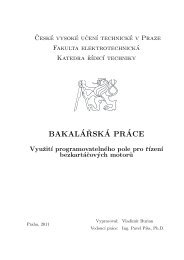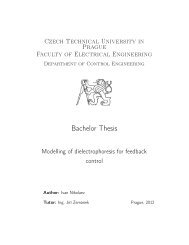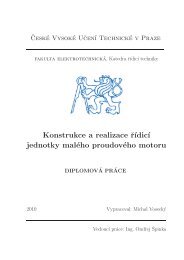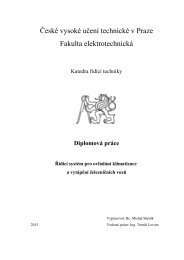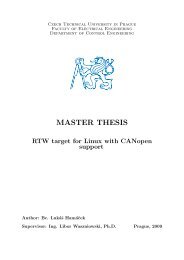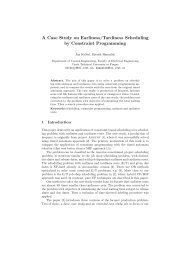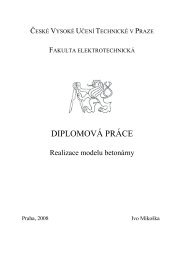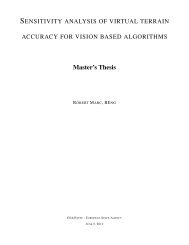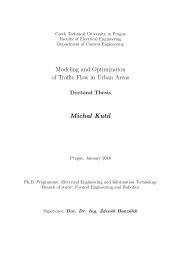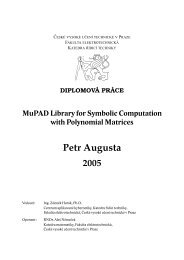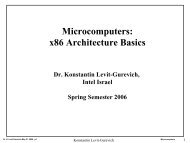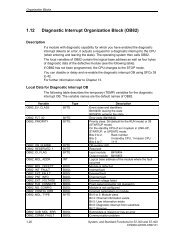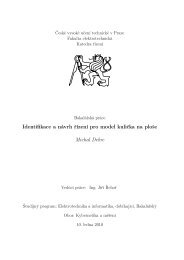Obrázek ve vyÅ¡Å¡Ãm rozliÅ¡enà - Hlavnà strana
Obrázek ve vyÅ¡Å¡Ãm rozliÅ¡enà - Hlavnà strana
Obrázek ve vyÅ¡Å¡Ãm rozliÅ¡enà - Hlavnà strana
You also want an ePaper? Increase the reach of your titles
YUMPU automatically turns print PDFs into web optimized ePapers that Google loves.
České vysoké učení technické v PrazeFakulta elektrotechnickáKatedra řídicí technikyDiplomová práceSynchronizace servopohonůPraha, 2005Jan Pšenička
PROHLÁŠENÍProhlašuji, že jsem svou diplomovou práci vypracoval samostatně a použil jsempouze podklady (literaturu, projekty, SW atd.) u<strong>ve</strong>dené v přiloženém seznamu.Nemám závažný důvod proti užití tohoto školního díla <strong>ve</strong> smyslu § 60 Zákonač.121/2000 Sb., o právu autorském, o prá<strong>ve</strong>ch souvisejících s prá<strong>ve</strong>m autorskýma o změně některých zákonů (autorský zákon).V Praze dne ....………………….......................……………………Jan Pšenička
PODĚKOVÁNÍNa tomto místě bych rád poděkoval všem, kteří mi při vytváření této prácepomáhali nalézt správnou cestu. Především <strong>ve</strong>doucímu diplomové práce Ing. PavluBurgetovi, bez jehož pomoci, rad a odborných připomínek by tato práce nemohlavzniknout.Také bych chtěl poděkovat svým rodičům a přátelům za podporu, které se miod nich dostávalo po celou dobu studia.
ABSTRAKTDiplomová práce se zabývá návrhem a realizací mechanického modelu sečtyřmi synchronními motory, na nichž je vidět jejich vzájemná součinnosta synchronizace. Ovládání každého motoru zajišťuje servozesilovač (ACOPOS),který je řízen programovatelným logickým automatem (Power Panel PP220)s využitím moderní komunikace v reálném čase Ethernet Powerlink. Vizualizaceřízeného modelu je realizována pomocí dotykové obrazovky Power Panelua webových stránek (vzdáleného přístupu přes internet).ABSTRACTThe main goal of this work is to design and realize a mechanical modelcontrolled by synchronous motors. We show their synchronization and cooperation.Controlling of each motor is provided by servo dri<strong>ve</strong> (ACOPOS) that is controlled byprogrammable logical controller - PLC (Power Panel PP220) via modern real-timecommunication Ethernet Powerlink. The touch screen of the PLC and the web pagesare used to control the model and to visualize the actual data.
OBSAH1. ÚVOD...................................................................................................................12. AUTOMATIZAČNÍ SOFTWARE..........................................................................32.1. Programovací software – „Automation Studio” ................................................................... 42.1.1. Vývojové prostředí............................................................................................................. 42.1.2. Polohovací komponenty .................................................................................................... 52.1.3. Vizualizační komponenta................................................................................................... 62.1.4. Struktura Automation Studia.............................................................................................. 62.1.5. Monitorování, vyhodnocování a ladění.............................................................................. 72.2. Automatizační síť – „Automation Net“ .................................................................................. 82.2.1. Rozhraní pro vizualizaci procesů – „PVI“ .......................................................................... 92.2.2. Porovnání parametrů automatizačních sítí...................................................................... 102.3. Operační systém – „Automation Runtime“ ......................................................................... 102.3.1. Víceúlohové zpracování – „Multitasking”......................................................................... 112.3.2. Třída úloh – „Task classes“ ............................................................................................. 122.3.2.1. Pravidla pro vykonávání úloh ...................................................................................... 122.3.2.2. Vykonávání více tříd.................................................................................................... 132.3.2.3. Vytížení procesoru ...................................................................................................... 132.4. Řídicí jednotky – „Automation Target“ ................................................................................ 143. POLOHOVÉ ŘÍZENÍ ..........................................................................................153.1. Servozesilovač – „ACOPOS” ................................................................................................ 163.1.1. Řídicí smyčka .................................................................................................................. 173.1.2. Indikace stavu servozesilovače ....................................................................................... 183.1.3. Principielní zapojení konektorů........................................................................................ 193.2. Ethernet Powerlink................................................................................................................. 213.2.1. Komunikační cyklus......................................................................................................... 213.2.2. Zapojení........................................................................................................................... 234. SW REALIZACE POLOHOVÉHO ŘÍZENÍ.........................................................244.1. Řízení pomocí akcí – „nc-actions“ ....................................................................................... 244.1.1. Datová struktura řízené osy............................................................................................. 254.1.2. Řídicí funkce .................................................................................................................... 274.1.2.1. Funkce ncalloc a ncaccess ......................................................................................... 274.1.2.2. Funkce ncaction .......................................................................................................... 284.1.3. Manažer........................................................................................................................... 294.1.4. Ladicí prostředí Test........................................................................................................ 294.2. Řízení pomocí vačkového automatu – „CAM profile automat“......................................... 304.2.1. Řízení a synchronizování reálných os osou virtuální ...................................................... 324.2.2. Prostředí pro realizaci vačkových profilů......................................................................... 334.3. Řízení pomocí funkčních bloků knihovny PLCopen .......................................................... 344.3.1. Princip řízení pomocí PLCopen....................................................................................... 355. REALIZOVANÝ MODEL....................................................................................375.1. Řízený model .......................................................................................................................... 375.2. Struktura řízení modelu ......................................................................................................... 38
5.3. Komponenty modelu.............................................................................................................. 395.3.1. PLC – Power Panel PP220 ............................................................................................ 395.3.2. Servozesilovače – 1022 a 1090 ...................................................................................... 405.3.3. Synchronní motory........................................................................................................... 415.3.3.1. Výpočet parametrů motoru <strong>ve</strong>rtikálního pohybu ......................................................... 415.3.3.2. Výpočet parametrů motoru otočného ramene ............................................................ 435.3.4. Tlumič .............................................................................................................................. 445.3.4.1. Výpočet tlumiče ........................................................................................................... 445.3.5. Napájení .......................................................................................................................... 455.3.5.1. Výpočet proudového odběru ze zdroje 24 V............................................................... 455.3.5.2. Proudový odběr ze zdroje 380 V................................................................................. 465.4. Funkce modelu ....................................................................................................................... 465.4.1. Ruční ovládání................................................................................................................. 475.4.2. Katapult............................................................................................................................ 475.4.3. Vačkové profily – žonglér ................................................................................................ 475.4.4. Diagnostika ...................................................................................................................... 485.5. Realizace ................................................................................................................................. 485.5.1. Zapojení kabelů ............................................................................................................... 485.5.2. Nasta<strong>ve</strong>ní komunikačních adres zařízení ....................................................................... 495.5.2.1. PLC.............................................................................................................................. 495.5.2.2. Servozesilovač ............................................................................................................ 505.5.2.3. Realizace propojení komunikace Ethernet Powerlink................................................. 506. ŘÍZENÍ ...............................................................................................................516.1. Postup vytvoření řídicího programu a nasta<strong>ve</strong>ní potřebných parametrů ........................ 516.1.1. Vytvoření nového projektu............................................................................................... 516.1.2. Hardwarová konfigurace.................................................................................................. 526.1.2.1. Popis konfigurace řízeného modelu............................................................................ 536.1.2.2. Nasta<strong>ve</strong>ní vlastností procesoru řídicího systému ....................................................... 546.1.3. Konfigurace komunikace ................................................................................................. 556.1.3.1. Konfigurace komunikace mezi řídicím systémem a Automation Studio ..................... 556.1.3.2. Nasta<strong>ve</strong>ní komunikace řídicího systému..................................................................... 576.1.3.3. Nasta<strong>ve</strong>ní komunikace Ethernet Powerlink................................................................. 586.1.4. Tvorba řídicí aplikace....................................................................................................... 586.1.4.1. Vložení kniho<strong>ve</strong>n ......................................................................................................... 586.1.4.2. Deklarace proměnných ............................................................................................... 596.1.4.3. Vložení objektů, vytvoření tříd úloh a úloh .................................................................. 596.1.5. Přeložení programu ......................................................................................................... 606.1.6. Nahrání operačního systému do řídicí jednotky .............................................................. 606.1.7. Nahrání programu do řídicí jednotky ............................................................................... 606.1.8. Testování a ladění ........................................................................................................... 606.2. Struktura řídicího programu a popis objektů...................................................................... 606.2.1. Řídicí úlohy programu pro řízení modelu pomocí funkcí................................................. 626.2.1.1. Řídicí algoritmus funkce katapult ................................................................................ 636.2.1.2. Řídicí algoritmus vačkových profilů - funkce žonglér .................................................. 636.2.1.3. Popis řízení pomocí vačkového automatu .................................................................. 646.2.2. Řídicí úloha demonstrující řízení pomocí PLCopen ........................................................ 656.2.3. Konfigurační tabulka objektů – „Deployment table“......................................................... 656.2.4. Hardwarová parametrizační tabulka – „Parameter Table“ ............................................. 666.2.5. Struktura reálné a virtuální osy – „ Axis a Virtual Axis” ................................................... 666.2.5.1. Směr otáčení motoru................................................................................................... 676.2.5.2. Digitální vstupy ............................................................................................................ 686.2.5.3. Enkoder ....................................................................................................................... 686.2.5.4. Limitní hodnoty ............................................................................................................ 686.2.5.5. Regulátor..................................................................................................................... 696.2.5.6. Parametry pohybů ....................................................................................................... 69
6.2.6. Vizualizační objekt – „Visualization object“ ..................................................................... 706.2.7. Tabulka poruch – „ Error Text Table” .............................................................................. 706.2.8. Vačkový profil – „CAM profile“ ......................................................................................... 716.2.8.1. Popis vytvořených vačkových profilů .......................................................................... 716.2.8.2. Popis vybraného vačkového profilu ............................................................................ 726.3. Výpočty parametrů pohybů................................................................................................... 736.3.1. Výpočet rychlosti otáčení................................................................................................. 736.3.2. Výpočet parametrů funkce katapultu............................................................................... 736.3.3. Výpočet parametrů funkce žonglér................................................................................. 756.4. Popis důležitých parametrů a dat modelu ........................................................................... 776.5. Ukázkové zadání úlohy pro studenty ................................................................................... 786.5.1. Postup pro řízení pomocí akcí (nc-actions)..................................................................... 786.5.2. Řízení pomocí funkcí knihovny libacp10cz .................................................................... 806.5.2.1. Popis softwarové realizace vačkového automatu ....................................................... 817. VIZUALIZACE ...................................................................................................837.1. Vizualizace pomocí operátorského panelu.......................................................................... 837.1.1. Objekt pro vizualizaci....................................................................................................... 847.1.2. Prostředí pro tvorbu vizualizace ...................................................................................... 847.1.3. Popis obrazo<strong>ve</strong>k operátorského panelu .......................................................................... 857.1.3.1. Hlavní .......................................................................................................................... 867.1.3.2. Diagnostika servozesilovačů....................................................................................... 867.1.3.3. Ruční ovládání ............................................................................................................ 877.1.3.4. Katapult ....................................................................................................................... 887.1.3.5. Žonglér ........................................................................................................................ 897.2. Vizualizace pomocí „Virtual Network Computing” ............................................................. 907.3. Vizualizace pomocí webových stránek ................................................................................ 927.3.1. Webový ser<strong>ve</strong>r................................................................................................................. 927.3.1.1. Systémový objekt ........................................................................................................ 937.3.1.2. Inicializační soubor...................................................................................................... 937.3.1.3. Konfigurační soubor .................................................................................................... 937.3.2. Tvorba webových stránek (ASP funkce) ......................................................................... 947.3.2.1. Čtení proměnné........................................................................................................... 947.3.2.2. Zápis proměnné .......................................................................................................... 947.3.2.3. Přihlášení a odhlášení uživatele ................................................................................. 957.3.3. Popis webových stránek.................................................................................................. 967.4. Popis ovládání modelu z operátorského panelu a webových stránek ............................. 987.4.1. Diagnostika servozesilovače ........................................................................................... 987.4.2. Ruční ovládání................................................................................................................. 987.4.3. Ovládání funkce katapult ................................................................................................. 987.4.4. Ovládání funkce žonglér.................................................................................................. 998. ZÁVĚR.............................................................................................................100LITERATURA .........................................................................................................103SEZNAM OBRÁZKŮ ..............................................................................................104SEZNAM TABULEK ...............................................................................................106SEZNAM PŘÍLOH...................................................................................................107
1. ÚVODV současné době dochází k <strong>ve</strong>lkému rozvoji moderních technologií,počítačových i průmyslových sítí a jejich propojení s internetem. Rozvíjí se takéoblast monitorování a řízení.Cílem této diplomové práce je navržení a vytvoření mechanického modelu sečtyřmi synchronními motory, na nichž bude vidět jejich vzájemná součinnosta synchronizace. Vlastní pohyb každého motoru zajišťuje servozesilovač (ACOPOS)pomocí pulsně šířkové modulace napájecího napětí řízeného motoru.Servozesilovače jsou řízeny programovatelným logickým automatem (Power PanelPP220) s využitím moderní komunikace v reálném čase Ethernet Powerlink s doboukomunikačního cyklu 400 µs. Všechny použité řídicí komponenty jsou od firmy B+Rautomatizace Brno.Dalším cílem je naprogramování ukázkové řídicí a vizualizační aplikace.K softwarovému polohovému řízení motorů jsou použity dvě metody. První spočíváv řízení servozesilovače z PLC pomocí speciálních příkazů tzv. akcí. Tyto akce sloužík inicializaci servozesilovače, nasta<strong>ve</strong>ní parametrů regulátoru, jeho zapínání,nasta<strong>ve</strong>ní mezních hodnot, ovládání motorů pomocí základních pohybů atd. Druhámetoda spočívá v řízení motoru pomocí vačkového automatu a vačkových profilů.Vačkový automat i profily se zpracovávají v servozesilovači. Vačkový profil jerealizován pomocí trajektorie polohy, rychlosti a zrychlení v závislosti na čase.Vizualizace je realizována pomocí dotykové obrazovky, která je součástí PowerPanelu PP220 a pomocí webových stránek, které běží na webovém ser<strong>ve</strong>ru PowerPanelu.Navržený model bude v budoucnu využíván studenty na cvičení z předmětuŘídicí systémy. Studenti se seznámí s možnostmi polohového řízení motorů. Dále senaučí v prostředí Automation Studio naprogramovat řídicí aplikaci pro PLCi servozesilovače a vytvořit vizualizaci pro operátorský panel.Každá kapitola této práce se zabývá určitou problematikou souvisejícís realizací modelu, jeho řízením a vizualizací.Druhá kapitola popisuje důležité součásti sady prostředků pro vývoj řídicíchsystémů firmy B+R automatizace, v jejíž terminologii je tato sada označována jakoautomatizační software. Těmi jsou vývojové prostředí pro aplikace (AutomationStudio), komunikace mezi řídicími systémy a jednotlivými zařízeními (AutomationNet), operační systém řídicích systémů (Automation Runtime) a jednotlivé řídicísystémy (Automation Targets).1
Ve třetí kapitole se zabývám strukturou polohového řízení motorů pomocíservozesilovače (ACOPOS), který je ovládán pomocí PLC. Dále zde popisujivlastnosti a způsob řízení servozesilovače a také komunikaci Ethernet Powerlink.Čtvrtá kapitola se zabývá možnostmi softwarové realizace samotnéhopolohového řízení pomocí speciálních řídicích příkazů tzv. akcí (nc-actions),vačkového automatu (CAM profile automat), který používá vačkové profily (CAMprofile) nebo pomocí funkcí knihovny PLCopen.V páté kapitole popisuji realizovaný model, jeho funkci, zapojení a jednotlivékomponenty.Šestá kapitola popisuje nejdůležitější kroky při tvorbě aplikace (vytvořeníprojektu, hardwarovou konfiguraci, nasta<strong>ve</strong>ní komunikace a další) a nasta<strong>ve</strong>nínezbytných parametrů. Dále popisuje strukturu řídicího programu, jeho jednotlivésoučásti, algoritmy a softwarové řízení modelu.Sedmá kapitola se zabývá vizualizací řízeného modelu pomocí operátorskéhopanelu, vzdáleného přístupu z webových stránek a VNC (Virtual NetworkComputing).Poslední osmá kapitola obsahuje zhodnocení výsledků diplomové práce.2
2. AUTOMATIZAČNÍ SOFTWAREVytvářené automatizační úkoly požadují vhodný programovací nástroj, kterýumožňuje v co nejkratším čase vytvořit rostoucí počet automatizačních projektů.Automatizační projekty často začínají <strong>ve</strong>lmi jednoduchým řídicím úkolem a později sevyvíjejí do komplexnějších, které umožňují více úkonů (vizualizace, polohové řízení,regulace, komunikace po více rozhraních a další). V případě zařízení B+R jsouvšechny vytvořené součásti projektu kompatibilní pro různé typy řídicích procesorů,protože procesory obsahují kompatibilní operační systém. Toto je zřetelná výhodapro uživatele. Pokud například změníme typ řídicího systému, vyžaduje tato změnamalé nebo dokonce žádné úpravy v naprogramovaném zdrojovém kódu.Automatizační software [2] obsahuje programovací a diagnostické nástroje prokaždou fázi vývoje automatizačního projektu. Dále kombinuje všechny softwarovébalíčky potřebné pro konfiguraci, programování, komunikaci a vykonávání všechřídicích součástí – řídicí systémy, polohovací systémy a vizualizační (panelové)systémy.Části nutné pro vytvoření automatizačních aplikací lze popsat pomocí klíčovýchvýrazů, které jsou shrnuty v tab. 2.1 a jejich princip je ukázán na obr. 2.1.VýrazAutomation StudioAutomation NetAutomation RuntimeAutomation TargetsVýznamVývojové prostředí pro konfiguraci,programování a diagnostiku řídicí aplikaceKomunikace mezi řídicími systémy –nahrání/stáhnutí řídicího programu, přenos dat z /do / mezi řídicími systémyOperační systém zajišťující vykonávánířídicích programůŘídicí jednotkyTab. 2.1 – Přehled jednotlivých částí automatizační softwareAutomation StudioAutomation TargetsAutomation NetAutomation RuntimeObr. 2.1 – Obecné propojení jednotlivých částí automatizačního softwaru3
2.1. Programovací software – „Automation Studio”Automation Studio [3,4] je prostředí sloužící k tvorbě automatizačních aplikací(řídicí, vizualizační i komunikační části). Umožňuje jednoduché a účinné uspořádánía programování automatizačních zařízení za použití grafického uživatelskéhorozhraní běžícího v MS Windows.Všechny dostupné řídicí systémy (Automation Targets), v nichž běží operačnísystém (Automation Runtime), jsou propojeny automatizační sítí (Automation Net).Celá tato sestava je součástí prostředí Automation Studio.2.1.1. Vývojové prostředíVývojové prostředí Automation Studio slouží k snadné konfiguracia programování automatizačních úloh. Grafické zobrazení konfigurace hardwarua softwaru nabízí jasný přehled o projektu.Hardwarovou konfiguraci buď sami definujeme, nebo je cílový hardwaresystémem automaticky rozpoznán a podporován.Všechny proměnné jsou v programu zpřístupněny využitím symbolických jmen.Vztah mezi symbolickým jménem a hardwarem (vstup, výstup, vnitřní proměnné) jedefinován v deklaraci proměnných. Při deklaraci proměnných definujeme tytoparametry: jméno proměnné, datový typ, rozsah, oblast, inicializační hodnotu,vlastníka kniho<strong>ve</strong>n a popis.Programování <strong>ve</strong> vývojovém prostředí Automation Studio odpovídá standarduIEC 61131–3. Programování lze provádět <strong>ve</strong> všech standardních jazycích: kontaktníschémata (LAD), jazyk mnemokódů (IL), strukturovaný text (ST) a sek<strong>ve</strong>nčnístrukturované diagramy (SFC). Prostředí dále nabízí možnost použít jazykyAutomation Basic (AB) nebo ANSI–C. Barevná syntaxe programových hlavníchřídicích slov zjednoduší tvorbu a analýzu kódu programu pro všechny jazyky.Automation studio má v sobě zakomponované knihovny, které obsahují širokéspektrum standardních funkčních bloků pro různé druhy operací (od jednoduchýchlogických operací a matematických operací až ke komunikačním protokolůma složitým řídicím algoritmům). Pomocí správce kniho<strong>ve</strong>n lze vytvářet a spravovatvlastní funkční bloky.Řídicí aplikaci můžeme rozdělit do více úloh, které odpovídají procesůmz pohledu operačního systému a které mají určité vlastnosti, označované jako třídyúloh. U jednotlivých tříd úloh definujeme prioritu vykonávání, dobu komunikačníhocyklu a jazyk, <strong>ve</strong> kterém jsou úlohy dané třídy psány.4
Program každé úlohy se dělí na inicializační část, která se pro<strong>ve</strong>de jen porestartovaní, spuštění systému a na cyklickou část, která se opakuje po definovanémčasovém intervalu. Jednotlivé úlohy řeší určitou část aplikace a lze je psátv libovolném jazyce, který je optimální pro danou problematiku.Řídicí aplikace dále obsahuje: datové, systémové a speciální (advanced)objekty. Datové objekty se používají jako tabulky, do kterých je možno zapisovat.Systémové objekty se vytvářejí automaticky při překladu programu a jsou využíványk volání potřebných kniho<strong>ve</strong>n. Speciální objekty obsahují data reprezentujícívizualizaci, parametry polohového řízení, vačkové profily a další.Automation Studio též obsahuje nástroje pro monitorování, vyhodnocováníproměnných a ladění programu (za podmínky běhu procesoru).2.1.2. Polohovací komponentyPolohovací komponenty jsou softwarový balík, jehož zásluhou seservozesilovače (ACOPOS) stávají nedílnou součástí celé řídicí aplikace.Komunikace mezi řídicím systémem a servozesilovačem je zajišťována operačnímsystémem a vlastní řízená osa vystupuje v aplikaci jako datová struktura, jejížjednotlivé položky přesně popisují vlastnosti osy – od vstupních a výstupních signálů,přes nasta<strong>ve</strong>ní vnitřních regulátorů až po okamžité hodnoty <strong>ve</strong>škerých známých<strong>ve</strong>ličin (požadované i skutečné okamžité proudy, rychlosti, zrychlení, polohy,odchylky, teploty atd.), včetně možnosti využít vzdálený servozesilovač pro lokálníjednoduché logické řízení s vlastními technologickými vstupy a výstupy.Editor parametrů umožňuje upravovat, kopírovat a zobrazovat inicializačníparametry os. Parametry jsou přehledně rozděleny podle typu <strong>ve</strong> stromové struktuře.Zcela samostatnou kategorií je víceosé řízení. Zde nabízí Automation Studiografický editor a řídicí příkazy (CAM profil automat), pro definice závislostí trajektoriíos typu master–sla<strong>ve</strong> včetně integrovaných technologických funkcí typu elektronicképřevodovky, letmé pily, polohové vačky a kompenzační převodovky pro přechodmezi jednotlivými částmi definované trajektorie. Jde–li o aplikaci, kdy není možnépředem definovat závislosti mezi jednotlivými osami, stále zůstává možnost pracovats celým víceosým systémem, kde osy tvoří objekty programu, a definovat závislostios za běhu aplikace. Tak je možné vytvořit řešení i <strong>ve</strong>lmi komplikovaných záležitostíbez omezení daných běžnými systémy CNC, ovšem při zachování přesnýchpolohovacích algoritmů.Zkušební prostředí „Test“ slouží pomocí příkazů (nc-actions) k nasta<strong>ve</strong>nía otestování parametrů (limitní, řídicí, pohybové a další) servozesilovače, k získáníaktuálních dat a k vyzkoušení pohybů reálných os.5
Prostředí záro<strong>ve</strong>ň nabízí možnost sledovat on–line práci pohonů pomocíelektronického osciloskopu (Data Tracer), jenž pracuje s daty vzorkovanými přímoservozesilovačem ACOPOS. Je to výkonný nástroj pro nastavování a diagnostikupohonů. Na základě takto získaných průběhů je naladění patřičných pohybovýchparametrů dosti jednoduchou záležitostí, přičemž pro práci v tomto testovacímrežimu není třeba napsat jediný řádek programového kódu a pouze na základěvlastností produktů B+R (PLC, motorů, automatizační sítě a prostředí AutomationStudia) je možné získat potřebné údaje, které se automaticky využijí v dané aplikaci.Osciloskop umožňuje současné zobrazení až 10 grafů. Uživatel má možnostdefinovat způsob spouštění osciloskopu (např. od začátku pohybu). K přesnémuvyhodnocování slouží i funkce lupy umožňující změnu měřítka, dále měřicí kurzorya možnosti zobrazení maximálních a průměrných hodnot.Polohovací komponenty tedy zajišťují integrované řešení pro vývoj, konfiguracia diagnostiku aplikací s polohovým řízením, převodovkami a elektronickými vačkami.V jednom projektu lze spravovat až 255 os. Tyto osy jsou nedílnou součásti projektu,<strong>ve</strong> kterém jsou editovány a zadávány jejich parametry.2.1.3. Vizualizační komponentaPomocí vizualizační komponenty můžeme vytvářet procesní obrazovky a dalšívizualizační prvky současně s řídicí částí automatizačního projektu. Tak dosáhnemeoptimální interakce mezi vizuálními a logickými prvky. Společná datová oblast prořízení, vizualizaci a pohony odstraňuje potřebu opakovaného zadávání.Editor vizualizačních obrazo<strong>ve</strong>k s plnou podporou grafiky se automatickyadaptuje na používaný hardware. Na obrazovku, která podporuje 256 barev, lzevkládat tyto základní prvky: vstupní a výstupní pole, tlačítka, rastrové obrázky,grafické prvky s dynamickou podporou změn atributů a další.Vizualizační komponenta umožňuje zaznamenávat změny procesů, kterézpracovává v systému alarmů. Alarmy lze jednotlivě konfigurovat.2.1.4. Struktura Automation StudiaAutomation studio se skládá z několika částí (viz. obr. 2.2): funkčních klá<strong>ve</strong>s(otevření a uložení projektu, překlad programu, nahrání do řídicího systému, zapnutístavu online a restart řídicího systému), okna aplikace (hardwarová konfiguracea objekty jednotlivých komponent), okna zpráv (informuje o chybách při tvorbě SW)a stavové lišty (zobrazuje typ procesoru, typ komunikace a její stav).6
Fc. klá<strong>ve</strong>syOkno aplikaceOkno zprávStavová lištaObr. 2.2 – Struktura Automation StudiaOkno aplikace:Hardwarová konfigurace (levá <strong>strana</strong>) je využívána k přehledné prezentacipoužitých komponent. Pravá <strong>strana</strong> se automaticky přizpůsobí požadavkům levéstrany. To znamená, klikneme–li na pr<strong>ve</strong>k v hardwarové konfiguraci, zobrazí se námodlišné položky v pravé části (např. pro procesor to je: software, parametry,komunikace a výpis hlášení z procesoru, ale pro jiné komponenty se to liší).V jednotlivých položkách potom můžeme vkládat automatizační úkoly a systémovéobjekty, definovat potřebné parametry, nastavit parametry komunikace atd.2.1.5. Monitorování, vyhodnocování a laděníAutomation Studio poskytuje řadu možností k monitorování, vyhodnocovánía ladění. Používá k tomu Online Monitor procesních proměnných, Watch, Tracer,Line Co<strong>ve</strong>rage, Test, Debugger a System log book .Online MonitorV aplikačním okně ukazuje u jednotlivých objektů projektu jejich umístění(systém, projekt), umístění (user Rom, system Rom) a stav (run, use). Dáleumožňuje sledování hodnot proměnných přímo v kódu aplikace (popřípadě i jejichzměnu <strong>ve</strong> vybraných jazycích).7
Line Co<strong>ve</strong>ragePomocí barevného označení řádků (částí) v kódu programu ukazuje, jaká částaplikace se vykonává.WatchUmožňuje zobrazovat hodnoty vybraných proměnných <strong>ve</strong> vybraném kódu (tzn.binárně, dekadicky atd.) v editačním okně a měnit jejich hodnotu.TracerTato komponenta graficky zaznamenává změnu hodnot proměnných v časovémintervalu. Tento displej dovoluje tato naměřená data dále zpracovávat (nalezenímaximální/minimální hodnoty, změřit čas mezi dvěmi pro<strong>ve</strong>denými stavy atd.).TestTest je speciální prostředí, které slouží k nasta<strong>ve</strong>ní a otestování parametrůservozesilovače, jeho ovládání a získávání aktuálních dat pomocí akcí (nc-actions).DebuggerPřekladač kontroluje správnost zdrojového kódu a informuje o chybách, kterévypíše v okně zpráv a zobrazí nám její popis i pozici. Dále umožňuje krokováníprogramu, vstupováním do procedur i pro<strong>ve</strong>dení pouze jednoho cyklu.System log bookInformuje o fatálních a kritických chybách vzniklých za běhu aplikace, dáleo sta<strong>ve</strong>ch procesu a komunikace. Vyskytující se hlášení se zobrazují <strong>ve</strong> výstupnímokně, kde je zobrazen jejich kód, popis a čas vzniku.Ukázka monitorovacích, vyhodnocovacích a ladicích součástí je v příloze 2.2.2. Automatizační síť – „Automation Net“Automatizační síť slouží ke komunikaci a výměně dat mezi jednotlivými řídicímisystémy (Automation Targets), Automation Studiem a dalšími I/O moduly.Automatizační síť používají všechny součásti systému. Každá stanice v sítimusí být schopna vyměňovat a zpracovávat programové objekty a procesní datanezávisle na cílovém operačním systému (Windows, operační systém řídicíchsystémů), používaném protokolu (INA2000, Net2000, Mininet a další) a přenosovémmédiu (Ethernet Powerlink, Ethernet TCP/IP, Remote IO, Profibus, sériovéhorozhraní a CAN) .Mnoho automatizačních řešení využívá distribuovanou inteligenci. Úlohy jsourozloženy do několika automatizačních systémů, kde každý má unikátní adresu.8
Spojení mezi jednotlivými automatizačními systémy může být potom realizovánopomocí odlišných typů automatizační sítě. Ukázka propojení distribuovaného řešenířízení a komunikace je na obr. 2.3.IPC 1RS232PLC 1ProfibusCANEthernet TCP/IPPLC 2 PLC 3 PLC 4Obr. 2.3 – Distribuovaná inteligence v automatizační síti2.2.1. Rozhraní pro vizualizaci procesů – „PVI“Rozhraní pro vizualizaci procesů (PVI) je komponenta automatizační sítě, kteráorganizuje spojení z průmyslového prostředí do rozhraní pro Windows programy.Pomocí PVI je možné spojit odlišné architektury za pomocí DDE ser<strong>ve</strong>ru, OPCser<strong>ve</strong>ru nebo webového ser<strong>ve</strong>ru do jednoho řídicího celku. Dále je možné přenášetdata do programů jako je MS excel, word ale i C++ atd. Možnosti propojení těchtoarchitektur je ukázáno na obr. 2.4.DelphiVisual BasicC++AutomationStudioMS ExcelMS WordDial Up / IntranetOPC klientDDE Ser<strong>ve</strong>rWEB Ser<strong>ve</strong>rOPC Ser<strong>ve</strong>rPVI – Automation NetPVI ser<strong>ve</strong>rPVI klientŘídicí jednotky (PLC)Obr. 2.4 – PVI rozhraní9
Princip PVI klient/ser<strong>ve</strong>r umožňuje vzdálené operace PVI aplikací. To znamená,že PVI aplikace pracuje jako PVI klient, který může přenášet procesní proměnnéa programy z/do PVI ser<strong>ve</strong>ru pomocí sítě, modemového spojení nebo dalšíchkomunikačních médií.2.2.2. Porovnání parametrů automatizačních sítíV závislosti na použité komunikaci rozlišujeme následující vlastnosti: rychlost,vzdálenost, maximální počet připojených stanic, zda umožňuje komunikaci v reálnémčase a zapojení. Přehled vlastností je shrnut v tab. 2.2.TypAutomatizačnísíťPřenos I / OMaximálnírychlostMaximálnívzdálenostMaximálnípočet stanicReálný časTopologieEthernetPowerlinkEthernetTCP/IP aUDP/IPANOANOANONE100MBaud10Mbaud100 m 253 ANO100 /185 mdlepro<strong>ve</strong>deníNEHvězda,sběrniceHvězda,sběrniceExpanzeX)16 BitANOBus2 m 4 – 9 ANO Point to pointRemote I/OX)ANO 2 Mbaud 1200 m 32 ANO SběrniceProfibus ANO NE500kBaud1200 m 32 ANO SběrniceDle:Sériové15 – 2 neboPoint to point,ANO NE RS232,NEpřipojení1200 m víceSběrnice422, 485500CAN ANO ANOkBaudX) Optimalizováno pro I/O přenos1000 m 64 ANO SběrniceTab. 2.2 – Porovnání automatizačních sítí2.3. Operační systém – „Automation Runtime“Operační systém reprezentuje vrstvu mezi Automation Studiem a jednotlivýmiřídicími systémy komunikujících pomocí automatizační sítě.Programy a data vytvořené v Automation Studiu jsou pomocí automatizační sítěnahrány do operačního systému řídicí jednotky, <strong>ve</strong> kterém se dále zpracovávají.Operační systém poskytuje vytvořeným programům možnost mít na všech cílovýchřídicích systémech jednotné provozní prostředí. To umožňuje jednotné programovánía provoz na libovolném zařízení.10
Operační systém řídicího systému pracuje jako nastavitelný, deterministický,víceúlohový systém reálného času. Požadovanou dobu cyklu pro zpracování všechdat programu lze rozčlenit do několika tříd úloh a zajistit tím, aby byly všechny úlohyzpracovány v požadovaném času.2.3.1. Víceúlohové zpracování – „Multitasking”Na víceúlohových systémech se procesorový výkon dělí pro vykonání více úloh.Tyto úlohy se zpracovávají paralelně. Úloha je nezávislá část programureprezentující mnohé procesy (řídicí algoritmy, digitální a analogová spojení,kontrolu, vyhodnocení měření, podmínky a další).Dělení úloh nám poskytne následující výhody:1. Strukturované uspořádání aplikace2. Vytvoření úlohy v nejvhodnějším programovacím jazyce3. Programování a testování jednotlivých funkcí samostatně4. Jednoduchou údržbu jednotlivých úlohU víceúlohových systémů se setkáme s následujícími požadavky pro PLC aplikace:1. Paralelní zpracování vícenásobných řídicích úkolů2. Deterministické víceúlohové zpracování (s přesnými časovými periodami)3. Různé a nastavitelné časy cyklu s jejich monitorováním4. Identický I/O obraz pro každou třídu úlohČas cyklu je poskytnut pro vykonání všech úloh v dané třídě úloh. Přizpracování se rozlišuje doba zpracování dat a doba nečinnosti (všechny úlohy bylyzpracovány v požadovaném času a procesor nemá co vykonávat).Plánovač úloh aktivuje příslušné úlohy na začátku jejich třídy. Úlohy sev příslušné třídě cyklicky vykonávají dle času cyklu. Jednotlivé třídy se zpracovávajív daném pořadí podle jejich priority a času.Na začátku každého cyklu se provádějí následující kontroly:1. Jestli jsou úlohy ukončené uvnitř nasta<strong>ve</strong>ného času třídy úloh2. Jestli nový vstupní obraz je plně dosažitelný3. Jestli byl poslaný výstupní obrazNa obr. 2.5 je ukázáno víceúlohové zpracování tří úloh (úloha 1,2 a 3), kteréjsou rozděleny do dvou tříd (C#1 a C#2).11
Čas cykluČas zpracováníC#1Úloha 1 Úloha 21 2 1 2…TřídaúlohČas nečinnostiC#2Úloha 33…Čas zpracováníČas cykluObr. 2.5 – Víceúlohové zpracování2.3.2. Třída úloh – „Task classes“Třída úloh obsahuje všechny řídicí úlohy se stejným časem cyklu. Každýprocesor má určitý počet těchto tříd a doba cyklu každé třídy se dá definovat. Třídaúloh se dělí na dva typy a to na časové úlohy a na cyklické úlohy.Časová úloha je určena pro <strong>ve</strong>lmi rychlé a časově kritické části aplikace.Časové úlohy jsou aktivované hardwarovým časovačem a můžou být volánya sledovaný <strong>ve</strong> <strong>ve</strong>lmi krátkých intervalech (od 1 ms).Cyklické úlohy jsou vykonávány periodicky. Čas cyklu je definován uživatelema je monitorován systémovým manažerem, který zajistí jeho řádné vykonání. Dále jedefinován čas tolerance, který nám uvádí čas, do kterého musí být úloha vykonánapo spuštění.2.3.2.1. Pravidla pro vykonávání úlohTřídy úloh se vykonávají podle následujících pravidel:1. Vždy se jako první vykoná systémový manager2. Dále se vykonávají úlohy s větší prioritou, to znamená jako první C#1,dále C#2 atd.3. Následující třída se spustí pokud je čas po skončení třídy předchozí4. Každá třída má definováno do jakého maximálního času se musí celávykonat, pokud to nestihne, vyvolá se chybové hlášení5. Třída, která nemá definovaný cyklický čas, se vykonává pokaždé, jsou livykonány předchozí třídy a je čas na vykonání této třídy12
2.3.2.2. Vykonávání více třídZadání příkladu pro vykonávání více tříd úloh je v tab. 2.3. a diagramvykonávání je znázorněn na obr. 2.6. U každé třídy úloh známe dobu vykonávánívšech jejich úloh a dobu cyklu.Třída úloh Cyklický čas [ms] Doba vykonávání úloh [ms]C#1 10 0,8C#2 30 1,6C#3 50 20,0C#4 Dle možností systému 3,2Tab. 2.3 – Zadání příkladu pro vykonávání více tříd úloh… 10 20 30 40 50 60 70 80 90 100 110 120 msC#1C#2C#3C#4Obr. 2.6 – Vykonávání čtyř tříd2.3.2.3. Vytížení procesoruVytíženost procesoru je závislá na době zpracování všech úloh systému.Pro názornost je vytíženost procesoru ukázána na příkladu. Doba trvání třídyúloh je 9 ms. Jednou úlohu přiřadíme do cyklické třídy C#1 s cyklicky časem 10 msa jednou do třídy C#3 s cyklickým časem 100 ms.TřídaúlohCyklickýčas[ms]Dobazpracování[ms]Dobanečinnosti[ms]Vytíženost[%]C#1 10 9 1 90C#3 100 9 91 9Tab. 2.4 – Vytížení procesoruZ tabulky 2.4 vyplývá, že vytíženost procesoru je závislá na cyklickém časujednotlivých tříd a tím pádem je nutno tento čas volit v závislosti na časovénáročnosti všech úloh v příslušné třídě.13
2.4. Řídicí jednotky – „Automation Target“Řídicí jednotky (viz. obr. 2.7) jsou hardwarová zařízení, na kterých běžíoperační systém. Všechny řídicí procesy a automatizační úlohy mohou být řízenýprogramem běžícím v řídicí jednotce.Řídicí jednotky jsou složeny z různých komponent (vstupní a výstupní moduly,centrální řídicí jednotka, komunikační moduly a interface moduly), které se dajílibovolně kombinovat.Jednotlivé řídicí jednotky se dělí do následujících skupin: řídicí systémy (PLC),polohovací systémy (digitální servozesilovače) a vizualizační panelové systémy.Obr. 2.7 – Řídicí jednotkyŘídicí systémy jsou automatizační systémy (PLC), které poskytují nové úrovněvýkonu, funkčnosti a ovládací bezpečnosti. Tyto PLC systémy pokryjí <strong>ve</strong>škerépožadavky na řízení, od jednoduchého logického řízení až po komplexníautomatizační systémy.Polohovací systémy slouží k polohovému řízení motorů. Řídicí polohové funkcejsou plně včleněny do řídicího systému (modulový servozesilovač s řídicímprocesorem). Použitím vačkových profilů řízení je umožněno aplikacím, aby bylysnadno konfigurovatelné pro co nejvíce os.Vizualizační panelové systémy jsou modulární operátorské panely s klá<strong>ve</strong>snicí,displejem (i dotykovým) a procesorem sloužící k řízení i vizualizaci aplikací.Jednotlivé systémy se dělí podle komponent, které obsahují.14
3. POLOHOVÉ ŘÍZENÍSoučástí mnoha automatizačních úloh, nejen z oblasti aplikací CNC, je řízeníjedné či více os. V reálném světě je tato problematika často úzce provázánas celkovým řízením strojů či technologií a vzniká zde prostor pro tvorbu aplikací neboproduktů integrujících obě oblasti.Požadavky na taková řízení jsou naprosto zřejmé – na jedné straně to jekomfortní práce se zařízením typu PLC se všemi jeho výhodami (téměř libovolnéřídicí algoritmy, rozsáhlá paměť, široké komunikační a vizualizační možnosti), naprotitomu precizní (nejlépe digitální) servozesilovač, vnášející do celého řešení vysokoudynamiku a přesnost. Použití servozesilovačů řady ACOPOS přináší i donejnáročnějších automatizačních úloh zcela nový rozměr – od asynchronníhomotoru, přes synchronní motory, lineární motory, řídicí systém až po obslužný panelje vše sloučeno do jednoho celku. Spojujícím prvkem není pouze výrobce či nálepkana obalu, ale samotná vnitřní struktura systému.Pro přenos informací, dat a po<strong>ve</strong>lů z jedné části do druhé, mezi řídicímsystémem a servozesilovačem, využijeme komunikačních možností servozesilovače,který umožňuje komunikace Ethernet Powerlink a CAN.Datová sběrnice CAN je vhodná pro ovládání malých zařízení s menším počtemřízených os (motorů). Oproti tomu komunikace Ethernet Powerlink se používák ovládání zařízení s větším počtem os a tam, kde potřebujeme využít vysoképožadavky na dynamiku pohybových systémů.Řešení polohového řízení pomocí servozesilovače, který ovládá motor nazákladě řídicího algoritmu v PLC je znázorněno na obr. 3.1.380VServozesilovač(ACOPOS)Automatizační síť(Ethernet Powerlink / CAN)Řídicí jednotka(PLC)EnkoderMotorŘídicí kabel(EnDat / Resol<strong>ve</strong>r)ZařízeníObr. 3.1 – Polohové řízení15
Řídicí systém naprogramovaný <strong>ve</strong> vývojovém prostředí Automation Studio jeobsluhován z operátorského panelu či průmyslového PC. Řídí <strong>ve</strong>škeré pohybovézáležitosti všech zapojených pohonů – vše propojeno do jediné komunikační sítě,s jednotnou diagnostikou, při dokonalé synchronizaci a maximálním výkonu, tj. bezztráty špičkových vlastností kterékoliv z komponent.3.1. Servozesilovač – „ACOPOS”Digitální servozesilovače ACOPOS [1] (viz. obr. 3.2) jsou určeny k řízenísynchronních i asynchronních motorů s napájecím napětím 3 × 380 V v proudové,rychlostní i polohové smyčce. Komunikační cyklus pro řízení motoru je 400 µs.Jedná se o digitální servozesilovače s <strong>ve</strong>lkým výpočetním výkonem, přesnýmiřídicími algoritmy a špičkovými parametry výkonové části.Obr. 3.2 – ServozesilovačIntegrovanou součástí servozesilovačů jsou brzdné rezistory i odrušovací filtr(EMC), samozřejmostí je možnost propojení stejnosměrných částí víceservozesilovačů pomocí sběrnice DCbus, která umožňuje maximálně efektivní využitídodávané energie.Výborné řídicí vlastnosti jsou zajištěny použitím signálového procesoru (DSP)a promyšleným řídicím systémem. DSP poskytuje dostatečný výkon pro výpočet<strong>ve</strong>škerých parametrů pohybu a v neposlední řadě také neustále sleduje zatíženívýkonových částí servozesilovače a podle něj řídí jeho funkci. Konkrétně toznamená, že na základě údajů z čidel teploty je v reálném čase pořizovánmatematický teplotní model, na jehož základě je následně určeno skutečné výkonovézatížení jednotlivých částí.Servozesilovač je schopen <strong>ve</strong> špičkách dodávat relativně vysoké proudy a tedyi výkony (proud v rozsahu od 1.0 – 128.0 A, výkon v rozsahu 0.5 – 64.0 kW) bez16
nebezpečí vlastního poškození a bez omezení nějakou teoretickou maximálníhodnotou, které by <strong>ve</strong> svém důsledku znamenalo omezení dynamiky celého pohybu.Hlavním určením DSP je ovšem řízení připojeného motoru. V servozesilovači jerealizována jak proudová, tak i rychlostní a polohová řídicí smyčka. Řídicí částumožňuje realizovat proudovou smyčku s periodou 50 µs, rychlostní s periodou200 µs a polohovou s periodou 400 µs.Vlastní pohyb je řízen pomocí pulsně šířkové modulace napájecího napětímotorů se základní frek<strong>ve</strong>ncí 20 kHz, která zajišťuje přesnou realizaci vypočtenýchakčních zásahů.Zpětná vazba je uskutečněna pomocí snímačů polohy (endat, rezol<strong>ve</strong>r,inkrementální nebo absolutní snímač polohy). Součástí těchto snímačů je i tzv.elektronický typový štítek, na kterém jsou zaznamenána všechna významnámechanická a elektronická data motoru, která umí servozesilovač (ACOPOS) využít.Odpadá tedy nutnost „seznámit“ servozesilovač s parametry připojeného motoru.Budoucí konfigurace servozesilovačů je realizována pomocí zásuvných modulů.Zásuvné moduly jsou k dispozici pro vytvoření síťového spojení s dalšímiservozesilovači, řídicími a vizualizačními systémy, ale i s kodéry, senzory a akčnímičleny. K dispozici je také CPU modul, který nahrazuje řídicí systém potřebný prořízení servozesilovače.Servozesilovače mohou být použity k řízení v různých konfiguracích závislýchna síťovém typu a požadavcích aplikace. Následující řídicí funkce je možné použítpro všechny konfigurační příklady: elektronické převodovky, elektronickékompenzační převodovky, příčné řezačky, elektronické vačkové profily, letmé pily,CNC a další.3.1.1. Řídicí smyčkaServozesilovač obsahuje řídicí, měřicí ale i vyhodnocovací prvky. Jednotlivéregulační obvody polohy, rychlosti i proudu jsou kombinovány použitím oddělenýchregulačních smyček. To umožňuje snadnější definici jednotlivých parametrů.Kvalita řízení je zajištěna použitím krátkého času cyklu pro jednotlivé regulačnísmyčky (proudové, rychlostní a polohové). Zapojení regulační řídicí smyčky je naobr. 3.3.17
Žádanáhodnotass ACTPolohovýregulátorvv ACTRychlostníregulátorII ACTI ACTI=0ServozesilovačRegulátormomento–tvornésložkyprouduUURegulátortokotvornésložkyprouduVectortransf.PWMSynchronnímotor+ enkoderFiltr∆sv =∆tObr. 3.3 – Zapojení regulační smyčky servozesilovačePolohový PI nebo prediktivní regulátor s kladnou zpětnou vazbou přeměnípožadovanou hodnotu polohy na odpovídající rychlost. Rychlostní PI regulátorkon<strong>ve</strong>rtuje žádanou hodnotu z polohového regulátoru na odpovídající proud.Proudové regulátory slouží k <strong>ve</strong>ktorovému řízení motoru (regulace otáček se provádízměnou momentu). Regulovány jsou momentotvorná a tokotvorná složka proudu.Regulátor momentotvorné složky reguluje proud pro změnu momentu. Naproti tomuregulátor tokotvorné složky je signálovým procesorem počítán na maximální využitímagnetického obvodu elektrického stroje.Nasta<strong>ve</strong>ní polohového a rychlostního regulátoru se provádí ručně pomocíparametrů. Proudový regulátor se nastaví automaticky pro motory od fy. B+R neboručně pro motory od jiných výrobců.3.1.2. Indikace stavu servozesilovačeK indikaci stavu servozesilovače slouží led diody na čelním panelu. Tyto diodysignalizují jeho připra<strong>ve</strong>nost, chod a případné poruchy. Popis diod signalizujícíchstav servozesilovače je popsán v tabulce 3.1.18
Dioda Popis Barva1. (z leva) Připra<strong>ve</strong>nost Zelená2. Chod Oranžová3. Porucha Čer<strong>ve</strong>náPokud nesvítí ani jedna dioda, není napájena řídicíjednotka servozesilovače pomocí 24 V.Tab. 3.1 – Popis diod signalizujících stav servozesilovačePřipra<strong>ve</strong>nostSvítí, pokud je servozesilovač připra<strong>ve</strong>n k činnosti (je napájen 380 V, je nahránoperační systém z PLC a neexistují žádné stálé nebo dočasné chyby).ChodSvítí, pokud je zapnut regulátor servozesilovače a neexistují žádné stálé nebodočasné chyby.PoruchaSvítí, pokud existuje v servozesilovači stálá nebo dočasná chyba. Po odstraněníchyby dioda automaticky zhasne.Příklad stálých poruch: nespojena nebo vadná zpětná vazba z motoru, nízkénapájecí napětí, nespojený nebo vadný snímač teploty motoru, vnitřní chyba nazařízení a další.Příklady dočasných poruch: napájecí stejnosměrné napětí 24 V nenív tolerovaném rozsahu, vnitřní ovládací napětí stejnosměrného napětí překračujepovolený rozsah, přehřátí vnitřních obvodů servozesilovače, přehřátí motoru,nefunkční komunikace CAN nebo Powerlink (špatný kabel, špatně nasta<strong>ve</strong>né adresyna komunikačních kartách) a další.3.1.3. Principielní zapojení konektorůV tab. 3.2 je popis a označení konektorů a slotů pro moduly servozesilovače.KonektorX1X2X3X4aX4bX5SlotSlot 1–4VýznamKonektor pro koncové spínače/tlačítka a napájení řídicí jednotkyKonektor vlastního zdroje +24 VNapájecí konektor 380 V servozesilovačeKonektor pro možnost externího napájení +24 V brzdy motoruKonektor pro snímač teploty a el. brzdu motoruKonektor pro napájení motoruVýznamVolné sloty pro rozšiřující moduly (komunikační, řídicí, digitální I/O atd.)Tab. 3.2 – Seznam konektorů a slotů pro moduly servozesilovače19
Význam jednotlivých svorek všech konektorů je popsán v příloze 3. Na obr. 3.4je znázorněno rozmístění těchto konektorů a jejich principielní zapojení. V praxi jemožno použít libovolné zapojení napájení i typů spínačů. Obrázek a popispotřebných řídicích kabelu motoru je v příloze 4 a 5.Obr. 3.4 – Schématické zapojení servozesilovače20
3.2. Ethernet PowerlinkEthernet Powerlink [6,14] je moderní protokol založený na standardu FastEthernetu. ETHERNET Powerlink je striktně deterministický, izochronní protokol propřenos dat v reálném čase, který umožňuje synchronizovat jednotlivé účastníkya cyklicky s nimi komunikovat. Má pevnou dobu cyklu a minimální rozptylsynchronizačních značek. Z toho důvodu je výhodný pro typy úloh jako je řízenívíceosých mechanismů.Ethernet Powerlink využívá k řízení přístupu na síť mechanismus označený jako„Slot Communication Network Management“. Tento mechanismus je modifikacímetody master-sla<strong>ve</strong> a spojuje v sobě výhodu <strong>ve</strong>lmi vysoké přenosové rychlostis optimálním vytížením sítě při minimálním rozptylu v časování telegramů. V režimu„master-sla<strong>ve</strong>“ řídí komunikaci na síti řídicí zařízení - master. Ten dokáže zabránitkolizím, k nimž by jinak mohlo dojít, kdyby se dvě zařízení pokusila vysílat současně,avšak nevýhodou je, že zařízení nemohou komunikovat přímo, ale vždy jenprostřednictvím nadřízené stanice. U metody Slot Communication NetworkManagement je tomu jinak. Každé zařízení v síti má přesně vymezenou dobuk vysílání, kdy smí vysílat data kterékoliv stanici, několika stanicím nebo i všemstanicím v síti. Tím je zaručeno, že vysílá právě jen jedna stanice. Ke kolizím nemůžedojít a šířka přenosového pásma sběrnice je optimálně využita.Ethernet Powerlink musí kromě rychlé cyklické výměny dat zabezpečiti acyklickou komunikaci, která však cyklickou nesmí nijak ovlivnit. Pro použitív automatizaci je také nezbytné vyřešit synchronizaci vstupně-výstupních data řídicích systémů v celém automatizovaném celku. V rychlé cyklické výměně dat jenejkratší nastavitelná doba cyklu sběrnice 400 µs (to navíc odpovídá perioděregulátoru polohy servozesilovače B+R). V této periodě může být plně obslouženo ažosm zařízení. V případě, že to nestačí, je nutné doby cyklu prodloužit: v 800 µs cyklulze obsloužit 28 zařízení, v cyklu 1,2 ms jich může být až 63. To vše za předpokladu,že každá stanice posílá přibližně 100 bytů užitečných dat.3.2.1. Komunikační cyklusProtokol pracuje izochronně. To znamená, že výměna dat mezi stanicemiprobíhá periodicky, v pevně definovaných časových intervalech (Powerlink cyklus).Čas cyklu se může nakonfigurovat libovolně. Jeden Powerlink cyklus obsahujenásledující časové intervaly: startovací část, cyklickou část, ukončovací část,asynchronní část a klidovou část. Ukázka jednoho cyklu komunikace je na obr. 3.5.21
Powerlink ManažerPowerlink cyklusStartovacíčástCyklickáčástUkončovacíčástAsynchronníčástKlidováčástSoCReg…EoCInvite…Res…nSenŘídicí jednotkaObr. 3.5 – Jeden komunikační cyklus Ethernet PowerlinkuPowerlink cyklus začíná tzv. startovací částí (SoC), kterou používá master(manažer) řídicí jednotka k synchronizaci všech účastníků komunikace. Pouze tatočást vytváří časové řízení. Potom probíhá cyklická komunikace kde manažer pošledotaz (poll request) k první stanici, která pošle na tento dotaz odpověď (pollresponse) a tak to pokračuje i pro další stanice. Všechny tzv. rychlé stanice jsoutakto adresovány v každém Powerlink cyklu. Cyklickou komunikaci ukončí opětmanažer tzv. ukončovací částí (EoC). Následuje asynchronní komunikace. Poskončení asynchronního přenosu následuje doba klidu, tj. doba mezi dokončenouasynchronní dobou a začátkem dalšího cyklu. Během tohoto času všichni síťovíúčastníci čekají na začátek následujícího cyklu. Doba klidu může být i nulová.Jedna stanice musí být master tzv. Powerlink manažer. Ostatní dosažitelnéstanice v síti musí být nakonfigurovány v manažeru a jsou pasivní. To znamená, žesami od sebe neposílají data, ale čekají na po<strong>ve</strong>l od manažera, který může býtaktivní i sám.Během cyklické části (viz. obr. 3.6) každá řídicí jednotka přijímá dataz manažeru v Powerlink cyklu a opětovně posílá data zpět. Toto se provádí postupněod první stanice k poslední. Dotaz může být přijat pouze stanicí s příslušnouadresou, avšak odpověď je poslána všem (broadcast), to znamená, že je možné tatodata sledovat (číst) ostatními pasivními stanicemi. Výměna dat tedy pracuje jakomodel vydavatel / čtenář (Publisher/Subscriber).1. Manažer2.Manažer…Dotaz(Poll Request)1 2 ... n1Odpověď(Poll Response)2...Obr. 3.6 – Ukázka cyklické komunikacenOpakuje se krok 1.pro ostatní stanice.22
Acyklická data (viz. obr. 3.7) jsou vyměňována mezi stanicemi <strong>ve</strong> zbývajícímčasu až do dalšího cyklu. Manažer kontroluje přiřazení vysílacího oprávnění. Pokudchce stanice poslat asynchronní data, musí o tom manažera informovat při odpovědina dotaz v cyklické části. Manažer vybere stanici z těch, které poslaly žádosto vysílání (včetně sebe) a pošle ji pověření (Invite). Stanice pak může poslatasynchronní data (Send). Vysílací rámec pak může být předán další stanici.1.Manažer2.Manažer…Pověření(Async Invite)1 2 ... nPřeposlání(Async Send)21...nOpakuje se krok 1.pro některou staniciObr. 3.7 – Ukázka asynchronní komunikace3.2.2. ZapojeníKomunikaci Ethernet Powerlink lze zapojit jako sběrnici nebo do hvězdy.Maximální počet účastníků je 253, protože některé adresy jsou u řídicích systémůurčeny ke speciálním účelům (adresa 00 znamená bootovací režim, ale také masterstanici při řízení servozesilovačů, adresa FF znamená diagnostický režim). Ukázkazapojení je na obr. 3.8.Řídicí systémHUB0 .. manažerEthernet PowerlinkMax. 10 hubů <strong>ve</strong> sběrnici(Servozesilovač = hub)ServozesilovačRIOMax. 253 adres v sítiObr. 3.8 – Možnosti propojení komunikace Ethernet Powerlink23
4. SW REALIZACE POLOHOVÉHO ŘÍZENÍK řízení pohybu a nastavování polohy (motion control) se v průmyslovéautomatizaci využívá <strong>ve</strong>lmi mnoho systémů a softwarových řešení.Servozesilovače firmy B+R podporují tyto možnosti softwarového řešení: řízenípomocí speciálních řídicích příkazů tzv. akcí (nc-action), řízení vačkovými automaty(CAM profile automat), které používají vačkové profily (CAM profile), ale také pomocífunkčních bloků mezinárodního standardu polohového řízení „PLCopen MotionControl“. Všechny tyto možnosti jsou součástí polohovacího softwaru typu ACP10.Vlastní řízená osa (servozesilovač) zde vystupuje jako datová struktura, jejížjednotlivé položky přesně popisují vlastnosti osy – od vstupních a výstupních signálů,přes nasta<strong>ve</strong>ní vnitřních regulátorů až po okamžité hodnoty <strong>ve</strong>škerých známých<strong>ve</strong>ličin (požadované i skutečné okamžité proudy, rychlosti, zrychlení, polohy,odchylky, teploty atd.).4.1. Řízení pomocí akcí – „nc-actions“Samotný proces polohového řízení pomocí akcí [7] (viz. obr. 4.1) se vykonáváv aplikační úloze v nadřazeném řídicím systému (PLC).StrukturaŘídicí jednotka (PLC)ManažerStatusAkce (..)AplikačníúlohaAutomatizační síť (Ethernet Powerlink, CAN)Operační systémServozesilovač (Acopos)Obr. 4.1 – Struktura řízení pomocí akcíŘídicí (aplikační) úloha je použita k ovládání objektů (reálná a virtuální osa atd.)použitím datových struktur a akcí, které jsou poskytované manažerem. Manažer24
řídicího systému komunikuje přes automatizační síť s operačním systémemservozesilovače.Manažer má na starost posílání řídicích příkazů (akcí) z aplikační úlohy v PLCdo servozesilovače, dále výměnu parametrizačních dat (parametry regulátoru,motoru, enkoderu a další), procesních dat (teplota, proud, výkon, rychlost a další)a nakonec získává informace o stavu servozesilovače (varování a poruchy).Akce se používají k inicializaci servozesilovače, nasta<strong>ve</strong>ní parametrůregulátoru, jeho zapínání, nasta<strong>ve</strong>ní mezních hodnot, ovládání motorů pomocízákladních pohybů atd.Operační systém servozesilovače má na starost: dosažení požadované hodnotypohybů na základě získaných parametrů z řídicí jednotky, vyhodnocení aktuálníchhodnot z enkoderu (celkový proud, teplota, aktuální poloha a rychlost a další)a nakonec ovládání řídicí logiky pro splnění požadovaných úkolů.4.1.1. Datová struktura řízené osyObjekty jsou datové typy, obsahující parametry přesně popisující druh řízenéosy, která může být definována jako reálná osa, virtuální osa a další. Každý objekt jerozdělen do subjektů (digitální vstupy, základní pohyby, nasta<strong>ve</strong>ní regulátoru,inicializace proměnných a další), <strong>ve</strong> kterých jsou uloženy jeho parametry dle jejichcharakteru. Všechny subjekty obsahují určité akce.Všechny objekty, subjekty, akce a parametry jsou definovány pomocí unikátníchsymbolických jmen.Přehled struktury objektů, subjektů a akcí je na obr. 4.2.NC objekt• Reálná osa• Virtuální osa• .....NC subjekt• Digitální vstupy• Regulátor• Základní pohyby• Vačkové automaty• .....NC akce• Inicializace• Zapnout / vypnout• Start / stop• Zapsat / číst• .....Parametry subjektů provykonání akceObr. 4.2 – Datová struktura25
Význam a deklarace vybraných objektů jsou popsány v tab. 4.1.ObjektSymbolickéjménoDatový typPopisSkutečná osa ncAxis ACP10axisPoužívá se při skutečném řízeníservozesilovačeVirtuální osa ncV_axis …Používá se pro synchronizaci pohybuvíce servozesilovačů (tj. řídicí osa)… … … …Tab. 4.1 – Výpis objektůPřesný obsah jednotlivých datových struktur závisí na typu objektu, protožeskutečná osa vyžaduje více informací než například virtuální osa.Význam a deklarace vybraných subjektů jsou popsány v tab. 4.2.Subjekt Symbol. jméno PopisGlobální ncGLOBALGlobální inicializace všech definovanýchparametrůParametr, na jehož základě dojde k vyhodnoceníDigitálníncDIG_IN vstupního napětí (0 nebo 24 V DC) a podle tohovstupynasta<strong>ve</strong>ní vstupu do log 0 nebo 1LimitníhodnotyncLIMITSRegulátor ncCONTROLLERPočátečnípolohancHOMINGMeze pro pohyb motorů (maximální, minimálnírychlost a zrychlení, softwarové koncev positivním nebo negativním směru atd.)Nasta<strong>ve</strong>ní parametrů regulátorů servozesilovače(integrační, derivační složka, zpoždění atd.)Nasta<strong>ve</strong>ní motoru do počáteční polohyncPOS_MOVE Pohyb v positivním směru otáčení motoruZákladníncABS_MOVE Pohyb na danou pozicipohybyncREL_MOVE Pohyb o danou vzdálenostVačkovéncCAM_PROF Nasta<strong>ve</strong>ní parametrů vačkových profilůprofilyVačkovéNasta<strong>ve</strong>ní parametrů vačkového automatu a jehoncAUTOMATautomatyovládání… … …Tab. 4.2 – Výpis subjektůVýznam a deklarace vybraných akcí je popsán v tab. 4.3.Akce Symbol. jméno PopisInicializace ncINIT Inicializace nasta<strong>ve</strong>ných parametrů subjektuZapnutí ncSWITCH_ON Zapnutí (regulátoru, simulace atd.)Vypnutí ncSWITCH_OFF Vypnutí (regulátoru, simulace atd.)Start ncSTART Spuštění (pohybu atd.)… … …Tab. 4.3 – Výpis akcíPodrobný popis všech parametrů od významu po nasta<strong>ve</strong>ní je popsánv Position Introduction [7].26
4.1.2. Řídicí funkcePolohové procedury jsou naprogramovány v aplikační úloze. Procesnía parametrizační data jsou definována <strong>ve</strong> struktuře (nebo se dají předefinovat přímov úloze) a následně jsou poslána do servozesilovače příslušným příkazem (akcí).Příkazy pro řízení servozesilovače jsou spouštěny v aplikační úloze pomocífunkce „ncaction(objekt, subjekt, akce)“. Předtím, než budeme volat akce, je potřebavytvořit paměťové místo pro objekt v manažeru pomocí funkce „ncalloc(..) neboncaccess(..)“.Pro obě funkce definujeme její vstupní parametry a po pro<strong>ve</strong>dení každé funkcedostáváme zpětné hlášení pomocí výstupních parametrů.4.1.2.1. Funkce ncalloc a ncaccessFunkce ncalloc() a ncaccess() vytvoří v manažeru paměťové místo pro objekt(servozesilovač). Ncalloc se používá pokud je servozesilovač definovánv hardwarovém stromě a ncaccess pokud je definován <strong>ve</strong> speciálním objektu„Deployment Table“. Po tomto vytvoření jsou objekty periodicky ovládány pomocímanažeru. Z výkonových důvodů je vhodné funkce volat v inicializační části aplikačníúlohy. Popis parametrů a způsob volání funkcí je v tab. 4.4 a 4.5.Volání funkce:status = ncalloc(komunikace, adresa, typ, kanál, objekt)Vstupní parametry:Proměnná Typ PopisPodle typu komunikace, zápis <strong>ve</strong> tvaruncACP10MAN + konstantaKomunikace UINT Typ Konstanta HodnotaCAN ncCAN_IF 0 x 00Power Link ncPOWERLINK_IF 0 x 01Adresa UINT Adresa moduluTyp objektu UINT ID typu objektu, pro objekt: ncAXIS = 1Kanál UINT Číslo kanálu, pro objekt ncAxis = 1Výstupní parametry:Objekt UDINT Objekt (Ukazatel na strukturu)Status UINTStatus funkce ncOK pokud se funkce pro<strong>ve</strong>dlaúspěšně nebo číslo poruchyTab. 4.4 – Funkce ncallocPříklad volání funkce:status=ncalloc(ncACP10MAN+ncPOWERLINK_IF,3,ncAXIS,1,(UDINT)&ax_obj);27
Volání funkce:status = ncaccess(sw_id, jméno, objekt)Vstupní parametry:Proměnná Typ PopisSw_id UINT Softwarové ID - ncACP10MANJméno UINT Jméno objektu definované v Deployment tableVýstupní parametry:Objekt UDINT Objekt (Ukazatel na strukturu)Status UINTStatus funkce ncOK pokud se funkce pro<strong>ve</strong>dlaúspěšně nebo číslo poruchyTab. 4.5 – Funkce ncaccessPříklad volání funkce:status=ncaccess1 (ncACP10MAN,"osa1",&ax_obj);4.1.2.2. Funkce ncactionFunkce ncaction() slouží k volání akcí pro subjekty daného objektu. Popisparametrů a způsob volání funkce je v tab. 4.6.Volání funkce:status = ncaction(objekt, subjekt, akce)Vstupní parametry:Proměnná Typ PopisObjekt UDINT Objekt z funkce ncalloc() nebo ncaccessSubjekt UINT Subjekt (regulátor, pohyby atd.)Akce UINT Požadovaná akce (zapni, zastav atd.)Výstupní parametry:Status UINT Status funkce (stav nebo číslo poruchy)Tab. 4.6 – Funkce ncactionPro použití funkce ncaction je třeba věnovat pozornost následujícím bodům:1. Akce je poslána do manažeru úspěšně, jestliže se vrátí potvrzení „status== ncOK”. Pokud se tak nestane, neměla by aplikace povolit další krok.2. Status == ncACTIVE znamená, že akce (úloha) z manažeru jevykonávána servozesilovačem. V takovém případě by aplikace mělazůstávat v tomto kroku.3. Všechny další hodnoty pro status signalizují jednu z možných chyb.4. Status == ncOK znamená, že příkaz byl úspěšně poslán do manažeru,ale neznamená to, že příkaz byl poslaný do servozesilovače, nebo žepříkaz byl vykonaný.Příklad zapnutí regulátoru:Volaná funkce: status = ncaction(ax_obj,ncCONTROLLER,ncSWITCH_ON)Status :status = ncOK28
4.1.3. ManažerManažer představuje rozšířený operační systém, který vytváří spojení meziřídicí aplikací běžící v PLC a operačním systémem servozesilovače. Pro řízeníservozesilovače používá systémové objekty (acp10man – manažer a acp10sys1 –operační systém), které jsou dostupné v PLC projektu. Manažer dále obsahujetechnickou specifickou část standardních funkcí ncalloc() a ncaction(). Při bootovánímanažer inicializuje oblast paměti obsahující struktury všech objektů.Během cyklické operace manažer ovládá následující práce: přenosparametrizačních dat a příkazů do servozesilovače, čtení stavových dat zeservozesilovače a jejich zápis do struktury a přenos operačního systému doservozesilovače.Dále zpracovává objekty v třídě úloh, která je definována v konfiguraci jako„Třída úloh pro manažer“. Proto manažer instaluje oddělenou úlohu, která je volanána začátku této třídy.4.1.4. Ladicí prostředí TestTest je speciální prostředí, které slouží k nasta<strong>ve</strong>ní parametrů servozesilovače,odzkoušení jednotlivých příkazů tzv. akcí (nasta<strong>ve</strong>ní regulátoru, pohyby a další)a získávání aktuálních informací (poruchy, stav spojení a další). Dále umožňujepomocí funkce trace zobrazit až 10 různých průběhů. Data můžeme snímat neustále,po začátku nebo ukončení pohybu. K lepšímu vyhodnocení slouží funkce lupy, měřicíkurzory a možnost zobrazení průměrných, maximálních a dalších hodnot.Okno ladicího prostředí „Test“ můžeme rozdělit do několika část,(viz. obr.4.3):1. Trace enable (povolení snímání dat pro každou vybranou akci), tlačítkozasta<strong>ve</strong>ní pohybu a tlačítko kvitování poruchy2. Okno pro vložení a volání základních akcí3. Ikony signalizující stav servozesilovače – zleva: směr pohybu(positivní/negativní), stav regulátoru (zapnut/vypnut), simulační režim(zapnut/vypnut), zda bylo úspěšně pro<strong>ve</strong>deno nasta<strong>ve</strong>ní motoru dopočáteční polohy (homing) a zda obsahuje poruchu (po kliknutí na ni sezobrazí popis aktuální poruchy)4. Vybraná monitorovaná data (stav komunikace, aktuální rychlost a další)5. Struktura parametrů ovládané osy (tzv. struktura objektu)6. Okno vybraných průběhů (lag error, žádaná rychlost, žádaný prouda další, např. aktuální poloha atd.)29
1.2.5.3.6.4.Obr. 4.3 – Prostředí Test4.2. Řízení pomocí vačkového automatu – „CAM profileautomat“Vačkový profilový automat (viz. obr. 4.4) je sek<strong>ve</strong>nční automats parametrovatelným nasta<strong>ve</strong>ním, které umožní elektronicky propojit několikmechanických os. Vzájemné závislosti mezi osami se definují pomocí vhodněvolených polynomů (neboli profilů). Ty mohou být statické, nebo se mohou počítat ažza běhu stroje. Lze tak např. realizovat tyto technologické funkce: elektronickápřevodovka, elektronická kompenzační převodovka, letmý střih, definovaný vačkovýprofil a další.Automat je reprezentován datovou strukturou, která obsahuje potřebnéparametry pro řízení osy (servozesilovače a motoru).Kromě reálné osy, jejíž výstup jde přímo do motoru, může v servozesilovačiběžet ještě virtuální osa, která je funkčně rovnocenná, jen její výstup lze libovolněvyužít. Obě osy lze libovolně spojovat a to jak v rámci jednoho servozesilovače, taki mezi více servozesilovači.Vačkový automat se může skládat maximálně z patnácti stavů. Obsahuje jedenzákladní a 14 normálních stavů, <strong>ve</strong> kterých lze definovat vačkové profily.30
Kromě několika předdefinovaných profilů (jako je např. závislost 1:1), lze doservozesilovače nahrát až 10 uživatelských vačkových profilů. Můžeme tedy mítněkteré stavy s pevně danými uživatelskými profily nebo s polynomy, které sespočítají sami podle aktuálních dat, když se servozesilovač do tohoto stavu dostaneV některých aplikací však není nutno tyto profily vůbec používat, a lze si vystačitpouze s předdefinovaným profilem 1:1. Jiný profil můžeme nastavit, pokudpožadujeme, aby sla<strong>ve</strong> byl dvakrát rychlejší než master. Dále můžeme použítvhodně zvolené kompenzační převodovky, které se počítají dynamicky za běhustroje.Pro vačkový automat je potřeba nadefinovat jednotlivé stavy, pro kterédefinujeme parametry pro master a sla<strong>ve</strong> osu, události pro přechod mezijednotlivými stavy, kompenzační parametry, typ vačkového profilu, který se budevykonávat v aktuálním stavu, následující stav a další.Pro každý stav můžeme nadefinovat několik odlišných událostí, kde každáspecifikuje určitý přechod do dalšího stavu. Pokud je aktivní nějaká událost a nenídefinovaná v aktuálním stavu je ignorována.StartZákladní stav - 0Událost (st0,0)Vačkový profil 1Normální stav - 1Událost (st1,0)Událost (st1,1)Vačkový profil 7Normální stav - 14Událost (st2,1)KonecObr. 4.4 – Vačkový profilový automatPřed spuštěním vačkového automatu je potřeba provést nahrání všechvačkových profilů, sek<strong>ve</strong>nce a parametrů automatu do servozesilovače pomocíknihovních funkcí pro řízení servozesilovače [5]. Pro prací s vačkovými automaty sepoužívají akce ncCAM_PROF, ncDOWNLOAD a další.Řízení pomocí vačkového automatu a vačkových profilů neřeší nasta<strong>ve</strong>níregulátoru a dalších potřebných parametrů servozesilovače. K tomu je zapotřebí jiždří<strong>ve</strong> zmíněných akcí.31
Během chodu vačkového automatu nelze měnit všechny jeho parametry, alepouze některé. Po spuštění automatu běží vše v servozesilovači (viz. obr. 4.6) a nenízatěžována řídící jednotka. To redukuje zatížení na uživatelském programu a dovolí<strong>ve</strong>lmi rychlé, událostmi řízené vačkové přechody z jednoho stavu do dalšího.Řízení pohonů s využitím vačkového profilu je realizováno pomocí trajektoriepohybu, rychlosti a zrychlení pro každou osu (reálnou i virtuální).Trajektorie (viz. obr. 4.5) může být definována pomocí funkce nebo křivky.Trajektorie definovaná pomocí funkce se může skládat z 64 částí, které mohou býtmaximálně šestého řádu (y = a + b x + c x 2 + d x 3 + e x 4 + f x 5 + g x 6 ). Trajektorierealizovaná křivkami se skládá ze stejně dlouhých úseků.Při realizaci řízení pomocí více profilů, musí být přechod mezi jednotlivými stavyspojitý, jinak může dojit ke skokům pohybu a tím i k výpadku řízení vznikem poruchy.y - poloha sla<strong>ve</strong> osyy 2 (x)y 1 (x)y... n21x - poloha master osyx 0 x 1 x 2... xy 1 (x) = a 1 + b 1 (x - x 0 ) + c 1 (x - x 0 ) 2 +......Polynom (funkce)Polygon (křivka)Obr. 4.5 – Trajektorie vačkového profilu vytvořená pomocí křivky a funkceJeden řízený motor pomocí servozesilovače představuje jednu reálnou osu.Jednotlivé sla<strong>ve</strong> osy jsou závislé na nadřazené master ose, která může být virtuální,ale i reálná. Je možné nadefinovat <strong>ve</strong>lké množství závislostí master-sla<strong>ve</strong> provšechny osy, např. virtuální závislá na reálné a naopak, ale i reálná závislá nareálné.Trajektorie (křivky) jsou v PLC reprezentovány speciálním objektem typu „NCCAM profile – ACP10“, tento objekt je zapotřebí vložit do aplikace. Trajektorie sevytváří pomocí vačkového editoru, který je součástí Automation Studia.4.2.1. Řízení a synchronizování reálných os osou virtuálníV našem případě jsou reálné osy závislé na nadřazené virtuální master ose (viz.obr. 4.6), která reprezentuje čas. Reálné osy se potom synchronizují pomocíčasového cyklu jejich trajektorií. Všechny nadefinované trajektorie reálných os seopakují stále dokola v definovaném časovém cyklu dokud je nezastavíme.32
Při zasta<strong>ve</strong>ní pohybů reálných os se musí zastavit i virtuální osa, jinak osynebudou pracovat synchronně. Pokud zastavíme pouze jednu reálnou osu, a potomji opět spustíme, bude tato osa posunuta o ztracený čas.Řídicí jednotka – PLCStartServozesilovačeVačkový automat avačkové profilyMotorStopVirtuální osaCyklus1. reálná osa2. reálná osaTrajektorie osyObr. 4.6 – Řízení pomocí vačkových profilůVirtuální osa nemusí mít nadefinovanou trajektorii. Jelikož se jedná o řídicí osuzajišťující součinnost ostatních reálných os, stačí ji jenom spustit pomocí akcepositivního pohybu. Nasta<strong>ve</strong>ní parametrů se provádí stejně jako pro strukturu reálnéosy. Není–li virtuální osa v pohyby, nejsou v pohybu ani reálné osy.4.2.2. Prostředí pro realizaci vačkových profilůVývojové prostředí pro vytváření vačkových profilů se skládá z několika částí(viz. obr. 4.7): titulek, menu, funkční klá<strong>ve</strong>sy (pohyb kurzoru po trajektorii, vloženíbodu, vložení lineární části, zobrazení hodnot a odchylek a lupa), realizační okno(trajektorie polohy, rychlosti a zrychlení), okno dat (levá půlka obsahuje pozice bodůa pravá část pozice lineárních částí).Trajektorie polohy se vytváří pomocí bodu nebo lineárních částí, rychlosta zrychlení se vytváří automaticky v závislosti na tom, jakou vzdálenost chcemevykonat v závislosti na čase. Při definování trajektorií reálných os je třeba dát pozorna časovou hodnotu jednoho dílku časové osy. Jeho <strong>ve</strong>likost je závislá na rychlostipohybu master osy (např. virtuální osa).33
Funkční klá<strong>ve</strong>syPolohaRealizační oknoBodLineární částČasRychlosZrychleníTabulka bodů a lineárních částíObr. 4.7 – Prostředí pro realizaci vačkových profilůPříklad:Rychlost master osy (např. virtuální) je 1 unit/s, potom 1 dílek definovanétrajektorie sla<strong>ve</strong> osy (reálné) je 1 s. Bude–li rychlost 10 units/s potom 1 dílek bude0,1 s.4.3. Řízení pomocí funkčních bloků knihovny PLCopenStandardizace v oblasti softwarových řešení pro řízení pohybu je důležitá prosnižování celkových nákladů na techniku pohonů. Organizace PLCopen [16] protodefinovala knihovnu funkčních bloků pro řízení pohybu a na jejím základěmezinárodní standard PLCopen Motion Control Library, vycházející ze standardupro programování průmyslových řídicích systémů IEC 61131-3. Standard PLCopenMotion Control Library je publikován a je volně přístupný.Mezi jazyky definovanými standardem IEC 61131-3 (kontaktní schémata - LAD,strukturovaný text - ST, Automation Basic – AB nebo ANSI-C.) využívá principknihovny objektů jazyk funkčních bloků (Function Blocks – FB). Tím, že poskytuje34
skrytá a zapouzdřená data použitelná v nejrůznějších architekturách řízení,umožňuje vytvářet aplikační programy téměř nezávislé na hardwaru, a tudížopakovaně použitelné na různých výpočetních základnách.Úplná specifikace standardu PLCopen Motion Control Library obsahujepředevším vlastní knihovnu funkčních bloků pro řízení jedné osy a koordinovanéřízení několika os, stavový diagram řízené osy a příklady použití funkčních bloků připrogramování.Jednotlivé funkční bloky jsou rozděleny do oblastí: administrativních funkcí,jednoosých a víceosých pohybů a speciálních technologických funkcí. PLCopen takéumožňuje využití funkcí knihovny „Smart Process Technology“.Administrativní funkční bloky se používají k ovládání řídicí jednotkyservozesilovače, pro čtení chyb a parametrů, zápis dat atd.Pohyb jednoosých zařízení pokryjí základní polohové řídicí funkce, kterými jsounasta<strong>ve</strong>ní do počáteční polohy, absolutní a relativní pohyb, ale také neomezenýpohyb v daném směru a další. Pro víceosé řízení podporuje PLCopen funkcepřevodovky, vačkových profilů, fázového posunu a další. U těchto funkcí můžemepoužít závislosti „master-sla<strong>ve</strong>“.Technologické funkce (např. rotační nůžky) jsou poskytovány jako „opensource“ a vychází ze základních funkčních bloků. Pokud uživateli nevyhovuje jejichfunkce má možnost úpravy podle vlastní potřeby.Smart Process Technology je volně konfigurovatelná knihovna technologickýchfunkcí obsažená <strong>ve</strong> firmwaru polohových řídicích produktů (servozesilovačů). Jejívyužití přináší vli<strong>ve</strong>m krátkých reakčních dob až dvojnásobné zvýšení produktivitystrojů. K přednostem funkcí obsažených v SPT patří zejména: <strong>ve</strong>lká rychlosta přesnost pohybu zásluhou synchronního zpracování a reakční doby 400 µs,možnost použití menšího počtu snímačů (popř. žádného) díky využití nepřímýchtechnologických <strong>ve</strong>ličin, nové možnosti řízení výrobních procesů a další.Funkční bloky obsahují vstupy a výstupy s přiřazenými názvy a definovanýmitypy dat. V každém funkčním bloku je obsažen kód určující a provádějící jeho funkcia promítající ji do odpovídajícího okolního prostředí (řízení pohybu).4.3.1. Princip řízení pomocí PLCopenDefinice řízení pomocí funkčních bloků knihovny PLCopen se provádí přihardwarové konfiguraci servozesilovače v jeho parametrizační části (viz. obr. 4.8).Dále je zapotřebí v projektu vložit knihovnu funkcí PLCopen (acp10_mc) do seznamukniho<strong>ve</strong>n. Na obr. 4.9 je ukázka zápisu funkce pohybu v definovaném směru(Mo<strong>ve</strong>Velocity) v jazyce ANSI-C.35
Princip řízení je stejný jako při řízení servozesilovače pomocí akcí. Řídicí funkceknihovny PLCopen se odkazují na datovou strukturu řízené osy (servozesilovač)a volají se v aplikační úloze. Datovou strukturu osy je zapotřebí vytvořit pomocífunkce ncaccess nebo ncalloc (viz. kapitola 4.1.2).Obr. 4.8 – Nasta<strong>ve</strong>ní řízení pomocí PLCopenAxisNcAccess = ncaccess(ncACP10MAN, "servo2", &pOsa);MC_Mo<strong>ve</strong>Velocity.Axis = pOsa;MC_Mo<strong>ve</strong>Velocity.Execute = Execute;MC_Mo<strong>ve</strong>Velocity.Velocity = Velocity;MC_Mo<strong>ve</strong>Velocity.Acceleration = Acceleration;MC_Mo<strong>ve</strong>Velocity.Deceleration = Deceleration;MC_Mo<strong>ve</strong>Velocity.Direction = Direction;MC_Mo<strong>ve</strong>Velocity(&MC_Mo<strong>ve</strong>Velocity);InVelocity = MC_Mo<strong>ve</strong>Velocity.InVelocity;Error = MC_Mo<strong>ve</strong>Velocity.Error;ErrorID = MC Mo<strong>ve</strong>Velocity.ErrorID;Obr. 4.9 – Ukázka funkce (PLCopen) pohybu v daném směru (Mo<strong>ve</strong>Velocity)Řízení servozesilovače pomocí funkčních bloků knihovny PLCopen není možnépoužívat <strong>ve</strong> stejném projektu jako řídicí příkazy tzv. akce (nc-actions).36
Při návrhu mechanické části modelu musíme zajistit dostatečný prostor prorychlé pohyby (zrychlení, zpomalení a konstantní rychlost) k vyhození a chycenímíčků. Také musíme zajistit bezpečný prostor pro zasta<strong>ve</strong>ní pohybu při selhánířízení. Aktivní délka pro rychlé pohyby rychlostí 5 m/s se zrychlením 50 m/s 2 je220 cm a pro bezpečné zasta<strong>ve</strong>ní je 30 cm na každé straně modulu.Pro zajištění bezpečného provozu je každý lineární modul osazen dvěmakoncovými spínači (nahoře i dole). Při přejetí koncového spínače dochází pomocíservozesilovače k zasta<strong>ve</strong>ní motorů. Jeden spínač je též umístěn na každémpojezdu.Pro ochranu lineárního modulu před jeho zničením nárazem pojezdem, je nakaždé straně přidělán bezpečnostní tlumič (fy. ACE).Při výpadku napájení 380 V by nemuselo dojít k zasta<strong>ve</strong>ní motoru pomocíservozesilovače. Motor by se potom pohyboval nekontrolovaně.Proto byly použity dva napájecí zdroje 24 V. První zdroj PS102 je napájenz jedné fáze 380 V a napájí pouze tlačítko rychlého vypnutí (quickstop) pohybumotorů pomocí servozesilovače, k po<strong>ve</strong>lu pro zasta<strong>ve</strong>ní dojde pokud není napětí380 V nebo pokud sepneme tlačítko. Druhý zdroj PS320 je napájen z DC sběrniceservozesilovačů a napájí PLC, řídicí svorkovnice (X1) všech servozesilovačůa ostatní spínače. Tento zdroj zajistí dostatečně dlouhou dodávku energie řídicímjednotkám a ostatním komponentám po výpadku 380 V a zajistí tak bezpečnézasta<strong>ve</strong>ní motorů.Zapojení modelu je realizováno tak, aby splňovalo požadavky řídicí kategorie 3podle normy EN 954-1.5.2. Struktura řízení modeluPolohové řízení modelu je realizováno pomocí synchronních motorů. Ovládáníkaždého motoru zajišťuje servozesilovač (Acopos), který je řízen průmyslovýmautomatem (Power Panel PP220) s využitím komunikace Ethernet Powerlink.Průmyslový automat (Power Panel PP220) ovládá servozesilovač pomocíspeciálních řídicích příkazů tzv. akcí nebo pomocí definovaného vačkového profilu(viz. kapitola 4), který je volán na základě stavu vačkového automatu. Přenos dat jerealizován pomocí real–time komunikace Ethernet Powerlink (viz. kapitola 3.2).Servozesilovač ovládá motor pomocí pulsně šířkové modulace napájecího napětímotoru se základní frek<strong>ve</strong>ncí 20 kHz.Komunikace mezi počítačem a PLC je realizována pomocí komunikací RS232a Ethernet TCP/IP. Pomocí těchto komunikací můžeme provést upload/download38
programu z/do PLC, dále můžeme pomocí Automation Studia monitorovat,vyhodnocovat a ladit náš program. V poslední řadě můžeme i model ovládatz webových stránek.Strukturu polohového řízení a ovládání modelu můžeme popsat dle obr. 5.2.Počítač +Automation StudioEthernet TCP/IPRS232PLC + Webový ser<strong>ve</strong>r(Power Panel PP220)Ethernet PowerlinkServozesilovač Servozesilovač Servozesilovač ServozesilovačŘídicí kabelMM M MObr. 5.2 – Struktura řízení a komunikace modelu5.3. Komponenty modelu5.3.1. PLC – Power Panel PP220Pro řízení modelu a vizualizaci dat bylo použito PLC - Power Panel PP220 [8](viz. obr. 5.3). Power Panel se skládá z řídicí jednotky (procesor, paměť a další)rozšiřitelné o speciální moduly a z dotykové obrazovky. Programování PLC seprovádí pomocí Automation Studia (viz. kapitola 2.1). Základní parametry PLC jsouu<strong>ve</strong>deny v tab. 5.1.Pro komunikaci se servozesilovači byl do slotu PLC vložen komunikační modulEthernet Powerlink IF786 (viz. příloha 7).Obr. 5.3 – PLC (Power Panel PP220)39
TypNapájeníProcesorPamětiPortyObrazovka4PP220.0571-65 Rev.K024 VDCGeode SC2200 266 MHz, MMX kompatibilníFlash 2MB, hlavní paměť 64MB DRam, sdílené 4MB graficképamětiEthernet 10/100MB, RS232, 2*USB, volný slot pro komunikačnímoduly (CAN, Ethernet Powerlink a další)LCD, 256 barev, QVGA 320*240pixels, 5,7inTab. 5.1 – Parametry PLC5.3.2. Servozesilovače – 1022 a 1090Pro ovládání motorů byly použity dva typy servozesilovačů (viz. obr. 5.4). Promotor 8MSA3L je potřeba servozesilovač typu 1022 a pro motor 8MSA5L typ 1090.Jednotlivé servozesilovače se liší maximálním výkonem, kterým mohou ovládatmotor. Důležité parametry jsou popsány v tab. 5.2.Všechny servozesilovače obsahují <strong>ve</strong> svých slotech dva komunikační moduly(viz. příloha 8 a 9), první pro komunikaci Ethernet Powerlink (AC112) a druhý prozískání aktuální pozice z motoru (Rezol<strong>ve</strong>r - AC122).AC112AC122Obr. 5.4 – Servozesilovač a jeho komunikační modulyVýkonové hlavní <strong>ve</strong>deníŘízení motoruTyp Napětí[V]Startovacíproud [A]Max. výkon[kVA]Proudfáze [A]Špičkovýproud [A]1022 4 3 2,2 143*38010907 10 8,8 24Tab. 5.2 – Parametry servozesilovačů40
5.3.3. Synchronní motoryPro ovládání modelu byly vybrány dva typy třífázových synchronních motorů(viz. obr. 5.5). Ty se používají pro aplikace, které požadují znamenité dynamickévlastnosti, precizní řízení polohy, ale i minimální <strong>ve</strong>likost a hmotnost motorů.Porovnání charakteristik závislosti momentu na rychlosti otáčení jednotlivých typůmotorů je v příloze 10.Obr. 5.5 – Synchronní motorPro <strong>ve</strong>rtikální pohyb byly vybrány dva motory typu 8MSA5L opatřeny elektrickoubrzdou a pro horizontální pohyb dva motory typu 8MSA3L bez elektrické brzdy.Důležité parametry obou motorů jsou u<strong>ve</strong>deny v tab. 5.3.Jako zpětná vazba u každého motoru pro získání informací o aktuální pozici jepoužit enkoder typu rezol<strong>ve</strong>r.Typ motoruRychlost[1/min]Moment[Nm]Výkon[kW]Jmen. Max. Jmen. Max. Jmen.Hmotnost[kg]Servo–zesilovač8MSA3L.R0-30 3000 12000 2,15 10 0,68 3,2 10228MSA5L.R0-B6 3000 9000 11 40,5 3,46 12,1 1090Jmen. – jmenovitý, Max. – maximálníTab. 5.3 – Parametry motorů5.3.3.1. Výpočet parametrů motoru <strong>ve</strong>rtikálního pohybuData pro výpočet parametrů motoru <strong>ve</strong>rtikálního pohybu (viz. tab.5.4 ):Hmotnost <strong>ve</strong>rtikální pohyblivé hmoty m 15,6 kgMaximální požadované zrychlení a 50 m/s 2Maximální požadovaná rychlost v 5 m/sPrůměr řemenu lineárního modulu MLR10–110 d 92 mmTab. 5.4 – Zadané parametry pro výpočet motoru <strong>ve</strong>rtikálního pohybu41
Výpočet A:Maximální možná síla v řemenu (F Max ) musí být menší než maximální sílapřípustná pro lineární modul MLR10–110 (F MaxModulu ):FMax= 1,2 * m * a = 1,2*15,6 *50 = 936N( F = 936N) < ( F = 1740N)MaxMaxModuluMaximální krouticí moment (M KMax ) nutný pro realizaci pohybu musí být menšínež maximální přípustný moment pro lineární modul MLR10–110 (M KMaxModulu ):M = F * r = m * a * r = 780*0.046 = 35,9MKKMax= 1,2* M= 43Nm( M = 43N) < ( M = 80N)KMaxKKMaxModuluDoba chodu motoru při rozběhu hmot:v = a * t t = v = 5 = 0, 1sa 50Maximální nutné otáčky motoru:n = v = v = v = 17,3ss π * D π *0,092t =va=550= 0,1s−1= 1038min−1Úhlová rychlost motoru:Výpočet B:ε =πt=2π*17,3= 1086s0,12 * n − 242( rad )Přibližná kinetická energie (W K ) nutná pro urychlení posuvných hmot běhemjedné otáčky a krouticí moment (M K ) na hřídeli motoru:WMKK.= 0,5* m * vW=K2= 0,5*15,6 *5= 195 = 31Nm2π2π2= 195JKinetická energie na konci rozběhu (W Kr ) a moment nutný k rozběhu motoru –rotoru (M Kr ) během 1 otáčky na rychlost n=17,3s –1 :WM.2K= 0,5* ϖ * IServopohonu+SpojkyKr=WK= 0,5*=29,5= 4,7Nm2π2π( 2π*17,3)*0,005 = 29,5JCelkový moment (M KC ), který je nutno vyvinout je potom přibližně:MKC= MK+ MKr= 31 + 4,7 = 35, 7Nm
U<strong>ve</strong>dené výpočty A a B jsou dostačující pro návrh motoru z hlediska jehokonstrukce. Obě vypočtené hodnoty nepřesahují povolená maxima pro lineárnímodul.Je nutno počítat s motorem schopným rozběhu z n = 0 na n = 1038 min –1 za čast = 0,1 s. Po celou dobu rozběhu je požadován krouticí moment M KMax = 43 Nm.Konkrétní typ motoru je nutno volit s ohledem na jeho výkonovou charakteristikua moment setrvačnosti.Z hlediska pevnosti hřídele lineárního modulu je nutné volit hřídel bez drážkypro pero.5.3.3.2. Výpočet parametrů motoru otočného rameneData pro výpočet parametrů motoru horizontálního pohybu (viz. tab.5.5 ):Úhlová rychlost ε 155 s –2Maximální hmotnost koule m 0,5 kgPoloměr ramene držáku koule r 0,15 mTab. 5.5 – Zadané parametry pro výpočet motoru horizontálního pohybuVýpočet:Moment setrvačnosti (I) koule na rameni:I = m=222* r = 0,5*0,15 0,011kgmCelkový moment setrvačnosti (hřídel, spojka) lze odhadnout dle konstrukčníhouspořádání na cca.:I Max= 2 * I = 2 * 0,011 = 0,022kgmPotom krouticí moment pro rozběh rotujících hmot je:MKMax= IMax* ε = 0,022*155 = 3,41NmM = 3,41 < M = 10( ) ( )KMaxKMaxMotorMaximální krouticí moment (M KMax ) nutný pro realizaci pohybu musí být menšíjak maximální moment pohonu horizontálního pohybu (M KMaxMotor ).Krouticí moment motoru bude dle konstrukce a realizace otočného ramenea hmotnosti koule maximálně 3,41 Nm. S tímto momentem je nutno počítat již přirozběhu motoru z n = 0 na n = max.243
5.3.4. TlumičPro ochranu lineárního modulu před zničením nárazem, byl použit tlumičSCS33-25 firmy ACE (viz. obr. 5.6), který jsem vybral na základě spočítanýchparametrů a konzultaci s firmou BIBUS s.r.o, která tlumič dodala a pro<strong>ve</strong>dla kontrolnívýpočet pomocí programu poskytovaného výrobcem.Obr. 5.6 – Tlumič5.3.4.1. Výpočet tlumičePro výpočet typu tlumiče je potřeba znát základní údaje (viz. tab. 5.6)Zadané parametryHmotnost m 16 kgSíla F 800 NRychlost v 5 m/sPočet nárazů c 1 1/hZdvih tlumiče (dle katalogu) s 0,025 mSpočítané parametry (dle vzorců / program ACE)Kinetická energie W 1 200 /200 NmPoháněcí síla W 2 24 / 22 NmCelková energie W 3 224 / 222 NmCelková energie za čas W 4 224 / 222 Nm/hEfektivní hmotnost m e 17,92 / 17,8 kgTab. 5.6 – Výpočet parametrů tlumičeVzorce pro výpočet parametrů tlumiče:Kinetická energie:W 1 2mv 121= = *16*5 = 200Nm2 2Poháněcí síla:W2 = F + mg * s = (800 + 160) *0.025 = 24Celková energieW3 = W1+ W2= 200 + 24 = 224NmCelková energie za časW4= W3* c = 224*1 = 224Nm/ hEfektivní hmotnost2 * Wm e=3 2 * 2242 =2 17, 92kgv 5=( ) Nm44
5.3.5. NapájeníPro napájení servozesilovačů byl použit zdroj 3*380 V jištěný 32 A pojistkouvy<strong>ve</strong>dený ze stolového rozvaděče.Jedna fáze napájí zdroj napětí PS102 (100-240VAC/24VAC,2A), který napájípouze tlačítko rychlého vypnutí pohybu motorů.Pro napájení řídicí jednotky servozesilovačů, PLC a spínačů byl vybrán třífázovýzdroj PS320 [9] (400-500VDC/24VAC,20A), který je napájen z DC sběrniceservozesilovačů a dostatečně pokryje potřebný odběr. Tento zdroj zajistí dostatečnědlouhou dodávku energie řídicím jednotkám po výpadku 380 V.DC sběrnice všech servozesilovačů je propojená (viz. příloha 11) a umožňujevyužití brzdící a hnací energie jednotlivých motorů. Vzniklá energie se vrací dosběrnice a externí napájecí zdroj ji může využít k vytvoření 24 VDC.PS320PS102Obr. 5.7 – Napájecí zdroje5.3.5.1. Výpočet proudového odběru ze zdroje 24 VK výpočtu proudového odběru je zapotřebí znát odběr jednotlivých komponentmodelu. Přehled odběru všech komponent je v tab. 5.7.Výpočet potřebného proudu pro servozesilovač:IPI24VDCMODULU24VDC1.1=24VDCmax∑24V* k= P + P = 2.5 + 1.2[ A] I [ A]− 22W− P [ W ]AC112AC1221.124 * 0.6445( )MODULU[ A] = 2.5 − [ 22 − ( 2.5 + 1.2)] = 1.19AHodnoty I24VDC maxa k jsou odlišné pro různé typy servozesilovačů, ale pro typ1022 a 1090 jsou shodné. PAC112a PAC122je výkon komunikačních modulůservozesilovače (Ethernet Powerlink modul a rezol<strong>ve</strong>r modul).
Zařízení Max. proud [A] Počet Celkem [A]Servozesilovač 1.19 4 4.76PLC 0.7 1 0.7Elektrická brzda motoru 1 2 2Maximální proudový odběr všech komponent 7.46Tab. 5.7 – Proudový odběr modulů ze zdroje 24 VVypočtený maximální proud potřebný pro komponenty modelu je 7.46 A. Přichodu všech řídicích komponent byl naměřen skutečný odběr proudu 5.8 A.5.3.5.2. Proudový odběr ze zdroje 380 VProudový odběr motorů je závislý na aktuálním stavu každého motoru. Záležína tom, zda motor vykonává pohyb nebo je v klidu. Též záleží, jestli se motor rozjíždínebo se otáčí konstantní rychlostí. Přehled proudového odběru jednotlivých motorůje v tab. 5.8.MotorProud [A]Jmenovitý Mezní Maximální pulsní8MSA3L 1,62 1,8 7,78MSA5L 7,3 8,68 43,2Tab. 5.8 – Proudový odběr motorů5.4. Funkce modeluŘídicí a vizualizační aplikace nabízí čtyři možnosti ovládání modelu. Ručníovládání pomocí základních pohybů a funkce katapult, které jsou realizované pouzepomocí řídicích akcí (nc-actions). Dále řízení pomocí definovaných vačkových profilů,které vykonávají i funkci žonglér. Nakonec diagnostika stavů servozesilovačů a jejichovládání, které se provádí opět pomocí řídicích akcí.Diagram ovládání je znázorněn na obr. 5.8. Z něj vyplývá, že můžeme vždyovládat jen jednu vybranou část.RučněKatapultVýběr funkceDiagnostikaVačkové profily– žonglérObr. 5.8 – Funkce modelu46
5.4.1. Ruční ovládáníModel ovládáme pomocí čtyř základních pohybů (viz. obr. 5.9), kterými jsoupositivní a negativní pohyb (motor se otáčí <strong>ve</strong> vybraném směru nasta<strong>ve</strong>nourychlosti), absolutní pohyb (motor dojede na určitou pozici danou rychlostí) a relativnípohyb (motor urazí danou vzdálenost danou rychlosti). Dále je k dispozici stop, kterýihned zastaví vykonávaný pohyb.Pokud positivní resp. negativní pohyb neukončíme stopnutím, tak se motorzastaví na positivním resp. negativním softwarovém konci (tj. definované mezimožného pohybu) a vznikne chyba. Pokud ji nepotvrdíme, motor se znovu nerozjede.Pokud špatně nadefinujeme hodnotu softwarového konce, zastaví se motor nakoncovém positivním resp. negativním spínači. Při zadání vzdálenosti mimo mezepohybu, pro relativní resp. absolutní pohyb, nedojde k rozjetí motoru.KoncovýspínačPositivní:SWkonecAktuálnípolohaNovápolohaNegativní:SWkonecKoncovýspínačPositivní, negativní pohyb:v = konst.s = se mění, dokud není stop, nebopočáteční / koncová polohaRelativní pohyb:s = o kolikAbsolutní pohyb:s = na jakou poziciv=konst. (pro oba pohyby)Obr. 5.9 – Ruční ovládáníK softwarové realizaci ručního řízení byly použity řídicí akce.5.4.2. KatapultFunkce katapult (viz. obr 5.10) ovládá model automaticky a pro<strong>ve</strong>de jedencyklus, který se vykoná po spuštění. Samotná funkce se skládá ze dvou částí. Prvníz nich spočívá <strong>ve</strong> vyhození míčku <strong>ve</strong> svislém směru skrz překážku a jeho chycenív maximální výšce. Druhá spočívá v upuštění míčku a v jeho opětovném chycenív nadefinované výšce. Během obou částí se držák míčku vyhne překážce.Všechny pohyby motoru jsou realizovány pomocí základního relativníhopohybu, kdy motor urazí danou vzdálenost danou rychlostí. K softwarové realizacitéto funkce byly použity řídicí akce.5.4.3. Vačkové profily – žonglérVačkové profily umožňují ovládat všechny motory pomocí vybraného předemdefinovaného vačkového profilu (CAM profile), u kterého definujeme trajektorii47
polohy, rychlosti a zrychlení v závislosti na čase. Profily se stále opakují podle stavuvačkového automatu, dokud je uživatel nezastaví.Funkce žonglér (viz. obr. 5.10) spočívá v přehazování míčků z jedné stranymodulu na druhou. Bylo vytvořeno několik profilů s různým pro<strong>ve</strong>dením přehazování(pouze z jedné strany na druhou jedním míčkem, přehazování dvou míčků navzájematd.). Součinnost motorů je dána pouze těmito průběhy.KatapultŽonglérObr. 5.10 – Funkce katapult a žonglér5.4.4. DiagnostikaDiagnostika slouží k získávání informací o stavu všech servozesilovačů (početa význam chyb, informace i pro<strong>ve</strong>dení inicializace, stavu regulátoru atd.) a k jejichovládání (kvitování chyb, zapnutí / vypnutí regulátoru a pro<strong>ve</strong>dení nasta<strong>ve</strong>ní dopočáteční polohy). K ovládání servozesilovačů se používají řídicí příkazy tzv.akce.5.5. Realizace5.5.1. Zapojení kabelůNa obr. 5.11 je schematické zapojení řídicích a komunikačních kabelů meziPLC, servozesilovači a motory, popis kabelů je v příloze 4, 5 a 6.ServozesilovačKomunikační modul AC112Ethermet PowerlinkPower PanelKomunikační karta IF786Komunikační modul AC122Řídicí kabelyMotorObr. 5.11 – Schématické zapojení komunikačních/řídicích kabelů48
Realizace zapojení kabelů modelu se dá zjednodušeně popsat blokovýmschématem dle obr. 5.12.3 * 380VZdrojPS10224V/2ANapájecí konektor (X3)Sběrnice DC (X2)ZdrojPS32024V/20ASpínačea tlačítkaŘídicí konektor (X1)SvorkovnicePLCKonektor pro napájení (X4b)a diagnostiku (X5) motoruServozesilovačeMotoryObr. 5.12 – Schématické zapojení kabelůKompletní zapojení tlačítek, spínačů, konektorů svorkovnice a ostatníchkomponent je popsáno v přílohách a také na přiloženém CD.Příloha č. 12 obsahuje popis a rozmístění jednotlivých svorkovnic na DIN liště.Příloha č. 13 obsahuje popis všech kontaktů wago svorkovnic. V příloze č. 14 jezapojení napájení modelu. V příloze č. 15 je zapojení řídicího konektoru (X1)servozesilovačů a v příloze č.16 zapojení všech spínačů a tlačítka.5.5.2. Nasta<strong>ve</strong>ní komunikačních adres zařízení5.5.2.1. PLCU PLC – Power Panel PP220 je třeba nastavit dva druhy adres (viz. obr. 5.13).První adresa (node number) je pro komunikaci s počítačem po RS232 a EthernetTCP/IP. Na PLC se nastavuje na hodnotu 2 a v počítači v Automation Studiu senastaví na 1. Druhý typ adresy se nastavuje na komunikační kartě IF786 a slouží prokomunikaci se servozesilovači po Ethernet Powerlinku. Jelikož je PLC master, musímít adresu nasta<strong>ve</strong>nou na hodnotu 0 (servozesilovače mají potom adresy 1,2,3 a 4)49
Komunikace RS232 aEthernet TCP/IPx1 = 2, x16 = 0KomunikaceEthernet Powerlinkx1 = 0, x16 = 0Obr. 5.13 – Nasta<strong>ve</strong>ní komunikačních adres PLC5.5.2.2. ServozesilovačU každého servozesilovače je třeba nastavit adresu na komunikační EthernetPowerlinkové kartě AC112 (viz. obr. 5.14). Adresy musí být unikátní a budou míthodnoty 1,2,3 a 4.KomunikaceEthernet Powerlinkx1 = 1 - 4, x16 = 0Obr. 5.14 – Nasta<strong>ve</strong>ní adresy na kartě ACPOSu AC1125.5.2.3. Realizace propojení komunikace Ethernet PowerlinkPropojení komunikace Ethernet Powerlink je realizováno jako sběrnice (viz. obr5.15), každý servozesilovač slouží jako hub.PLCIF786 (0)Servozes.AC122 (1)Servozes.AC122 (2)Servozes.AC122 (3)Servozes.AC122 (4)Obr. 5.15 – Propojení komunikace Ethernet Powerlink50
6. ŘÍZENÍV této části jsou popsány kroky k vytvoření řídicího programu pro řídicí systémPower Panel v prostředí Automation Studio firmy B+R automatizace, od vytvořeníhardwarové konfigurace, nasta<strong>ve</strong>ní komunikace, vložení součástí potřebných protvorbu samotného softwaru až po nahrání do řídicí jednotky.Dále je zde popsána struktura řídicího programu. Protože se vytvořený programskládá z různých částí: systémových a speciálních objektů a jednotlivých úloh (úlohyobsahují řídicí algoritmus pro funkce modelu), je zde u<strong>ve</strong>den jejich význam, popisa nasta<strong>ve</strong>ní.Nakonec je zde u<strong>ve</strong>den popis řídicích algoritmů a výpočty parametrů provykonávání funkcí modelu.6.1. Postup vytvoření řídicího programu a nasta<strong>ve</strong>nípotřebných parametrůVytvoření řídicího programu lze shrnout do několika základních na sebenavazujících kroků:1. Vytvoření nového projektu2. Hardwarová konfigurace3. Nasta<strong>ve</strong>ní komunikace4. Tvorba řídicí aplikace• Vložení funkčních kniho<strong>ve</strong>n• Deklarace proměnných• Vložení potřebných objektů• Vytvoření řídicích tříd a jejich úloh• Vlastní naprogramování algoritmů, řízení a ovládání5. Přeložení programu6. Nahrání operačního systému do řídicí jednotky7. Nahrání programu do řídicí jednotky8. Testování a ladění6.1.1. Vytvoření nového projektuPři vytváření nového projektu definujeme typ řídicího systému (viz. obr. 6.1),který vybereme ručně ze seznamu nabízených systému nebo Automation Studioautomaticky rozpozná typ řídicí jednotky, pokud jsme připojeni (online) k řídicímusystému pomocí předdefinované aktivní komunikace (nejčastěji RS232). Dáledefinujeme <strong>ve</strong>rzi operačního systému, který se dá později aktualizovat.51
Ruční konfiguraceAutomatická konfiguraceObr. 6.1 – Vytvoření projektu a hardwarové konfigurace řídicího systému6.1.2. Hardwarová konfiguraceV hardwarové konfigurací, která je v levé straně hlavního okna, se zobrazujířídicí systémy a další jednotky v grafické stromové struktuře (viz. obr. 6.2).Obr. 6.2 – Hardwarová konfigurace52
Tento hardwarový strom je možno vytvořit ručně uživatelem bez spojení s PLCa dalšími systémy (offline) nebo automaticky s aktivním spojením s PLC a dalšímisystémy (online).Moduly jsou seřazeny podle pozic (slotů) a jsou zobrazovány podle typu(procesor, digitální vstupy a výstupy atd.). Detailní informace o řídicím systému, odinstalace po popis, jsou zobrazeny v integrované hardwarové dokumentaci.U všech vložených komponent je dále potřeba nastavit jejich parametry, kterése zobrazí v pravé straně okna aplikace po kliknutí na vybranou komponentu (viz.obr. 6.3) a také systémové vlastnosti procesoru řídicího systému (CPU – Edit Properties).Obr. 6.3 – Parametry komponent hardwarové konfigurace6.1.2.1. Popis konfigurace řízeného modeluHardwarovou konfigurací řídicího systém PP220 (4PP220.0571–65), kterýobsahuje komunikační kartu 3IF786.9 (Ethernet Powerlink) jsme definovali přivytvoření projektu.Konfigurace servozesilovače (viz. obr. 6.4) 8V1045.00–2 se provádí pozdějikliknutím na komunikační kartu 3IF786, vybráním záložky Powerlink a vloženímservozesilovače do volného slotu.Při konfiguraci servozesilovače se dále definují jeho moduly (AC112komunikace Ethernet Powerlink a AC122 rezol<strong>ve</strong>r), typ řídicího softwaru (ACP10),název datové struktury servozesilovače (osa) a nakonec řízený motor.53
Vložení servozesilovačeVložení modulůVložení motoruObr. 6.4 – Konfigurace servozesilovačeProtože jsem hardwarovou konfiguraci ostatních servozesilovačů definovalpomocí speciálního objektu „NC Deployment Table“ a konfiguraci parametrů modulůservozesilovače a motoru <strong>ve</strong> speciálním objektu „ACOPOS: Parameter Table“, sloužítakto vložený servozesilovač a motor pouze k definování systémových parametrů(např. <strong>ve</strong>rze softwaru manažeru). Popis a význam parametrů těchto objektů jeroz<strong>ve</strong>dený níže. Vložený servozesilovač <strong>ve</strong> stromové konfiguraci je nutno zablokovat(disable).6.1.2.2. Nasta<strong>ve</strong>ní vlastností procesoru řídicího systémuPři nasta<strong>ve</strong>ní parametrů procesoru (viz. obr. 6.5) řídicího systému je potřebadefinovat tyto parametry: systémové (maximální počet vložených jednotlivých typůobjektů), časování (počet spojení), komunikační (podle čeho bude systémovýčasovač synchronizovat, třídu úloh, kde bude komunikace zpracovávána, její cyklickýčas) a další.54
Nasta<strong>ve</strong>ní se provádí výběrem modulu procesoru (CPU) <strong>ve</strong> skupině softwareřídicího systému PP220 PropertiesObr. 6.5 – Nasta<strong>ve</strong>ní parametrů procesoru řídicího systému6.1.3. Konfigurace komunikaceAutomation studio může komunikovat s řídicími systémy pomocí libovolnékomunikace (RS232, Ethernet atd.). Dále je třeba mít přístup do řídicího systémuz dalších aplikací (webových stránek, které běží na webovém ser<strong>ve</strong>ru systému,přístup na ftp systému atd.). Řídicí systém může komunikovat i s jinými dostupnýmisystémy (servozesilovače, vstupní a výstupní moduly atd.) např. pomocí komunikacíEthernet Powerlink, CAN a dalších.Proto je zapotřebí provést konfiguraci na straně počítače, ale i konfiguraci nastraně řídicího systému pro všechny typy komunikací.6.1.3.1. Konfigurace komunikace mezi řídicím systémem a AutomationStudioNasta<strong>ve</strong>ní komunikace mezi Automation Studiem a řízeným řídicím systémem(viz. obr. 6.6) se provádí tímto postupem: „Tools Options Záložka Online Online Configuration – vybraná komunikace Properties“.55
Pro sériovou komunikaci je zapotřebí nastavit: port (COM1), rychlost a paritu.Pro komunikaci Ethernet TCP/IP se nastavuje: adresa počítače (source address=1),adresa řídicího systému (destination address=2) a IP adresa.Obr. 6.6 – Konfigurace komunikace mezi řídicím systémem a Automation StudioVýběr aktuální nasta<strong>ve</strong>né komunikace pro online spojení s řídicím systémem seprovádí výběrem ze seznamu v „Online Configuration“.Neexistuje–li potřebná komunikace, je ji zapotřebí vytvořit pomocí tlačítka „Add“a nadefinovat (zadat jméno nové komunikace – například Ethernet a vybrat její typ –TCPIP), potom nastavit potřebné parametry jako se definují při jejím nasta<strong>ve</strong>ní.Informace o aktuálním typu komunikace a jejím stavu (viz. obr. 6.7) meziAutomation Studio a řídicím systémem se nachází na stavové liště (dolní pravý roh).Obr. 6.7 – Aktuální komunikace mezi řídicím systémem a Automation Studio56
6.1.3.2. Nasta<strong>ve</strong>ní komunikace řídicího systémuNasta<strong>ve</strong>ní komunikace řídicího systému se provádí v parametrech příslušnékomunikace (viz. obr. 6.8). Tyto parametry se potom nahrávají do řídicího systému.Vybereme procesor (4PP220) Záložka Serial / Ethernet vybereme IF Properties nastavíme parametry komunikace.Obr. 6.8 – Nasta<strong>ve</strong>ní komunikace řídicího systémuParametry se nastaví v záložce Device (viz. obr. 6.9), dále je zapotřebív záložce INA zaškrtnout „Acti<strong>ve</strong> INA communication“ (povolení online komunikace).Parametry se nastavují stejné jako při nastavování komunikace mezi řídicímsystémem a Automation Studio. Pro sériovou komunikace se nastaví: typ, rychlost,počet bitů, počet stop bitů a parita. Pro komunikaci Ethernet TCP/IP se nastavuje IPadresa ručně nebo se nechá automaticky detekovat z DHCP ser<strong>ve</strong>ru.Obr. 6.9 – Parametry komunikace řídicího systému57
Po tomto nasta<strong>ve</strong>ní parametrů komunikace řídicího systému je nutné přeložitprogram a poté provést nahrání do procesoru. Je potřeba mít vybranou aktivníkomunikaci (při prvním nasta<strong>ve</strong>ní RS232). Po nahrání je možné přepnout komunikaciz RS232 na Ethernet TCP/IP nebo kteroukoliv nově vytvořenou komunikaci.6.1.3.3. Nasta<strong>ve</strong>ní komunikace Ethernet PowerlinkNasta<strong>ve</strong>ní parametrů komunikace (viz. obr. 6.10) se provádí v tabulcevlastností. Vybereme komunikační kartu v hardwarové konfiguraci, potom zvolímezáložku Powerlink a nakonec vybereme properties na IF2.Obr. 6.10 – Nasta<strong>ve</strong>ní komunikace Ethernet Powerlink6.1.4. Tvorba řídicí aplikace6.1.4.1. Vložení kniho<strong>ve</strong>nJednotlivé knihovny obsahují definice funkcí, které používáme v programu(časovače, práce s texty nebo komunikací atd.). Knihovny, které se do programunevloží automaticky pří jeho vytvoření, je potřeba vložit ručně: „Open LibraryManager Insert Library”.Při změně <strong>ve</strong>rze systémových a dalších objektů je zapotřebí zkontrolovat <strong>ve</strong>rzipříslušných kniho<strong>ve</strong>n.Pokud používáme v programu funkce knihovny (např. libacp10cz.a), musíme jivložit do řídicí úlohy, která ji využívá: „Insert Fille“ (platí pro jazyk ANSI-C).58
6.1.4.2. Deklarace proměnnýchDeklarace proměnných dané úlohy (Tasku) se liší podle toho, v jakém jazyce jeúloha naprogramována. Pro jazyk ANSI–C se deklarace provádí přímo v kódu, prodalší jazyky se provádí v seznamu proměnných úlohy – „Open Declaration, nebopravé tlačítko na úloze Declaration“.6.1.4.3. Vložení objektů, vytvoření tříd úloh a úlohDo řídicí aplikace musí být vloženy řídicí úlohy, které jsou součástí třídy úloha je v nich napsán kód aplikace, datové objekty, speciální objekty obsahující datapotřebná k realizaci jednotlivých částí řízení a vizualizace (parametrizační tabulka,vačkové profily, struktura dat reálných os – servozesilovačů, vizualizační panel atd.)a nakonec se do programu při jeho překladu automaticky vloží systémové objekty.Výjimkou je webový ser<strong>ve</strong>r, který se musí vložit ručně (viz. Kapitola 7.2).Vložení všech objektů (viz. obr. 6.11) se provádí stejně v aplikačním okněv záložce software řídicího systému: „Insert Object Cyclic, Data, Systema Advanced object“.Obr. 6.11 – Vložení objektů59
Úlohy jsou součástí tříd úloh, které se liší podle času cyklu opakování. Projednotlivé třídy definujeme dobu, do které se musí vykonat všechny úlohy dané třídy.Pro každou úlohu definujeme jazyk, <strong>ve</strong> kterém je vytvořena.6.1.5. Přeložení programuPři překladu zkontrolujeme správnost kódu celého programu. Výsledky překladuse nám zobrazí v okně zpráv. Pokud existuje určitá chyba, jsme informování o jejimvýznamu a pozici.Přeložení programu se provádí: „Project Build / Build All, nebo pomocífunkční klá<strong>ve</strong>sy“.6.1.6. Nahrání operačního systému do řídicí jednotkyPří instalaci operačního systému do řídicího systému je nutné dodržet tytokroky:1. Adresa (Node) na PLC musí být v poloze 0 – tzv. Bootovací režim2. První instalace se provádí z Automation studia Project Service Transfer operating system3. Pokud chceme jen aktualizovat stávající <strong>ve</strong>rzi operačního systému, takz Automation Studia Project Change OS <strong>ve</strong>rsion4. Spuštění procesoru v run režimu6.1.7. Nahrání programu do řídicí jednotkyNahrání potřebných dat z Automation Studia do řídicího systému se provádí:„automaticky po přeložení programu nebo Project Transfer To Target nebopomocí funkční klá<strong>ve</strong>sy Transfer“.6.1.8. Testování a laděníTestování a ladění se provádí pomocí již dří<strong>ve</strong> zmíněných komponent(viz. kapitola 2.1.5).6.2. Struktura řídicího programu a popis objektůPro ovládání modelu byly naprogramovány dvě aplikace. První realizovalařízení modelu pomocí jednotlivých funkcí (ruční ovládání, funkce katapult, žongléra diagnostika) a vizualizaci modelu. Druhá aplikace demonstrovala řízení pomocífunkcí knihovny PLCopen.Struktura obou řídicích aplikací je podobná a skládá se z více objektových částí:cyklické třídy, která obsahuje jednotlivé řídicí úlohy, systémových, datovýcha speciálních objektů.60
Ukázka struktury aplikace řízení modelu pomocí funkcí je na obr. 6.12.Speciální objektyTřídy úlohObr. 6.12 – Struktura programu pro ovládání modelu pomocí funkcíKvůli přehlednosti, snadnějšímu testování, ladění a odlehčení procesoru byl celýřídicí program rozdělen do více tříd úloh s rozdílnými časy cyklu. Do aplikace bylytaké vloženy potřebné speciální objekty, jejich popis a význam je u<strong>ve</strong>den v tab. 6.1.Nakonec se do programu vložily při jeho překladu systémové objekty, pokud se taknestalo, bylo zapotřebí tento objekt vložit ručně (např. webový ser<strong>ve</strong>r).Typ objektu Označení Význam objektuACP10:Hardwarová konfigurace servozesilovačůosyDeployment Table(adresa, typ atd.)ACP10:servo1_i, ….Axisservo4_iParametry reálné osy (servozesilovače)ACP10:Virtual Axisservo1_v Parametry virtuální osyACP10:Vačkové profily (trajektorie rychlosti,vacka00, ….CAM Profilepolohy a zrychleni)ACP10:Error Text Tableacperr Seznam poruch (jejich kód a popis)ACOPOS:Parameter Tableservo1_p, ….servo4_pHardwarová konfigurační tabulka motoru,rezol<strong>ve</strong>ru a dalších parametrůVisualizationObjectPanel Vizualizace operátorského paneluTab. 6.1 – Seznam vložených speciálních objektů61
6.2.1. Řídicí úlohy programu pro řízení modelu pomocí funkcíKaždá z tříd úloh programu pro řízení modelu (ručně, katapult a žonglér) má nastarost určitou problematiku související s jeho ovládáním a vizualizací. Všechnyúlohy jednotlivých tříd jsou naprogramovány v jazyce ANSI–C. Do jednotlivých úlohbylo zapotřebí vložit potřebné knihovny (*.a) a popřípadě i hlavičky (*.h).První třída (Cyclic#1) s cyklickým časem 3,2 ms, který odpovídá osmi násobkudoby cyklu komunikace Ethernet Powerlink, obsahuje řídicí úlohy pojmenovanéservo1,2,3 a 4 a model.Úloha servo1,2,3, a 4 obsahuje soubor servoX.c, <strong>ve</strong> kterém je napsán řídicíprogram pro daný servozesilovač, a knihovnu libacp10cz.a, která obsahuje funkcepotřebné k polohovému řízení pomocí speciálních řídicích příkazů (nc-actions)a vačkového automatu (CAM profile automat). Řídicí program každé úlohy má nastarost vytvoření datové struktury daného servozesilovače (reálné osy), jehoinicializaci a řízení. Dále obsahuje řídicí algoritmus pro nahrání vačkového profilua vačkového automatu do servozesilovače, jeho spuštění a vypnutí. V souboruservo1 je navíc ovládána virtuální osa.Úloha model obsahuje jednotlivé soubory (*.c), kde každý zajišťuje určitou řídicílogiku modelu. Dále obsahuje hlavičku „promenne.h“, <strong>ve</strong> které jsou nadefinoványvšechny lokální a globální proměnné této úlohy a knihovny libacp10cz.aa libstandard.a, která obsahuje funkce pro práci s proměnnými typu string.Řídicí program v souboru hlavni.c vyhodnocuje zvolenou funkci z operátorskéhopanelu nebo webových stránek na základě definovaných parametrů. Dle navolenéfunkce (diagnostika, ručně, katapult a žonglér) volá příslušnou funkci (c–soubor), <strong>ve</strong>které je řídicí část programu. Řídicí data pro ovládání servozesilovače jsouzapisována do jeho datové struktury, která byla vytvořena v úloze servoX.Řídicí program v souboru diag.c získává a zobrazuje informace o stavu jednohovybraného servozesilovače a motoru (informace o úspěšném pro<strong>ve</strong>dení inicializaceservozesilovače, stavu řídicí jednotky, zda bylo pro<strong>ve</strong>deno nasta<strong>ve</strong>ní motoru dopočáteční polohy a popis existujících chyb) a též zajišťuje jejich ovládání(zapnutí/vypnutí řídicí jednotky servozesilovače, nasta<strong>ve</strong>ní motoru do počátečnípolohy, potvrzení vzniklých poruch).Řídicí program v souboru rucne.c ovládá jeden vybraný servozesilovač a motorpomocí základních pohybů (positivní, negativní, absolutní, relativní a zasta<strong>ve</strong>ní) nazákladě zadané rychlosti a polohy.Řídicí program v souboru katapult.c ovládá vybranou stranu modelu(servozesilovače 1 a 2 nebo servozesilovače 3 a 4) pomocí řídicího algoritmu funkcekatapult.62
Ovládání modelu pomocí funkce ručně, katapult a diagnostika je realizovánopomocí speciálních řídicích příkazů tzv. akcí (nc-actions) a ovládání pomocívačkových profilů. Funkce žonglér je realizována vačkovým automatem a vačkovýmiprofily. Podrobný popis jednotlivých parametrů vačkového automatu je v přiloženémsouboru „LibAcp10cz.chm“.Druhá třída (Cyclic#7) s cyklickým časem 1000 ms obsahuje řídicí úlohu vnc,která obsahuje soubor vizuvnc.c. Tato část programu zajišťuje spuštění VNC ser<strong>ve</strong>rupro možnost vzdálené vizualizace a ovládání pomocí VNC prohlížeče, který se spustína počítači zapojeného do sítě internet. Řídicí úloha obsahuje knihovnu libvncserv.a,<strong>ve</strong> které jsou funkce pro zapnutí a vypnutí ser<strong>ve</strong>ru.6.2.1.1. Řídicí algoritmus funkce katapultŘídicí funkce „katapult“ (úloha katapult.c) se skládá ze dvou algoritmů. První řídíservozesilovač a motor zajišťující pohyb nahoru – dolů, a druhý do stran. Podlezadaných dat se ovládá vybraná <strong>strana</strong> modelu (levá nebo pravá).Kroky algoritmu nahoru – dolů (ovládání modulu)1. Inicializace a nasta<strong>ve</strong>ni počátečních parametrů2. Čekání na po<strong>ve</strong>l start3. Nasta<strong>ve</strong>ní motorů do počáteční polohy4. Vyhození míčku a jeho chycení5. Upuštění míčku a jeho chycení6. Konec funkce a zpět na krok 1Kroky algoritmu doleva – doprava (vyhnutí překážce)1. Inicializace a nasta<strong>ve</strong>ni parametrů2. Podle aktuální pozice motoru vykonávající pohyb nahoru – dolů seprovádí vyhnutí překážce pohybem do strany3. Zpět na krok 16.2.1.2. Řídicí algoritmus vačkových profilů - funkce žonglérŘídicí funkce „vačkové profily – žonglér“ (úloha zonlger.c) je realizována dvěmialgoritmy. První zajišťuje nahrání vačkových profilů do servozesilovače a druhýspuštění čtyř reálných a virtuální osy.Kroky algoritmu nahrání profilů:1. Vyhodnocení zadávaných profilů z panelu nebo webových stránek2. Nahrání vačkových profilů z PLC do servozesilovače63
Kroky algoritmu řízení os pomocí vačkového profilu:1. Nasta<strong>ve</strong>ní počátečních parametrů pro čtyři reálné a virtuální osu2. Čekání na po<strong>ve</strong>l start3. Nasta<strong>ve</strong>ní motorů do počáteční polohy4. Spuštění pohybu reálných a virtuální osy (vačkového automatu)5. Čekání na po<strong>ve</strong>l stop (ukončení pohybu – automatu)6. Opakuje se krok 16.2.1.3. Popis řízení pomocí vačkového automatuStruktura vačkového automatu (viz. obr. 6.13) je stejná pro všechnyservozesilovače. Obsahuje jeden základní stav, kde se pro<strong>ve</strong>dou nasta<strong>ve</strong>ni a jedennormální stav, který spouští vačkový profil.NahráníNahrání vačkových profilů a strukturyvačkového automatu do servozesilovačeStartZákladní stav 0Vačkovýprofil [1]Normální stav 1Přechod do dalšího stavu je nazákladě definovaných událostíStopPo vykonání vačkového profilu,se znovu opakujeObr. 6.13 – Struktura vačkového automatuPřed samotným spuštěním vačkového automatu je potřeba provést nahránívačkových profilů a struktury vačkového automatu do servozesilovače. Pro vačkovýautomat je potřeba nadefinovat jednotlivé stavy, pro které definujeme parametry promaster a sla<strong>ve</strong> osu, události pro přechod mezi jednotlivými stavy, typ vačkovéhoprofilu, který se bude vykonávat v aktuálním stavu a následující stav (viz. kap. 6.5.2).Všechny vačkové profily jednotlivých os jsou závislé pouze na virtuální ose,která reprezentuje čas. Profily os jsou synchronizovány časem po jejich spuštění.Každý vačkový profil se vykonává určitou dobu, po jejím uplynutí se profil začnevykonávat znova od začátku dokud automat nezastavíme.64
6.2.2. Řídicí úloha demonstrující řízení pomocí PLCopenProgram obsahuje jednu třídu úloh (Cyclic#1) s cyklickým časem 10,4 ms.Vložená úloha PLCopen je naprogramované v jazyce Automation Basic (AB)a realizuje ovládání pouze jednoho servozesilovače pomocí funkcí knihovnyPLCopen.Servozesilovač můžeme zapnout a inicializovat. Dále můžeme řízený motornastavit do počáteční polohy a ovládat ho pomocí funkce „pohyb v daném směru“(Mo<strong>ve</strong>Velocity) a funkce stop. Ovládání nelze provádět z operátorského panelu, alepouze z Automation Studia. Do manažeru kniho<strong>ve</strong>n (library manager) museli býtvloženy knihovny libacp10_mc a libncglobal. První obsahuje řídicí funkce knihovnyPLCopen a druhá funkce potřebné k vytvoření datové struktury řízenéhoservozesilovače.6.2.3. Konfigurační tabulka objektů – „Deployment table“Objekt „ACP10:Deployment table“ (viz. obr. 6.14) je použit k vytvoření řídicíkonfigurace. V této tabulce definujeme softwarové objekty (reálná a virtuální osa) prospecifické hardwarové objekty (servozesilovač). Nastavujeme inicializační parametrypříslušného objektu (servozesilovače), kterými jsou unikátní jméno, komunikačnírozhraní, adresa, typ objektu, jméno struktury parametrů a jméno hardwarovéparametrizační tabulky servozesilovače.Obr. 6.14 – Konfigurační tabulka objektů65
6.2.4. Hardwarová parametrizační tabulka – „Parameter Table“Objekt „ACOPOS:Parameter Table“ (viz. obr. 6.15) je použit k vytvořeníhardwarové konfigurace servozesilovačů.Obr. 6.15 – Hardwarová parametrizační tabulkaPro každý servozesilovač je zapotřebí jedné tabulky, <strong>ve</strong> které definujemeparametry příslušného řízeného motoru, modulu rezol<strong>ve</strong>ru (AC122) a další parametrypotřebné k řízení motoru (např. parametry filtru rušivých frek<strong>ve</strong>ncí, master stanici prořízení pomocí vačkových profilů - automatu a další).Zjištění rušivých frek<strong>ve</strong>ncí a potřebných parametrů frek<strong>ve</strong>nčního pásma seprovádí pomocí nástroje Trace. Musíme změřit charakteristiku skutečného proudua potom přidat další graf (Add New Chart), pro který definujme v jeho vlastnostechvzorec pro osu y (Formula y) <strong>ve</strong> tvaru FFT(‘graf proudu, který vložíme pomocí tlačítka- insert into Y’).6.2.5. Struktura reálné a virtuální osy – „ Axis a Virtual Axis”Objekt „ACP10:Axis” (ACP10:Virtual Axis) obsahuje parametry reálné (virtuální)osy (viz. obr. 6.16) od nasta<strong>ve</strong>ní vstupních kontaktů, přes nasta<strong>ve</strong>ní regulátorů, až poparametry pohybu. Jednotlivé parametry jsou rozděleny do skupin (subjektů) dlevýznamu. Struktura parametrů obou os se liší, protože pro virtuální osu není potřebanastavovat tolik parametrů jako pro osu reálnou.66
Obr. 6.16 – Struktura virtuální a reálné osyJelikož je zapotřebí nastavit <strong>ve</strong>lké množství parametrů jednotlivých skupin,budou zde popsány a vysvětleny jen ty podstatné. Parametry struktury se inicializujípo spuštění PLC a servozesilovačů. Všechny parametry se dají měnit i z běžicíaplikace pomocí dří<strong>ve</strong> zmíněných akcí. Pro odladění nasta<strong>ve</strong>ných parametrůa ověření jejich funkce slouží testovací prostředí „Test“.6.2.5.1. Směr otáčení motoruPři nastavování parametrů servozesilovače (limitní hodnoty, koncové polohyatd.) a při ovládání motorů, je třeba dát pozor na směr otáčení motoru, protožerozlišujeme positivní a negativní směr otáčení motoru (viz. obr 6.17).Negativní směrotáčení motoruPositivní směrotáčení motoruObr. 6.17 – Popis směrů otáčení motoru67
6.2.5.2. Digitální vstupySkupina digitálních vstupů obsahuje dva vypínací spínače (trigger1, trigger2 –quickstop), positivní a negativní hardwarový konec a referenční spínač, pro kterénastavujeme parametr úrovně spínaní.Nasta<strong>ve</strong>ný parametr „nc_activlow nebo nc_activhigh“ určuje, zda je spínačaktivní při 0 nebo 24V (je–li spínač aktivní pro<strong>ve</strong>de se příslušná akce). Dále můžemenastavit parametr „nc_activ+nc_quickstop“. Parametr qickstop určuje, zda se akcezasta<strong>ve</strong>ní pro<strong>ve</strong>de plynule nebo okamžitě. Úrovně spínaní jsou ukázány na obr. 6.18.nc_activhighAktivnínc_activlowAktivníLog 1 = 24VLog 0 = 0VObr. 6.18 – Úrovně spínání digitálních vstupůPositivní nebo negativní koncový spínač slouží k zasta<strong>ve</strong>ní motoru při jehoaktivaci. Jelikož tento spínač rozlišuje směr otáčení motoru, dojde k zasta<strong>ve</strong>ní napositivním konci, vykonával–li motor pohyb v positivním směru, při negativnímpohybu k zasta<strong>ve</strong>ní nedojde.Referenční spínač se používá k nasta<strong>ve</strong>ní motoru do počáteční polohya vypínací spínače (trigger) se používají k rychlému odsta<strong>ve</strong>ní řídicí jednotkyservozesilovače nebo k zasta<strong>ve</strong>ní motorů.Pro zajištění bezpečného chodu řízeného modelu byla pro všechny spínačenasta<strong>ve</strong>na úro<strong>ve</strong>ň spínání na 0 V (ncactivlow), která zareaguje na výpadek napájení.6.2.5.3. EnkoderPro enkoder nastavujeme směr počítání polohy a kolik jednotek (units) bude nadaný počet otáček.6.2.5.4. Limitní hodnotyVe skupině limitních hodnot nastavujeme maximální hodnotu rychlostia zrychlení pohybu v positivním resp. negativním směru, hodnotu positivníhoa negativního softwarového konce, plynulý náběh atd.Aby se motor <strong>ve</strong>rtikálního pohybu rozjel z 0 na 5 m/s bez <strong>ve</strong>lkých počátečníchpřekmitů, musel jsem nastavit parametr plynulého náběhu (t JOLT ) na 0.1s.68
6.2.5.5. RegulátorVe skupině regulátoru nastavujeme polohový , rychlostní a proudový regulátor.Pro polohový regulátor (PI nebo predikční) nastavujeme proporcionální a integračnísložku, čas predikce, celkový čas a maximální hodnoty složek. Pro rychlostní(PI regulátor) nastavujeme pouze proporcionální a integrační složku a dobu filtrování.U proudového nastavujeme jen typ motoru (lineární nebo kvadratický), ostatníparametry se nastaví automaticky.Nejpr<strong>ve</strong> se nastavuje rychlostní regulátor s tím, že zesílení polohového jenulové. Ale v našem případě musíme mít zadanou hodnotu polohového regulátorupro motor <strong>ve</strong>rtikálního směru alespoň 50, protože by jinak pojezd ujížděl dolů.6.2.5.6. Parametry pohybůVe skupině pohybů definujeme parametry pro nasta<strong>ve</strong>ní motoru do počátečnípolohy: rychlost vykonávání před a po najetí na nastavovací spínač, zrychlenípohybu, režim nasta<strong>ve</strong>ní (najetí na koncový spínač nebo referenční spínač, příménasta<strong>ve</strong>ní kdy aktuální poloha je žádaná a další), směr vykonání nasta<strong>ve</strong>ní před a ponajetí na spínač a zda použijeme referenční puls.Dále nastavujeme parametry pro vykonání standardních pohybů (rychlost,dráha, zrychlení a brzdění), kterými jsou pohyb v positivním a negativním směrua relativní nebo absolutní pohyb.Nasta<strong>ve</strong>ní řízeného motoru do počáteční polohy (homing):Pro všechny motory řízeného modelu bylo pro<strong>ve</strong>deno nasta<strong>ve</strong>ní do počátečnípolohy metodou najetí na koncový spínač (viz. obr. 6.19). Parametry směru a typuspínače se liší, protože typ otáčení (positivní, negativní) není stejný pro všechnymotory. Nasta<strong>ve</strong>ní se pro<strong>ve</strong>de při změně stavu spínače ze stavu neaktivní do stavuaktivní (ncOpen – ncClose).Koncový spínačAktivníAktuální polohaNeaktivníPočáteční polohaObr. 6.19 – Nasta<strong>ve</strong>ní motoru do počáteční polohy69
6.2.6. Vizualizační objekt – „Visualization object“Vizualizační objekt (viz. obr. 6.20) obsahuje <strong>ve</strong>škeré informace a parametryvizualizačních obrazo<strong>ve</strong>k - jejich vstupních a výstupních polí, dynamickém nasta<strong>ve</strong>nítextů a grafických prvků, vlastnosti tlačítek, nasta<strong>ve</strong>ní seznamu alarmů atd.Obr. 6.20 – Objekt pro vizualizaci6.2.7. Tabulka poruch – „ Error Text Table”Objekt „ACP10:Error Text Table“ (viz. obr. 6.21) obsahuje seznam porucha parametrizačních informací, kde pro každý záznam máme jeho identifikační čísloa popis. Tyto informace lze použit v aplikaci (např. zobrazit na operátorském panelu)pro identifikaci stavu systému.Obr. 6.21 – Objekt seznamu poruch servozesilovače70
6.2.8. Vačkový profil – „CAM profile“Objekt „ACP10:CAM profile“ obsahuje vytvořené trajektorie (rychlosti, polohya zrychlení) pro řízení pomocí vačkových profilů (viz. obr. 6.22).Těchto profilů může být v aplikaci vytvořené <strong>ve</strong>lké množství a my si můžemepro řízení nastavit libovolný pomocí speciálních příkazů vačkového automatu.Obr. 6.22 – Objekt vačkových profilů6.2.8.1. Popis vytvořených vačkových profilůV tab. 6.2 jsou popsaný funkce vytvořených vačkových profilů pro přehazovánímíčků z jedné strany modulu na druhou..Vačkový profil – „vackaXY“X..adresa servozesilovačeY..typ přehození00 Motor stojí11, 21, 31 a 4112, 22, 32 a 4213, 23, 33 a 4314, 24, 34 a 44Popis funkce profilu (trajektorie)Realizace přehození ze strany B na stranu A31, 41 - vyhození míčku11, 21 - chycení míčkuRealizace přehození ze strany A na stranu B12, 22 - vyhození míčku32, 42 - chycení míčkuPřehazování jednoho míčku mezi moduly(složeno z profilů předchozích funkcí, které jsouspojeny za sebou)Přehazování dvou míčku mezi moduly (trajektoriejsou realizovány na základě profilů předchozíchfunkcí, které jsou propojeny do sebe)Tab. 6.2 – Popis funkce vytvořených vačkových profilů71
6.2.8.2. Popis vybraného vačkového profiluVšechny trajektorie polohy, rychlosti i zrychlení začínají na nulové hodnotě, dokteré se během cyklu vrací.Vačkový profil (vacka44) realizující pohyb motoru pro vyhození jednoho míčkuz jedné strany na druhou a současně chycení druhého míčku, je popsán naobr. 6.23. Doba jednoho cyklu je 20 s. Vačkový profil se po uplynutí této doby spustíod začátku.Poloha[units]- 6 000 = - 60 cmČas [s]Rychlost[units/s]- 40 000 = - 4 m/sZrychlení[units/s 2 ]500 000 = 50 m/s 2Přejetí zpočátečnípozice (=0)Vyhození1. míčkuPřípravapro chyceniChycení2. míčkuPřejetí dopočátečnípozice (=0)Obr. 6.23 – Popis vybraného vačkového profilu72
6.3. Výpočty parametrů pohybů6.3.1. Výpočet rychlosti otáčeníPro výpočet rychlosti jednotlivých motorů v m/s musíme znát průměr otáčeníjednotlivých motorů a počet jednotek na jednu otočku (viz. tab. 6.3).Parametr Směr HodnotaPrůměr otáčeníVertikální 0,092 mHorizontální 0,30 mPočet jednotek na otočku za 1sVertikální 2900 units / 1sHorizontální 3600 units / 1sSměr[units /s] = [m/s]Vertikální - pojezd2900 0,29010000 1Horizontální – držák míčku 3600 0,942Tab. 6.3 – Výpočet rychlosti motorů v m/s6.3.2. Výpočet parametrů funkce katapultuFunkce katapult se skládá ze tří relativních pohybů: vyhození míčku, jehochycení a chycení při jeho upuštění. Pro každý relativní pohyb je třeba zadat dvavstupní parametry : rychlost pohybu a dráhu, jakou má urazit. Relativní pohyb tedyspočívá v ujetí zvolené vzdálenosti danou rychlostí.Výpočet těchto parametrů je počítán podle vzorců pro svislý vrh vzhůru a dolů.Ideální průběh jednoho relativního pohyby se dá popsat dle obr. 6.24. Veskutečnosti tento pohyb obsahuje překmity i zpoždění požadované hodnoty, kteréjsou závislé na nasta<strong>ve</strong>ném řídicím regulátoru servozesilovače a rychlosti pohybu.RychlostZrychlováníKonstantní rychlost pohybuBrzděníČasVzdálenostObr. 6.24 – Relativní pohybCelková ujetá dráhaČasPočáteční požadovaná rychlost a dráha vyhození míčku se nemění a jsoupevně stano<strong>ve</strong>ny na 5m/s resp. 0,6m. Skutečnou rychlost vyhození jsem získal po73
změření parametrů pohyby příslušného motoru pomocí diagnostického nástroje„Trace“ (součást Automation Studia). Dále bylo zapotřebí změřit dobu a dráhubrzdění (viz. tab. 6.4) od místa maximální rychlosti do místa klidu, protože míček sev bodě maximální rychlosti odpoutá od držáku a než se motor zastaví, urazí míčeknějakou vzdálenost.Parametry pro „vyhození“ Označení HodnotaCelková dráha při vyhození (daná) – 0,6 mSkutečná rychlost vyhození (změřená) v 4,95 m/sČas brzdění (změřená) t B 0,15 sDráha brzdění (změřená) s B 0,265 mTab. 6.4 – Parametry pro vyhození míčku (funkce katapult)Výpočet parametrů pro chycení koule <strong>ve</strong> výšce výhozu ( výsledky viz. tab. 6.5):2sh = v , tCHH= 2h, tCH= tH− tB, sCH= h − sB, vggCH=2tSkutečná rychlost vyhození se liší od vypočítané (z důvodu zrychlení a brzdění).vCHSK ≈ v CH*1.4Spočítané parametry pro „chycení“ Označení HodnotaDoba letu míčku t H 0,505 sDoba pro chycení t CH 0,355 sVýška vyhození míčku h 1,24 mDráha pro chycení s CH 0,98 mRychlost chycení (potřebná) v CHSK 4,0 m/sTab. 6.5 – Spočítané parametry pro chycení míčku při jeho vyhození (funkce katapult)CHVypočtené parametry (viz. tab. 6.5) dráha pro chycení a rychlost chycení bylypoužity jako vstupní parametry relativního pohybu pro část chycení při vyhození.Při výpočtu parametrů potřebných pro chycení míčku při jeho upuštění, známevýšku, ze které míček pouštíme a výšku chycení (viz. tab. 6.6).Počáteční parametry pro „upuštění“ Označení HodnotaVýška upuštění h 1,6 mVýška chycení (zadávaná z OP) h U 0,6 mTab. 6.6 – Počáteční parametry pro upuštění míčku (funkce katapult)Výpočet parametrů pro chycení míčku při jeho upuštění ( výsledky viz. tab. 6.7):2ssUU= h − hU, tU= , vU=gsUtU74
Skutečná rychlost nutná pro chycení se liší od vypočtené (z důvodu zrychlenía brzdění). v ≈ *1. 1USKv USpočítané parametry pro „chycení“ Označení HodnotaDoba pádu koule t U 0,452 sDráha pohybu pro chycení s U 1,0 mRychlost pro chycení při upuštění v USK 2,44 m/sTab. 6.7 – Spočítané parametry pro chycení míčku při jeho upuštění (funkce katapult)Spočítané parametry rychlost chycení a dráha pro chycení byly opět použityjako vstupní parametry relativního pohybu pro část chycení při upuštění.6.3.3. Výpočet parametrů funkce žonglérFunkce žonglér je realizována pomocí vačkových profilů. Parametry(viz. obr. 6.25 a tab.6.8) potřebné pro vytvoření těchto profilů, jsou vypočteny podlevzorců pro šikmý vrh. Je třeba brát v úvahu, že <strong>ve</strong> skutečnosti se vačkové profilychovají jinak, než jak nadefinované. Dosahují větší rychlosti pohybu přibližně o 15%a pozdějšího ustálení požadované polohy.v Yhαvrv DXv Dv DYt Llv XObr. 6.25 – Trajektorie přehozeníParametry Označení HodnotaVzdálenost držáků l 0,3 mPoloměr otáčení držáku míčku r 0,15 mRychlost vyhození – <strong>ve</strong>rtikální směr3,8 / 3,37 4,73 / 3,88vSkutečná / definovanáYm/s m/sRychlost vyhození – horizontální směr0,39 / 0,35 0,31 / 0,28vSkutečná / definovanáXm/s m/sÚhel výhozu α 84° 86°Výška výhozu h 0,74 m 1,08 mDoba letu t L 0,77 s 1,14 sSkutečná rychlost v místě dopadu v D 3,82 m/s 4,75 m/sTab. 6.8 – Parametry pro přehazování (funkce žonglér)75
Vzorce pro spočítání parametrů:tL2 2= 2v*sinα, h = v sin α , v v v v gtggDX= cosα,DY= sinα−2Na základě spočítaných parametrů byly vytvořeny trajektorie pohybu provšechny motory.Porovnání parametrů rychlosti a polohy mezi definovaného vačkového profilua skutečnými změřenými hodnotami je znázorněno na obr. 6.26.4,00Poloha a rychlost3,503,002,502,001,501,00Skutečná poloha [m]Skutečná rychlost [m/s]Žádaná poloha [m]Žádaná rychlost [m/s]0,500,00-0,500,0000,0180,0360,0540,0720,0900,1080,1260,1440,1620,1800,1980,2160,234Čas [s]0,2520,2700,2880,3060,3240,3420,3600,3780,3960,414Obr. 6.26 – Porovnání skutečných a žádaných parametrů vačkových profilů76
6.5. Ukázkové zadání úlohy pro studentyNaprogramujte řídicí algoritmus realizující vyhození míčku skrz překážku a jehochycení v definované výšce. Vyhození míčku pro<strong>ve</strong>ďte pomocí motorůa servozesilovačů jedné strany modelu (č. 1 a 2) a chycení pomocí druhé (č. 3 a 4).Řízení realizujte pomocí řídicích akcí (nc-actions) nebo více stavovýmivačkovými automaty a vačkovými profily.Doporučení:1. Pomocí komponenty Test otestujte parametry řízené osy - motoru(parametry regulátoru servozesilovačů, limitní hodnoty, nasta<strong>ve</strong>níspínačů, parametry pohybů atd.). Je nutné mít vytvořenou hardwarovoukonfiguraci, není potřeba mít napsaný řídicí program.2. Pro řízení pohybu motorů použijte řídicí příkazy (nc-actions) neboknihovnu polohovacích funkcí (libacp10cz), která obsahuje funkce prořízení reální i virtuální osy pomocí základních pohybů, inicializaciparametrů, realizaci vačkového automatu (nahrání vačkových profilů,nasta<strong>ve</strong>ní struktury atd.) a jiné.3. Pomocí diagnostického nástroje Trace zjistěte skutečnou hodnoturychlosti a polohy pohybu realizovaného pomocí akcí a vačkových profilu.Na základě změřených skutečných parametrů spočítejte potřebnéparametry pro chycení míčků.6.5.1. Postup pro řízení pomocí akcí (nc-actions)Jednotlivé akce je vhodné psát do stavového automatu a v každém krokuprovést jen jednu akci. Přechod do dalšího stavu povolit, jen pokud se daná akcevykonala úspěšně (inicializace, nasta<strong>ve</strong>ní) nebo pokud se vykonává (pro pohyby).Níže je u<strong>ve</strong>den popis akcí, které musím provést abych vykonal určitou funkci,její zápis a doporučený stav (status) pro přechod do dalšího stavu automatu. Prokaždou volanou funkci je potřeba provést nasta<strong>ve</strong>ní parametrů, které se pro<strong>ve</strong>dejednou pomocí globální inicializace nebo kdykoliv pomocí inicializační akce každéskupiny.. Akce jsou sepsány postupně tak jak se mají v programu volat.Deklarace proměnných:_GLOBAL ACP10AXIS_typ * p_ax_dat; - datová struktura řízené osy_GLOBAL UDINT * ax_obj; - adresa vytvořené struktury osyVytvoření datové struktury (v inicializační části úlohy):status=ncaccess1 (ncACP10MAN,"název osy v Deployment Table",&ax_obj);p_ax_dat = (ACP10AXIS_typ*)ax_obj;78
Globální inicializace všech parametrů (může se provést pokud není zapnutá řídicíjednotka servozesilovače):status = ncaction(ax_obj,ncGLOBAL,ncINIT);if (p_ax_dat->global.init == ncTRUE)Zapnutí řídicí jednotky servozesilovače, jen pokud je připra<strong>ve</strong>n:If (p_ax_dat->controller.ready == ncTRUE)status = ncaction(ax_obj,ncCONTROLLER,ncSWITCH_ON);if (p_ax_dat->controller.status == ncON)Nasta<strong>ve</strong>ní motoru do počáteční polohy:status = ncaction(ax_obj,ncHOMING,ncSTART);if (p_ax_dat->mo<strong>ve</strong>.homing.status.ok == ncTRUE)Teď už můžeme volat funkce jednotlivých pohybů. Pro každý pohyb se některéparametry nastavují automaticky a není potřeba provést inicializaci.Inicializace všech pohybových parametrů se provádí:p_ax_dat->mo<strong>ve</strong>.basis.parameter.v_pos = ...;p_ax_dat->mo<strong>ve</strong>.basis.parameter.v_neg = ...;p_ax_dat->mo<strong>ve</strong>.basis.parameter.a1_pos = ...;status = ncaction(ax_obj,ncBASIS_MOVE,ncINIT);if (p_ax_dat->mo<strong>ve</strong>.basis.init == ncTRUE)Spuštění vybraného pohybu (positivní resp. negativní směr, absolutní, relativní):p_ax_dat->mo<strong>ve</strong>.basis.parameter.v_pos = ...;status = ncaction(ax_obj,ncPOS_MOVE,ncSTART);status = ncaction(ax_obj,ncNEG_MOVE,ncSTART);if ( action_status == ncOK )p_ax_dat->mo<strong>ve</strong>.basis.parameter.s = ...;status = ncaction(ax_obj,ncABS_MOVE,ncSTART);status = ncaction(ax_obj,ncREL_MOVE,ncSTART);if (p_ax_dat->mo<strong>ve</strong>.basis.status.in_pos = ncTRUE)Zasta<strong>ve</strong>ní pohybu:status = ncaction(ax_obj,ncMOVE,ncSTOP);Čtení identifikačního čísla vzniklé poruchy podle kterého vyhledáme její přesný popisa její potvrzení:Porucha = message.record.numberstatus = ncaction(ax_obj,ncMESSAGE,ncACKNOWLEDGE);79
Změna jednotlivých parametrů lze provádět i pomocí inicializační akce, projednotlivé skupiny parametrů. Volání lze provádět průběžněNasta<strong>ve</strong>ní parametrů regulátoru:p_ax_dat->controller.position.kv = ...;p_ax_dat->controller.position.p_max = ...;p_ax_dat->controller.speed.kv = ...;p_ax_dat->controller.speed.tn = ...;status = ncaction(ax_obj,ncCONTROLLER,ncINIT);Nasta<strong>ve</strong>ní mezních parametrů pohybu:p_ax_dat->limit.parameter.v_pos = ...;status = ncaction(ax_obj,ncLIMITS,ncINIT);Poznámky:Při inicializaci jednotlivých skupin parametrů nemusí být vypnuta řídicí jednotkaservozesilovače (vypnutá jen při globální inicializaci).Volání ostatních akcí se provádí podobně.Všechny akce, kromě vytvoření datové struktury se volají v cyklické částiprogramu.Přesný popis zápisu akcí a význam nastavovaných parametrů je popsán v helpuAutomation Studia v části: B&R Software world / Automation Studio / NC Software /ACP10 / NC Software6.5.2. Řízení pomocí funkcí knihovny libacp10czPráce s funkcemi knihovny libacp10cz se provádí změnou hodnoty parametrů(např. změna rychlosti, po<strong>ve</strong>l pro pohyb, nahrání vačkových profilu, spuštěníautomatu a další) z datové struktury každé funkce. Není zapotřebí psát stavovýautomat jako pro řízení pomocí akcí, to za nás obstará daná funkce.Funkce „RealAxis“ (VirtualAxis) automaticky zajistí pomocí akcí vytvořenídatové struktury dané osy, inicializaci servozesilovače, nasta<strong>ve</strong>ní všech parametrůpro motor i servozesilovač. Dále umožňuje ovládání osy pomocí polohových příkazů.Funkce „DownCAM“ realizuje nahrání vačkových profilů do servozesilovačea funkce „CamAxis“ zajišťuje vytvoření struktury vačkového automatu, jehoparametrizaci a ovládání. Tyto funkce používají k realizaci příkazy vačkovéhoautomatu a řídicí akce.80
Příklad ovládání pomocí funkcí knihovny libacp10cz:Deklarace:_GLOBAL RealAxis_typ osaServo; - reálná osa_LOCAL DownCamProf_typ downCamProf; - vačkové profily_LOCAL CamAxis_typ camServo; - vačkový automatVolání funkcí v cyklické části:RealAxis(&osaServo); CamAxis(&camServo); DownCamProf(&downCamProf);Zápis vybraných parametrů:osaServo.param.speed = 500; - změna rychlosti osyosaServo.cmd.absMo<strong>ve</strong> = 1; - spuštění absolutního pohybucamServo.cmd.start = 1; - spuštění vačkového automatudownCamProf.cmd.download = 1; - nahrání vačkového profiluČten vybraných parametrů:osaServo.info.mo<strong>ve</strong>Acti<strong>ve</strong> == 1; - vyhodnocení aktuálního stavu pohybuaktuální_poloha = osaServo.info.position;Stejným způsobem se provádí zápis a čtení ostatních parametrů datovéstruktury každé funkce z knihovny.6.5.2.1. Popis softwarové realizace vačkového automatuProtože je softwarová realizace vačkového automatu složitá a časově náročnána nastudování je zde u<strong>ve</strong>den popis části programu, který má na starost nahránívačkového profilu do servozesilovače, vytvoření struktury vačkového automatu(viz. obr. 6.13) a její nahrání do servozesilovače.Nahrání vačkového profilu:index vačkového profilu (1-10) - downCamProf.param.camIndex = 0x0001;název příslušného vačkového profilu - strcpy(downCamProf.param.camName,po<strong>ve</strong>l pro nahrání vačkového profilu -downCamProf.cmd.download = 1;Definice struktury automatu a její nahrání:Smazání starých parametrů -memset(&camServo1.param.params, 0, sizeof(CamAutomatParameters_typ));-Definováni typu master osy (liší se pro servozesilovač č.1, <strong>ve</strong> kterém běží virtuálníosa a ostatní servozesilovače) -camServo1.param.params.MA_AXIS = ACP10PAR_S_SET_VAX1;camServo2.param.params.MA_AXIS = ACP10PAR_MA1_CYCLIC_POS;81
Parametry pro master osu:Startovací poloha - camServo1.param.params.MA_S_START = 0;Startovací perioda - camServo1.param.params.MA_IVSTART = 1;Maximální rychlost - camServo1.param.params.MA_V_MAX = 10;Definování základního stavu automatu:#define STATE 0Nasta<strong>ve</strong>ni typu události pro přechod do dalšího stavu (na konci stavu)camServo1.param.params.state[STATE].e<strong>ve</strong>nt[0].EVENT_TYPE = ncST_END;camServo1.param.params.state[STATE].e<strong>ve</strong>nt[0].EVENT_ATTR = ncST_END;Index následujícího stavu -camServo1.param.params.state[STATE].e<strong>ve</strong>nt[0].EVENT_ST_INDEX = 1;#undef STATEDefinování prvního stavu automatu:#define STATE 1Index vačkového profilu vykonávaného v tomto stavu -camServo1.param.params.state[STATE].ST_DATA_INDEX =0x0001;Nasta<strong>ve</strong>ni typu události pro přechod do dalšího stavu (po vykonání profilu) -camServo1.param.params.state[STATE].e<strong>ve</strong>nt[0].EVENT_TYPE =ncST_END;Index následujícího stavu -camServo1.param.params.state[STATE].e<strong>ve</strong>nt[0].EVENT_ST_INDEX = 1;#undef STATENahrání automatu do servozesilovače:camServo1.cmd.parametrize = 1;82
7. VIZUALIZACENedílnou součástí každého řídicího systému je jeho vizualizace, tzn. sledovánínebo ovládání systému pomocí uživatelského rozhraní. Ve většině případů jevizualizace umístěna v bezprostřední blízkosti systému (tatáž místnost, budova).Tato kapitola je zaměřena na vytvoření vzdálené vizualizace a vizualizacepomocí operátorského panelu .Vzdálenou vizualizací rozumíme vizualizaci, která k danému systému přistupujepřes počítačovou síť internet. Jelikož je tato problematika značně rozsáhlá,zaměříme se speciálně na vizualizaci pomocí webových stránek a pomocí VNC(Virtual Network Computing).Použití webových stránek jako grafické uživatelské rozhraní (GUI) aplikací jetrend poslední doby a přináší značné úspory při vývoji aplikací a hlavně při následnéúdržbě. Přístupnost webových stránek znamená, že stejné stránky je možné bezzměny kódu prohlížet na různých typech zařízení od osobních počítačů, přes mobilnípočítače typu PDA až po mobilní telefony s implementací www prohlížeče. Prorealizaci vizualizace pomocí webových stránek je zapotřebí nastavit webový ser<strong>ve</strong>r,který je součástí řídicí aplikace a obstarává přenos dat.VNC (Virtual Network Computing) reprezentuje vzdálený řídicí softwareumožňující vizualizaci a ovládání jednoho zařízení (ser<strong>ve</strong>ru), kterým může býtpočítač nebo průmyslový operátorský panel, pomocí jednoduchého programu(viewer) na jiném počítači.Vizualizace pomocí operátorského panelu rozumíme vizualizaci, která budeprováděna z tohoto panelu umístěného v blízkosti řízeného modelu.7.1. Vizualizace pomocí operátorského paneluPro místní vizualizaci pomocí operátorského panelu byla použita řídicí jednotkaPower Panel PP200 s barevnou dotykovou LCD – QVGA obrazovkou.Vizualizace se vytváří pomocí programu Automation Studio a její vizualizačníkomponenty [10]. Abychom mohli vytvořit vizualizaci pomocí panelu musí naše řídicíaplikace obsahovat tzv. vizualizační objekt (viz. obr. 7.1). Tento objekt obsahuje<strong>ve</strong>škeré informace a parametry vizualizačních obrazo<strong>ve</strong>k. Data pro vizualizaci jsoupotom definována přímo v aplikaci pomocí symbolických jmen.83
Operátorský panel – Power Panel PP220ObrazovkaOperační systémVizualizační objekt a dataObr. 7.1 – Princip vizualizace pomocí operátorského panelu7.1.1. Objekt pro vizualizaciPro možnost tvorby vizualizace musí řídicí aplikace obsahovat speciálnívizualizační objekt typu „Visual components SG3“, který obsahuje <strong>ve</strong>škeré informaceo vizualizačních obrazovkách panelu (jednotlivé prvky, možnosti tlačítek a další).Tento objekt se do programu vloží automaticky při jeho vytvoření, pokud jakořídicí systém definujeme modul obsahující vizualizační obrazovku. Nestane–li se tak,je tento objekt potřeba vložit do aplikace.Po otevření tohoto objektu se spustí vizualizační komponenta prostředíAutomation Studio pro tvorbu jednotlivých obrazo<strong>ve</strong>k.7.1.2. Prostředí pro tvorbu vizualizaceProstředí pro tvorbu vizualizace se nám zobrazí po otevření vizualizačníhoobjektu v naší řídicí aplikaci (programu). Tato vizualizační komponenta se používá kekonfiguraci textových a grafických vizualizačních projektů.Vytvořené obrazovky mohou obsahovat vstupní a výstupní pole, statické nebodynamické bitové mapy a texty.Vývojové prostředí lze rozdělit do několika částí ( viz. obr. 7.2):1. Panel – po kliknutí na něj se nám zobrazí obrazovka, kde se nastavujívlastnosti a parametry vizualizační obrazovky2. Seznam vizualizačních obrazo<strong>ve</strong>k – po kliknutí na vybranou obrazovkuse nám tato obrazovka objeví v pravé části3. Seznam použitých proměnných, jejich umístění (obrazovka) a typ (čtenínebo zápis)4. Seznam textů tlačítek, která lze rozdělit do jednotlivých skupin5. Funkční klá<strong>ve</strong>sy, pomocí kterých se zadávají komponenty do obrazovky(kurzor, text, čára, elipsa, čtyřúhelník, tlačítko, vstupní pole, výstupnípole, bitmapa, zoom a vlastnosti rastru)6. Okno pro tvorbu obrazo<strong>ve</strong>k84
1.5.2.6.3.4.Obr. 7.2 – Prostředí pro tvorbu vizualizace operátorského panelu7.1.3. Popis obrazo<strong>ve</strong>k operátorského paneluVizualizace pomocí operátorského panelu se skládá z pěti obrazo<strong>ve</strong>k, kdekaždá slouží k určité funkci. Na obr. 7.3 je znázorněn diagram přechodu meziobrazovkami.HlavníRučněKatapultŽonglérDiagnostika servozesilovačůObr. 7.3 – Struktura přechodu mezi obrazovkami paneluVšechny obrazovky obsahují vybrané ovládací a informační prvky, kterými jsou:tlačítka, text, informační a zadávací pole.85
7.1.3.1. HlavníHlavní obrazovka (viz. obr. 7.4) se zobrazí po spuštění řídicího systému(operátorského panelu). Slouží k výběru obrazo<strong>ve</strong>k jednotlivých funkcí pomocítlačítek „Ručně, Katapult, Žongler a Diagnostika“. Dále obsahuje signalizaci stavutlačítka okamžitého zasta<strong>ve</strong>ní (Quickstop) motorů (čer<strong>ve</strong>ná ledka znamená, že modelnení možno ovládat – tlačítko je sepnuto).Obr. 7.4 – Hlavní obrazovka panelu7.1.3.2. Diagnostika servozesilovačůObrazovka diagnostiky (viz. obr. 7.5) slouží k získávání informací o aktuálnímstavu vybraného servozesilovače a k jeho ovládání. Popis prvků obrazovkydiagnostiky je v tab. 7.1.Obr. 7.5 – Obrazovka pro funkci diagnostika servozesilovače86
Popis prvků obrazovky diagnostika:Typ Název FunkceMísto ovládáníInformuje o místu ovládání P=operátorský panela W=webové stránkyVybraná funkce – R=ručně, K=katapult,Funkce modeluInformačníZ=žonglér a D=diagnostikapole Status chyby Popisné ID číslo chybyPočet chybPočet poruchových stavů servozesilovače(napájení)Popis chyby Podrobný popis chyby servozesilovačeZadávacípoleDiagnostikaservozesilovačeAdresa diagnostikovaného servozesilovače(1–4 pro servozesilovač, 5 pro virtuální osu )
Popis prvků obrazovky ručně:Typ Název FunkceMísto ovládáníInformuje o místu ovládání P=operátorskýpanel a W=webové stránkyInformačníVybraná funkce – R=ručně, K=katapult,FunkcepoleZ=žonglér a D=diagnostikaAkt. PoziceInformuje o aktuální pozici řízeného motoru[units]Adresa Adresa řízeného motoru (1 – 4)ZadávacípoleTlačítkoRychlostVzdálenostRychlost, jakou se bude motor otáčet[units/s]Vzdálenost otáčení na jakou pozici nebo okolik [units]
Popis prvků obrazovky ručně:Typ Název FunkceMísto ovládáníInformuje o místu ovládání P=operátorskýpanel a W=webové stránkyVybraná funkce – R=ručně, K=katapult,FunkceZ=žonglér a D=diagnostikaInformačníStrana Informace o navolené straněpoleStav funkce v jaké se nachází (inicializace,Krokvyhození, chycení atd.)Rychlost Rychlost vyhození koulePoloha Aktuální poloha všech motorů [units]Výška, v jaké se míček chytne, při jehoZadávacíupuštění (1–100cm, 0 znamená, že seVýška chycenípolenepro<strong>ve</strong>de upuštění a míček se chytne nahořea dolů se jenom přejede)
Popis prvků obrazovky ručně:Typ Název FunkceInformuje o místu ovládání P=operátorský panelMísto ovládánía W=webové stránkyInformačníVybraná funkce – R=ručně, K=katapult,pole FunkceZ=žonglér a D=diagnostikaNasta<strong>ve</strong>ný profil Informace o tom, jak byl profil nasta<strong>ve</strong>nZadávacíRuční zadání vačkového profilu – např. 51,Servo 1,2,3 a 4polenutno znát co profil děláBB>AAB 1 ballAB 2 ballRestart vačekStart / stopDiagnostika ..Nastav ?Chod ?Error?Nastaví ručně navolené profilyAutomaticky přiřadí profil pro všechny motory– přehození ze str. A na str. B– přehození ze str. B na str. A– přehazování tam a zpět jednoho míčku– přehazování tam a zpět dvou míčků současněPři špatném ručním nasta<strong>ve</strong>ní profilů, nutnopotom zadat správné profilySpuštění / zasta<strong>ve</strong>ní vykonávání funkcePřechod na obrazovku diagnostikySprávně nasta<strong>ve</strong>né vačkové profily (oranžová)Servozesilovače i virtuální osa v chodu (zelená)Existuje chyba servozesilovače (přehřátí a další)nebo virtuální osy (výpadek komunikaceEthernet Powerlink) (čer<strong>ve</strong>ná)Tab. 7.4 – Prvky obrazovky funkce žonglér7.2. Vizualizace pomocí „Virtual Network Computing”VNC znamená „Virtual Network Computing“ [17]. Jedná se o vzdálený řídicísoftware (viz. obr. 7.9) umožňující vizualizaci a ovládání jednoho zařízení (ser<strong>ve</strong>r),kterým může být počítač nebo průmyslový operátorský panel (v případě firmy B+R sejedná o operátorské panely typu IPC a PPxxx), pomocí jednoduchého programu(VNC prohlížeče) na jiném počítači. Komunikace probíhá prostřednictvím internetu.Komunikující zařízení dokonce nemusí být stejného typu. VNC je volně dostupné a jevyužívané, jak v průmyslu, tak v administrativě a v soukromém sektoru.Po připojeni na VNC ser<strong>ve</strong>r operátorského panelu se pouze zobrazí aktuálníobrazovka operátorského panelu. U novější <strong>ve</strong>rze operačního systému panelu (od2.8), který bude podporován novou <strong>ve</strong>rzí Automation Studia půjde i aktivní prvky(tlačítka, zadávací prvky) ovládat, vizualizace bude obousměrná.90
Operátorský paneltypu IPC nebo PPxxx+ VNC ser<strong>ve</strong>r....InternetPočítač+ VNC prohlížečPočítač+ VNC ser<strong>ve</strong>rObr. 7.9 – Vizualizace pomocí VNC (Virtual Network Computing)Podmínkou pro vizualizaci a ovládání z počítače je mít na cílovém zařízeníspuštěn VNC ser<strong>ve</strong>r. V případě operátorského panelu firmy B+R se ser<strong>ve</strong>r spustípomocí funkce „VNC_Start()“ (viz. tab. 7.5) v aplikační úloze, která musí obsahovatpříslušnou knihovnu (libvncserv.a). Systémový objekt ser<strong>ve</strong>ru se do programu vložíautomaticky při jeho překladu. Ser<strong>ve</strong>r je možné zastavit pomocí funkce„VNC_Stop()“.U novější <strong>ve</strong>rze Automation Studia se ser<strong>ve</strong>r pouze nadefinuje v konfiguracikomunikaci Ethernet, nebude potřeba psát žádný kód.Volání funkceStatus=VNC_Start(rozlišení, port, obn_cas, jméno, typ_hw)Parametr Typ PopisRozlišení USINTZobrazovaná rozlišení1 - 640 x 480 (RES640x480)2 - 320 x 240 (RES320x240)3 - 800 x 600 (RES800x600)4 - 1024 x 786 (RES1024x786)Port UINTČíslo portu(defaultní pro VNC prohlížeč je 5900)Obn_cas USINTObnovovací čas1 – Krátký (LOW)2 – Střední (IMMEDIATE)3 – Vysoký (HIGH)4 – Velmi vysoký (VERYHIGH)Jméno STRING [80] Jméno vizualizačního objektu (např. „Panel“)Typ_HW USINTTyp hardwaru0 - IPC (I386)1 - PP100 (PPXXX)Status UINT Status je 0 pokud neexistuje chybaTab. 7.5 – Funkce spuštění VNC ser<strong>ve</strong>ruPříklad volání:Status = VNC_Start(RES1024x768,5900,HIGH,"Panel",PPXXX);Status = VNC_Stop();91
7.3. Vizualizace pomocí webových stránekK přístupu na vizualizační stránky modelu stačí do internetového prohlížečezadat IP adresu řídicího systému (PLC). Jako první se nám zobrazí úvodní stránkas odkazovým menu na další stránky.Stránky lze vytvořit pomocí libovolného editoru a do operátorského panelu senahrají přes FTP.Samotné webové stránky komunikují s PLC (operátorský panel) pomocísystémového objektu zvaného webový ser<strong>ve</strong>r. Webový ser<strong>ve</strong>r musí být vložen dořídicí aplikace a musí být správně nakonfigurován. Princip vizualizace pomocíwebových stránek je znázorněn na obr. 7.10.Operátorský panelPower panel PP220PočítačeOperační systémHTMLstránkyWebový ser<strong>ve</strong>rFTP ser<strong>ve</strong>rProhlížečHTML editorObr. 7.10 – Princip vizualizace pomocí webových stránek7.3.1. Webový ser<strong>ve</strong>rWebový ser<strong>ve</strong>r umožňuje pomocí standardního internetového prohlížečezobrazovat a nastavovat hodnoty proměnných z/do operačního systému řídicíjednotky.Webový ser<strong>ve</strong>r je v provozu, pokud operační systém (automation runtime) řídicíjednotky a projekt vytvořený v Automation Studio splňují následující požadavky:1. Operační systém řídicí jednotky umí pracovat s webovým ser<strong>ve</strong>rem2. Řídicí aplikace obsahuje systémový objekt webového ser<strong>ve</strong>ru3. Existuje TCP/IP spojení mezi řídicí jednotkou a okolním prostředím ařídicí jednotka je správně nasta<strong>ve</strong>na4. Správně vytvořen inicializační soubor webového ser<strong>ve</strong>ru5. Správně vytvořen konfigurační soubor webového ser<strong>ve</strong>ru6. Vytvořena úvodní stránka7. Webové stránky a potřebné soubory byly nahrány na disk řídicí jednotky92
7.3.1.1. Systémový objektSamotná instalace webového ser<strong>ve</strong>ru se pro<strong>ve</strong>de přidáním systémovéhoobjektu „webserv.br“ do vytvářeného projektu (viz. obr 7.11). Objekt je k nalezenív adresáři příslušného operačního systému (....\BrAutomation\BR_AS_240_L001\AS\System\Verze operačního systému (V0268) \i386\*.*).Obr. 7.11 – Vložení systémového objektu webového Ser<strong>ve</strong>ru7.3.1.2. Inicializační souborPo spuštění řídicí jednotky hledá webový ser<strong>ve</strong>r inicializační soubor„C:\BrWebSvr.ini“ na disku řídicí jednotky. Jméno tohoto inicializačního souborua jeho umístění na disku „C:\” nesmí být změněny. Inicializační soubor obsahujeklíčové slovo „CFG = cesta ke konfiguračnímu souboru a jeho jméno“ .Jelikož je umístění konfiguračního souboru a html stránek pevně stano<strong>ve</strong>né,bude potom v inicializačním souboru „CFG = C:\web\BrWebSvr.cfg“.Tento soubor se zkopíruje na disk řídicí jednotky pomocí FTP.7.3.1.3. Konfigurační souborVytvořený konfigurační soubor „BrWebSvr.cfg „ musí být pomocí FTP nahrán doadresáře, který je nasta<strong>ve</strong>n v inicializačním souboru. Dále musí obsahovat určitéparametry. Jejich popis a konfigurace je ukázána v obr. 7.12.;Klíčové slovo= ..;KomentářPort = 80 ;Komunikační portRetries = 5 ;OpakováníPriority = 78 ;Priorita přihlášeníBaseDir = C: ;Kořenový adresářWebDir = web ;Adresář webových stránekStartPage = model.asp ;Startovací stránka;Seznam uživatelůUserCount = 30 ;Počet uživatelůNAME[1] = user1 ;Přihlašovací jménoPASSWORD[1] = password;HesloRIGHTS[1] = 100; ... ;Úro<strong>ve</strong>ňObr. 7.12 – Konfigurační soubor93
7.3.2. Tvorba webových stránek (ASP funkce)Webové stránky mohou být vytvořeny v libovolném editoru. Potom musí býtnahrány do adresáře řídicí jednotky, který je definován v konfiguračním souboru(C:\web). Pokud webové stránky obsahují procesní proměnné čtené z operačníhosystému (Automation runtime) musí být vytvořeny jako „Acti<strong>ve</strong> Ser<strong>ve</strong>r Page files“(*.asp).Zobrazení aktuálních hodnot proměnných, jejich zápis do PLC, přihlašovánía odhlašování je realizováno pomocí ASP funkcí. Proměnné musí být v projektudefinované jako globální (_GLOBAL typ proměnná).7.3.2.1. Čtení proměnnéFunkce čtení proměnné slouží k získání aktuální hodnoty z PLC a k jejímuzobrazení na webových stránkách. Ukázka zápisu kódu a vzhled stránky je na obr.7.13.Kód v PLC:_GLOBAL int Cislo; Cislo = 10;Kód webové stránky:Aktuální hodnota je: Obr. 7.13 – Čtení proměnné pomocí webové stránky7.3.2.2. Zápis proměnnéFunkce zápis proměnné slouží k zapsání hodnoty z webových stánek do PLC.Hodnotu můžeme zadávat nebo ji předdefinovat. Ukázka kódu a vzhled stránky je naobr. 7.14. Parametry funkce jsou popsány v tab. 7.6.ParametrPopis/goform/ReadWrite Funkce pro čtení/zápis proměnnéredirect Jméno stránky, na které je poslán výsledek funkcevariable Jméno proměnnévalue Hodnotawrite Zápis hodnoty do PLCTab. 7.6 – Parametry ASP funkce zápis hodnoty do PLC z webových stránekPo stisknutí příslušného tlačítka dojde k zápisu proměnné do PLC.94
Kód webové stránky:Nasta<strong>ve</strong>ní hodnoty = konstantaNasta<strong>ve</strong>ní hodnoty = libovolné čísloObr. 7.14 – Zápis hodnoty proměnné z webové stránky7.3.2.3. Přihlášení a odhlášení uživateleFunkce přihlášení a odhlášení uživatele slouží k zabezpečení přístupu nawebové stránky. Seznam přihlašovacích jmen a hesel je definován v konfiguračnímsouboru. Ukázka kódu a vzhled stránky je na obr. 7.15. Parametry přihlašovacía odhlašovací funkce jsou popsány v tab. 7.7.Parametr/goform/UserLoginusernamepasswordredirecterror_redirectPopisPoužití přihlašovací funkcePřihlašovací jménoHeslo pro přihlášeníStránka po přihlášení / odhlášeníStránka při špatném přihlášeníTab. 7.7 – Parametry ASP funkce přihlašování a odhlašováníPři správném zadání jména a hesla (user1 a password) přejdeme napožadovanou stránku (dobře.asp), to platí i pří špatném přihlášení (špatně.asp)a odhlášení uživatele (odhlášení.asp).95
Kód webové stránky:Přihlášení uživatele:JménoHesloOdhlášení uživatele:Obr. 7.15 – Přihlášení a odhlášení uživatele pro ovládání z webových stránek7.3.3. Popis webových stránekPo přístupu na webové stránky, pro řízení modelu míčků, zadáním IP adresyřídicího systému do internetového prohlížeče, se jako první zobrazí úvodní – „Hlavní“stránka (viz. obr. 7.16) s odkazovým menu na další stránky (popis, přihlášenía odhlášení a kontakt).Obr. 7.16 – Úvodní webová stránka pro řízení modeluWebová stránka popis obsahuje všechny informace potřebné k řízení modelu,od popisu funkce modelu až po popis a postup ovládání.Stránka login/out slouží k přihlášení a odhlášení uživatele. Po správnémpřihlášení se zobrazí stránka „Řízení“, obsahující výběrové menu pro zvolení funkce96
řízení modelu (viz. obr. 7.17). Odtud se potom dostaneme na stránky ovládánípříslušné funkce – ručně, katapult žonglér a diagnostika. Na obr. 7.18 je ukázánavizualizace funkce katapult, vizualizace ostatních funkcí je v příloze 17.Obr. 7.17 – Webová stránka pro výběr řízení modeluObr. 7.18 – Webové stránky pro ovládání funkce katapultŘídicí obrazovky obsahují informační popisy (např. Ovládání z), vstupní polezobrazení aktuálních hodnot z PLC (např. Web ser<strong>ve</strong>r a katapult), výstupní pole prozadávání hodnot do PLC (hodnota pro výšku) a tlačítka, která potvrdí zadání hodnotpředdefinovaných (např. str. A, Start) nebo definovaných <strong>ve</strong> výstupním poli (např.Výška).97
7.4. Popis ovládání modelu z operátorského panelua webových stránekPrincip a postup ovládání modelu je společný pro ovládání z operátorskéhopanelu i z webových stránek.Pozn.:Zadávané hodnoty z webových stránek se musí potvrdit příslušným tlačítkem.7.4.1. Diagnostika servozesilovačePro možnost diagnostiky servozesilovače musíme nejpr<strong>ve</strong> na příslušnéobrazovce potvrdit tuto funkci tlačítkem „vyber“. Potom musíme vybrat adresudiagnostikovaného servozesilovače (1-4 pro osu reálnou a 5 pro osu virtuální)v zadávacím poli „diagnostika acoposu“. Dále musíme potvrdit existující chybutlačítkem „Potvrď chybu“. Neexistuje–li žádná chyba můžeme servozesilovačzapnout tlačítkem „Zapni“, servozesilovač můžeme kdykoliv vypnout tlačítkem„Vypni“. Potom nastavíme motor do počáteční polohy tlačítkem „Homing“. A nakonecse příslušným tlačítkem přepneme na obrazovku funkce, kterou chceme aby modelvykonal.7.4.2. Ruční ovládáníNejpr<strong>ve</strong> musíme spustit ovládaný servozesilovač. To se provádí z obrazovkydiagnostika.Pro možnost ručního ovládání musíme na příslušné obrazovce nejpr<strong>ve</strong> potvrdittuto funkci tlačítkem „Vyber“. Potom musíme vybrat adresu řízeného motoruv zadávacím poli „Adresa“. Dále zadáme rychlost a vzdálenost pro pohybv příslušném zadávacím poli. Nakonec spustíme pohyb pomocí tlačítka příslušnéhopohybu (Positivní, negativní, Absolutní a relativní), pohyb se ukončí sám po splněnízadaných podmínek, nebo je ho možno kdykoliv zastavit pomocí tlačítka „Stop“.7.4.3. Ovládání funkce katapultNejpr<strong>ve</strong> musíme spustit ovládaný servozesilovač. To se provádí z obrazovkydiagnostika.Pro možnost ovládání funkce katapultu musíme na příslušné obrazovce nejpr<strong>ve</strong>potvrdit funkci tlačítkem „Vyber“. Potom musíme vybrat stranu modelu, která funkcivykoná, pomocí tlačítka „A“ nebo „B“. Dále zadáme výšku kliknutím na zadávací pole„Výška“. Nakonec spustíme pohyb pomocí tlačítka „Start“.98
7.4.4. Ovládání funkce žonglérNejpr<strong>ve</strong> musíme spustit ovládaný servozesilovač. To se provádí z obrazovkydiagnostika.Pro možnost ovládání žonglér musíme na příslušné obrazovce nejpr<strong>ve</strong> potvrditfunkci tlačítkem „Vyber“. Potom musíme nastavit řídicí vačkové profily ručně pomocízadávacího pole „servo X“ a tlačítka „Nastav“ nebo automaticky dalšíminastavovacími tlačítky (A>B, B>A, AB 1 Ball a AB 2 Ball). Nakonec spustímepohyb pomocí tlačítka „Start“, který se dá ukončit jenom pomocí tlačítka „Stop“.99
8. ZÁVĚRVýsledkem této práce je realizovaný funkční model míčků, který splňujevšechny požadavky, které byly požadovány před jeho vytvoření. Vytvořenýmechanický model demonstruje řízení a synchronizaci čtyř motorů. K řízení bylypoužity servozesilovače a průmyslový programovatelný logický automat. Komunikaceje realizována pomocí moderní vysoce rychlostní komunikace reálného časuEthernet Powerlink. Model můžeme ovládat z operátorského panelu, ale i pomocívzdáleného přístupu přes internet.Navržený model bude v budoucnu využíván studenty na cvičení z předmětuŘídicí systémy. Při řízení modelu si studenti budou moci důkladně procvičitprogramování PLC, operátorského panelu a servozesilovačů firmy B+R automatizacev prostředí Automation Studio.K realizaci pohybů modelu jsem použil synchronní motory malých rozměrůs vysokým výkonem a krouticím momentem, které jsou ovládány digitálnímiservozesilovači ACOPOS pomocí PWM napájecího napětí. Pro jednotlivé typymotorů jsou použity odlišné servozesilovače (pro větší motor typ 1090 a pro menší1020), které se liší maximálním možným dodávaným výkonem a proudem. Jakozpětná vazba pro získání polohy motoru je použit rezol<strong>ve</strong>r, který přenáší data domodulu AC122 v servozesilovači. Řízení motorů servozesilovači je realizováno nazákladě programu běžicího v programovatelném logickém automatu typu PowerPanel PP220, který zajišťuje komunikaci se servozesilovači, jejich řízení a vizualizaci.Komunikace mezi řídicím automatem a servozesilovači je realizována pomocímoderní komunikace v reálném čase Ethernet Powerlink. Ethernet Powerlink kroměrychlé cyklické výměny dat zajišťuje i acyklickou komunikaci, která však cyklickounesmí nijak ovlivnit. Pro rychlou cyklickou výměnu dat jsem nastavil dobu cyklusběrnice na 400 µs. To je nejkratší možná doba, která navíc odpovídá perioděregulátoru polohy servozesilovače B+R. Adresa každého účastníka v síti musí býtunikátní s tím, že řídicí stanici masteru (PLC) jsem musel nastavit adresu 0a ostatním zařízením (servozesilovačům) adresu 1 - 4. Doba cyklu komunikaceEthernet Powerlink roste s počtem stanic v síti.K realizaci komunikace musí PLC - Power Panel PP220 a servozesilovačeobsahovat komunikační Ethernet Powerlinkové moduly, v našem případě IF786 (proPLC) a AC112 (pro servozesilovače).Model se skládá ze dvou lineárních pohybových pásových modulů obsahujícípojezd. Jeden modul obsahuje osu <strong>ve</strong>rtikálního a horizontálního pohybu. Každýmodul je <strong>ve</strong> <strong>ve</strong>rtikálním směr poháněn jedním synchronním motorem typu 8MSA5L,100
který může jet rychlostí až 5 m/s se zrychlením 50 m/s 2 . Dochází zde k přeměněrotačního pohybu na lineární. Ke každému pojezdu modulu je připevněn další, ale netak výkonný, synchronní motor 8MSA3L obstarávající rotační pohyb do strany(v horizontálním směru). K hřídeli tohoto motoru je upevněn držák míčků.Pohyb <strong>ve</strong>rtikálního motoru po celé délce lineárního modulu (210 cm) seuskuteční pomocí osmi otočení a pohyb v horizontálním směru je realizován krátkýmprudkým pohybem do strany (cca 45°).Řídicí i vizualizační část programu jsem vytvořil <strong>ve</strong> vývojovém prostředíAutomation Studio <strong>ve</strong>rze 2.4.0.9.Vlastní řízená osa (servozesilovač a motor) zde vystupuje jako datová struktura,jejiž jednotlivé položky (parametry) jsem musel nastavit a otestovat. Tyto parametrypřesně popisují vlastnosti osy – od vstupních a výstupních signálů, přes nasta<strong>ve</strong>nívnitřních regulátorů až po okamžité hodnoty <strong>ve</strong>škerých známých <strong>ve</strong>ličin a další.Jediný rozdíl je v nasta<strong>ve</strong>ní parametru pro spínač „Quickstop“ při použití funkcíPLCopen, pro který nelze nastavit funkci rychlého vypnutí (při nasta<strong>ve</strong>ní senepro<strong>ve</strong>de inicializace dat pro osu).Vizualizace modelu je realizována pomocí dotykové obrazovky, která jesoučástí Power Panelu PP220. Dále je vizualizace realizována pomocí webovýchstránek, které běží na webovém ser<strong>ve</strong>ru panelu a pomocí vzdáleného přístupu tzv.Virtual Network Computing (VNC). Pro vizualizaci modelu z webových stránek stačído prohlížeče zadat IP adresu řídicího systému (Power Panelu). Webové stránkya konfigurační soubory webového ser<strong>ve</strong>ru se do řídicího systému dají nahrát pomocíFTP. Pro vizualizaci pomocí VNC je zapotřebí nainstalovat VNC ser<strong>ve</strong>r do řídicíhosystému, na který se připojíme pomocí prohlížeče z počítače. Stávající <strong>ve</strong>rzeoperačního systému řídicí jednotky neumožňuje ovládání pomocí VNC, tentonedostatek bude odstraněn s novým operačním systémem, který bude podporovánnovou <strong>ve</strong>rzí Automation Studia (V2.5).Pro řízení modelu jsem naprogramoval dvě ukázkové aplikace. Prvnídemonstruje ovládání motoru pomocí základních funkcí knihovny PLCopen, k tétočásti nebyla vytvořena vizualizace. Druhá aplikace obsahuje vizualizaci modelua realizuje ovládání modelu pomocí řídicích akcí (nc-actions) a vačkového automatu(CAM profile automat), který používá vačkové profily (CAM profile). Tato aplikace jenaprogramována k vykonávání tří pohybových funkcí, kterými jsou ruční ovládání,funkce katapult a funkce žonglér (vačkové profily), a k diagnostice servozesilovačů.Řízení servozesilovače pomocí funkčních bloků knihovny PLCopen není možnépoužívat <strong>ve</strong> stejném projektu jako řídicí akce (nc-actions), ale struktura programu(vložené objekty) je totožná pro obě možnosti řízení.Při řízení pomocí vačkových automatů je synchronizace zajištěna virtuálnímaster osou, která všechny podřízené reálné osy (motor a servozesilovač)synchronizuje pomocí času. Každá osa má pevně stano<strong>ve</strong>né trajektorie pohybuv závislosti na čase, který se opakuje dokola.101
Ruční ovládání řídí motory pomocí základních pohybů, kterými jsou positivnínebo negativní pohyb, který spočívá v otáčení motoru v daném směru danourychlostí, a relativní nebo absolutní pohyb, který spočívá v ujetí definovanévzdálenosti nebo najetí na požadovanou polohu definovanou rychlostí. Funkcekatapult ovládá model automaticky a pro<strong>ve</strong>de jeden cyklus, který se skládá ze dvoučástí. První z nich spočívá <strong>ve</strong> vyhození míčku <strong>ve</strong> svislém směru skrz překážku a jehochycení v maximální výšce. Druhá spočívá v upuštění míčku a v jeho opětovnémchycení. Během obou částí se držák míčku vyhne překážce uhnutím do strany.Funkce vačkových profilů umožňuje ovládat všechny motory pomocí vybranéhopředem definovaného vačkového profilu, u kterého definujeme trajektorii polohy,rychlosti a zrychlení v závislosti na čase. Pomocí vačkových profilů je realizovánai funkce žonglér, která spočívá v přehazování si dvou míčků navzájem z jedné stranymodelu na druhou.Ukázkové řízení pomocí funkcí knihovny PLCopen umožňuje ovládat jedenmotor pomocí pohybu v daném směru (positivním a negativním).Při výpočtů parametrů pro vykonávání funkce katapult a žonglér jsem muselzohlednit odchylky mezi žádanou a skutečnou hodnotou rychlosti motorů, která rostlase zvětšující se rychlostí pohybu motorů a pohybovala se v rozmezí 5-15%.Odchylku nedokážeme odstranit z těchto důvodů: motor je využíván na maximálnímožný výkon, požadovanou rychlost a zrychlení potřebujeme dosáhnout běhemjedné až dvou otáček pro motor <strong>ve</strong>rtikálního pohybu nebo krátkým a prudkýmpohybem do strany pro motor horizontálního pohybu (motor se dostatečněneroztočí).Potřebný moment a síla M=F*r=m*(g+a)*r k realizaci pohybu předmětuo hmotnosti 16 kg se zrychlením 50m/s 2 <strong>ve</strong> <strong>ve</strong>rtikálním směru je M = 44 Nma F = 960N. Motor dokáže vyvinout krátkodobě maximální moment M = 43 Nm a síluF = M*2π/obvod = 934N.Odchylka motoru <strong>ve</strong>rtikálního pohybu by se dala částečně eliminovat použitímpřevodovky, která by se zapojila mezi hřídel motoru a lineárního modulu. Převodovkanebyla k modelu pořízena z finančních důvodů.Zapojení napájecích zdrojů, kabelů, tlačítek, spínačů, servozesilovačů, řídicíhosystému bude v budoucnu realizováno tak, aby splňovalo podmínky řídicí kategorie 3podle normy EN 954-1. V současně době toto není realizováno, z důvodu opožděnídodávky potřebných komponent.Model bude v budoucnu také vyba<strong>ve</strong>n laserovými čidly pro odměřování pozicemíčku na obou lineárních modulech. K modelu bude také přimontována kamera,která bude ze shora snímat scénu modelu a rozpoznávat pozici (trajektorii) míčků. Nazákladě dat získaných z čidel a z kamery bude možnost měnit řídicí požadavky.Tytonovinky budou realizovány v další diplomové práci, která bude navazovat na tuto.102
LITERATURA[1] ACOPOS User’s Manual. B&R Automation, 2004.[2] Automation Software TM O<strong>ve</strong>rview Catalog. B&R Automation, 2003.[3] Automation Studio TM System Introduction. B&R Automation, 2001.[4] Automation Studio TM Programming. B&R Automation, 2001.[5] CAM Profile Automat ACOPOS Firmware. B&R Automation, 2004[6] Ethernet Powerlink User’s Manual. B&R Automation, 2003.[7] Positioning Introduction. B&R Automation, 2001.[8] Power Panel 100/200 User’s Manual. B&R Automation, 2003.[9] Power Supply PS320. B&R Automation, 2004.[10] Visual Components Introduction. B&R Automation, 2002[11] Valentine Richard. Motor Control Electronics Handbook. McGraw–Hill, 1998,ISBN 0-07-066810-8[12] Werner Defren a Franz Kreutzkampf. Machine safety in the EuropeanCommunity. K. A. Schmersal GmbH, 2003.[13] B&R Automation [online], 2005http://www.br-automation.com/[14] Ethernet Powerlink Standardization Group [online], 2005http://www.ethernet-powerlink.com/[15] Jankovský Dušan. Jak psát web [online], 2005http://www.jakpsatweb.cz/[16] PLCopen for efficiency in automation [online], 2005http://www.plcopen.org/[17] RealVNC. Virtual Network Computing [online], 2005http://www.realvnc.com/103
SEZNAM OBRÁZKŮObr. 2.1 – Obecné propojení jednotlivých částí automatizačního softwaru .................3Obr. 2.2 – Struktura Automation Studia.......................................................................7Obr. 2.3 – Distribuovaná inteligence v automatizační síti............................................9Obr. 2.4 – PVI rozhraní ...............................................................................................9Obr. 2.5 – Víceúlohové zpracování ...........................................................................12Obr. 2.6 – Vykonávání čtyř tříd..................................................................................13Obr. 2.7 – Řídicí jednotky..........................................................................................14Obr. 3.1 – Polohové řízení ........................................................................................15Obr. 3.2 – Servozesilovač .........................................................................................16Obr. 3.3 – Zapojení regulační smyčky servozesilovače ............................................18Obr. 3.4 – Schématické zapojení servozesilovače ....................................................20Obr. 3.5 – Jeden komunikační cyklus Ethernet Powerlinku.......................................22Obr. 3.6 – Ukázka cyklické komunikace....................................................................22Obr. 3.7 – Ukázka asynchronní komunikace.............................................................23Obr. 3.8 – Možnosti propojení komunikace Ethernet Powerlink ................................23Obr. 4.1 – Struktura řízení pomocí akcí.....................................................................24Obr. 4.2 – Datová struktura .......................................................................................25Obr. 4.3 – Prostředí Test...........................................................................................30Obr. 4.4 – Vačkový profilový automat........................................................................31Obr. 4.5 – Trajektorie vačkového profilu vytvořená pomocí křivky a funkce..............32Obr. 4.6 – Řízení pomocí vačkových profilů..............................................................33Obr. 4.7 – Prostředí pro realizaci vačkových profilů ..................................................34Obr. 4.8 – Nasta<strong>ve</strong>ní řízení pomocí PLCopen...........................................................36Obr. 4.9 – Ukázka funkce (PLCopen) pohybu v daném směru (Mo<strong>ve</strong>Velocity).........36Obr. 5.1 – Řízený model ...........................................................................................37Obr. 5.2 – Struktura řízení a komunikace modelu .....................................................39Obr. 5.3 – PLC (Power Panel PP220) .......................................................................39Obr. 5.4 – Servozesilovač a jeho komunikační moduly .............................................40Obr. 5.5 – Synchronní motor .....................................................................................41Obr. 5.6 – Tlumič.......................................................................................................44Obr. 5.7 – Napájecí zdroje ........................................................................................45Obr. 5.8 – Funkce modelu.........................................................................................46Obr. 5.9 – Ruční ovládání .........................................................................................47Obr. 5.10 – Funkce katapult a žonglér ......................................................................48Obr. 5.11 – Schématické zapojení komunikačních/řídicích kabelů............................48Obr. 5.12 – Schématické zapojení kabelů.................................................................49Obr. 5.13 – Nasta<strong>ve</strong>ní komunikačních adres PLC.....................................................50Obr. 5.14 – Nasta<strong>ve</strong>ní adresy na kartě ACPOSu AC112 ..........................................50Obr. 5.15 – Propojení komunikace Ethernet Powerlink .............................................50Obr. 6.1 – Vytvoření projektu a hardwarové konfigurace řídicího systému ...............52Obr. 6.2 – Hardwarová konfigurace...........................................................................52Obr. 6.3 – Parametry komponent hardwarové konfigurace .......................................53104
Obr. 6.4 – Konfigurace servozesilovače....................................................................54Obr. 6.5 – Nasta<strong>ve</strong>ní parametrů procesoru řídicího systému ....................................55Obr. 6.6 – Konfigurace komunikace mezi řídicím systémem a Automation Studio....56Obr. 6.7 – Aktuální komunikace mezi řídicím systémem a Automation Studio..........56Obr. 6.8 – Nasta<strong>ve</strong>ní komunikace řídicího systému ..................................................57Obr. 6.9 – Parametry komunikace řídicího systému..................................................57Obr. 6.10 – Nasta<strong>ve</strong>ní komunikace Ethernet Powerlink ............................................58Obr. 6.11 – Vložení objektů.......................................................................................59Obr. 6.12 – Struktura programu pro ovládání modelu pomocí funkcí........................61Obr. 6.13 – Struktura vačkového automatu...............................................................64Obr. 6.14 – Konfigurační tabulka objektů ..................................................................65Obr. 6.15 – Hardwarová parametrizační tabulka.......................................................66Obr. 6.16 – Struktura virtuální a reálné osy...............................................................67Obr. 6.17 – Popis směrů otáčení motoru...................................................................67Obr. 6.18 – Úrovně spínání digitálních vstupů...........................................................68Obr. 6.19 – Nasta<strong>ve</strong>ní motoru do počáteční polohy ..................................................69Obr. 6.20 – Objekt pro vizualizaci..............................................................................70Obr. 6.21 – Objekt seznamu poruch servozesilovače ...............................................70Obr. 6.22 – Objekt vačkových profilů.........................................................................71Obr. 6.23 – Popis vybraného vačkového profilu........................................................72Obr. 6.24 – Relativní pohyb.......................................................................................73Obr. 6.25 – Trajektorie přehození..............................................................................75Obr. 6.26 – Porovnání skutečných a žádaných parametrů vačkových profilů ...........76Obr. 6.27 – Popis důležitých parametrů a dat modelu...............................................77Obr. 7.1 – Princip vizualizace pomocí operátorského panelu....................................84Obr. 7.2 – Prostředí pro tvorbu vizualizace operátorského panelu............................85Obr. 7.3 – Struktura přechodu mezi obrazovkami panelu .........................................85Obr. 7.4 – Hlavní obrazovka panelu ..........................................................................86Obr. 7.5 – Obrazovka pro funkci diagnostika servozesilovače ..................................86Obr. 7.6 – Obrazovka funkce ruční ovládání .............................................................87Obr. 7.7 – Obrazovka ovládání funkce katapult.........................................................88Obr. 7.8 – Obrazovka ovládání funkce žonglér .........................................................89Obr. 7.9 – Vizualizace pomocí VNC (Virtual Network Computing) ............................91Obr. 7.10 – Princip vizualizace pomocí webových stránek........................................92Obr. 7.11 – Vložení systémového objektu webového Ser<strong>ve</strong>ru ..................................93Obr. 7.12 – Konfigurační soubor ...............................................................................93Obr. 7.13 – Čtení proměnné pomocí webové stránky ...............................................94Obr. 7.14 – Zápis hodnoty proměnné z webové stránky ...........................................95Obr. 7.15 – Přihlášení a odhlášení uživatele pro ovládání z webových stránek........96Obr. 7.16 – Úvodní webová stránka pro řízení modelu .............................................96Obr. 7.17 – Webová stránka pro výběr řízení modelu ...............................................97Obr. 7.18 – Webové stránky pro ovládání funkce katapult ........................................97105
SEZNAM TABULEKTab. 2.1 – Přehled jednotlivých částí automatizační software....................................3Tab. 2.2 – Porovnání automatizačních sítí ...............................................................10Tab. 2.3 – Zadání příkladu pro vykonávání více tříd úloh.........................................13Tab. 2.4 – Vytížení procesoru ..................................................................................13Tab. 3.1 – Popis diod signalizujících stav servozesilovače ......................................19Tab. 3.2 – Seznam konektorů a slotů pro moduly servozesilovače..........................19Tab. 4.1 – Výpis objektů...........................................................................................26Tab. 4.2 – Výpis subjektů .........................................................................................26Tab. 4.3 – Výpis akcí................................................................................................26Tab. 4.4 – Funkce ncalloc ........................................................................................27Tab. 4.5 – Funkce ncaccess.....................................................................................28Tab. 4.6 – Funkce ncaction ......................................................................................28Tab. 5.1 – Parametry PLC........................................................................................40Tab. 5.2 – Parametry servozesilovačů .....................................................................40Tab. 5.3 – Parametry motorů....................................................................................41Tab. 5.4 – Zadané parametry pro výpočet motoru <strong>ve</strong>rtikálního pohybu ...................41Tab. 5.5 – Zadané parametry pro výpočet motoru horizontálního pohybu ...............43Tab. 5.6 – Výpočet parametrů tlumiče......................................................................44Tab. 5.7 – Proudový odběr modulů pro 24V.............................................................46Tab. 5.8 – Proudový odběr motorů..........................................................................46Tab. 6.1 – Seznam vložených speciálních objektů...................................................61Tab. 6.2 – Popis funkce vytvořených vačkových profilů ...........................................71Tab. 6.3 – Výpočet rychlosti motorů v m/s ...............................................................73Tab. 6.4 – Parametry pro vyhození míčku (funkce katapult) ....................................74Tab. 6.5 – Spočítané parametry pro chycení míčku při jeho vyhození (funkcekatapult) .............................................................................................................74Tab. 6.6 – Počáteční parametry pro upuštění míčku (funkce katapult) ....................74Tab. 6.7 – Spočítané parametry pro chycení míčku při jeho upuštění (funkcekatapult) .............................................................................................................75Tab. 6.8 – Parametry pro přehazování (funkce žonglér) ..........................................75Tab. 7.1 – Prvky obrazovky funkce diagnostika servozesilovače.............................87Tab. 7.2 – Prvky obrazovky funkce ruční ovládání ...................................................88Tab. 7.3 – Prvky obrazovky funkce katapult.............................................................89Tab. 7.4 – Prvky obrazovky funkce žonglér..............................................................90Tab. 7.5 – Funkce spuštění VNC ser<strong>ve</strong>ru ................................................................91Tab. 7.6 – Parametry ASP funkce zápis hodnoty do PLC z webových stránek........94Tab. 7.7 – Parametry ASP funkce přihlašování a odhlašování.................................95106
SEZNAM PŘÍLOHPříloha č. 1 – Řízený model míčků......................................................................... - 1 -Příloha č. 2 – Ladící, monitorovací a vyhodnocovací nástroje................................ - 3 -Příloha č. 3 – Konektory servozesilovače............................................................... - 4 -Příloha č. 4 – Kabel pro napájení a hlídání motoru ................................................ - 6 -Příloha č. 5 – Kabel rezol<strong>ve</strong>ru ................................................................................ - 7 -Příloha č. 6 – Kabel komunikace Ethernet Powerlink ............................................. - 8 -Příloha č. 7 – Komunikační karta Ethernet Powerlink IF786 .................................. - 9 -Příloha č. 8 – Modul Ethernet Powerlink AC112................................................... - 10 -Příloha č. 9 – Modul rezol<strong>ve</strong>r AC122.................................................................... - 11 -Příloha č. 10 – Závislost momentu na rychlosti otáčení motorů ........................... - 12 -Příloha č. 11 – Propojení DC sběrnice servozesilovačů a zdroje ......................... - 13 -Příloha č. 12 – Rozmístění komponent na DIN liště ............................................. - 14 -Příloha č. 13 – Zapojení kontaktů Wago svorek................................................... - 15 -Příloha č. 14 – Zapojení napájení modelu............................................................ - 17 -Příloha č. 15 – Propojení řídicích konektoru X1 servozesilovače......................... - 18 -Příloha č. 16 – Zapojení spínačů a tlačítek .......................................................... - 19 -Příloha č. 17 – Webové stránky pro ovládání modelu .......................................... - 20 -Příloha č. 18 – Přiložené CD ................................................................................ - 22 -107
Příloha č. 1 – Řízený model míčků- 1 -
- 2 -
Příloha č. 2 – Ladící, monitorovací a vyhodnocovací nástrojeOnline monitorLine co<strong>ve</strong>rageDebuggerLog bookWatchTrace- 3 -
Příloha č. 3 – Konektory servozesilovačePopis konektorů servozesilovače:X1Pin Popis Funkce1 Trigger 1 Vypínač2 Trigger 2,Quick stopVypínač3 COM (1, 2) Napájení -24V4 Shield Stínění5 End + Positivní HW mez6 End – Negativní HW mez7 Ref Referenční spínač8 Enable Povolení9 Enable Povolení10 COM (8, 9)11 COM (8, 9)Napájení -24V12 ––– –––13 ––– –––14 +24V15 +24VNapájení +24V16 COM (5–7,13–15)17 COM (5–7,13–15) Napájení -24V18 COM (5–7,13–15)X2Pin Popis Funkce1 – DC1 DC sběrnice 24 V2 + DC13 – DC24 + DC2X3Pin Popis Funkce1 L1 Výkonové hlavní napájení2 L2 servozesilovače3 L34 PE- 4 -
X4aPin Popis Funkce1 S2 Konektor pro externí2 S1 napájení brzdy motoru3 S44 S3X4bPin Popis Funkce1 T– Senzor teploty motoru2 T+3 B– Brzda motoru4 B+X5Pin Popis Funkce1 PE Napájení motoru 380 V2 W3 V4 U- 5 -
Příloha č. 4 – Kabel pro napájení a hlídání motoruKabel propojující napájecí a diagnostický konektor motoru a konektorservozesilovače X5 a X4b.KulatýkonektormotoruBarva kabeluPopisKonektor servozesilovače /kontakt1 Modrý Motor – U X5 / 22 Žlutý / zelený Motor – GND X5 / 13 Černý Motor – W X5 / 34 Hnědý Motor – V X5 / 4A Bílý Teplota + X4 / 1B Bílý / čer<strong>ve</strong>ný Teplota – X4 / 2C Bílý / modrý Brzda + X4 / 3D Bílý / zelený Brzda – X4 / 4- 6 -
Příloha č. 5 – Kabel rezol<strong>ve</strong>ruKabel propojující řídicí konektor motoru s modulem rezol<strong>ve</strong>r AC122 <strong>ve</strong> slotuservozesilovače (přenos aktuální pozice).Kulatý konektormotoruPopis9 pin konektor(modul servozesilovače AC122)3 Cos + 34 Sin + 45 Ref + 57 Cos – 78 Sin – 89 Ref – 9- 7 -
Příloha č. 6 – Kabel komunikace Ethernet PowerlinkZapojení kříženého kabelu pro realizaci komunikace Ethernet Powerlink:1 – RXD12 – RXD\3 – TXD23PIN 1RJ 4854 – NA45 – NA56 – TXD\67 – NA78 – NA8- 8 -
Příloha č. 7 – Komunikační karta Ethernet Powerlink IF786Popis komunikační karty (součást PLC):RS232 rozhraníAdresa:Vysoká - x16Led:Rx TxL/C StatusNízká -x1Ethernet Powerlink rozhraníIndikace stavu karty:Označení Led VýznamStanice v pořádku bez poruchStatusZelená / Fatální systémová chyba 1)čer<strong>ve</strong>náB) B)Špatná adresa, není v povoleném rozsahuB)Systémové selhání (viz. systémové poruchy)Tx Oranžová Stanice posílá dataRx Oranžová Stanice přijímá dataL/CZelená / Spojení v pořádkučer<strong>ve</strong>ná Existuje kolize1) Tento problém nelze opravit, je potřeba restartovat modul, popřípadě řídicí systém,chyba je zobrazena v seznamu poruch v PLC (Log book)B) Led bliká- 9 -
Příloha č. 8 – Modul Ethernet Powerlink AC112Popis modulu AC112 (součást servozesilovače):Ethernet Powerlink rozhraníAdresa:Vysoká - x16Nízká - x1Povolené jsou adresy v rozmezí 01 – FDAdresy 00, FE a FE jsou rezervovány prosystémové účely (bootovací, diagnostickýrežim)Indikace stavu modulu:Popis Led ZobrazeníKomunikace v pořádkuZelenáČer<strong>ve</strong>náZelenáFatální systémová chyba 1)Čer<strong>ve</strong>náVýpadek master staniceZelenáČer<strong>ve</strong>náSystémové zasta<strong>ve</strong>ní 2) ZelenáČer<strong>ve</strong>ná Viz. systémové poruchy1) Tento problém nelze opravit, je potřeba restartovat modul, popřípadě řídicí systém2) Blikání v různých intervalech označující kód poruchy- 10 -
Příloha č. 9 – Modul rezol<strong>ve</strong>r AC122Popis modulu AC122 (součást servozesilovače):Led:UpDownRezol<strong>ve</strong>r rozhraníIndikace stavu modulu:Popis Led VýznamUp Oranžová Pozice enkoderu se mění v pozitivním směruDown Oranžová Pozice enkoderu se mění v negativním směru- 11 -
Příloha č. 10 – Závislost momentu na rychlosti otáčení motorůMotor typu 8MSA3L:Motor typu 8MSA5L:- 12 -
Příloha č. 11 – Propojení DC sběrnice servozesilovačů a zdrojeRealizace propojení DC sběrnice servozesilovačů a zdroje PS320, kterýz při<strong>ve</strong>deného napětí cca 500VDC vytvoří 24VDC s odběrem maximálně 20 A.- 13 -
Příloha č. 12 – Rozmístění komponent na DIN lištěUkázka rozmístění jednotlivých svorkovnic a zdrojů na DIN liště.DIN LištaDIN Lišta12 * Konektor pro „380 V“ –3*L1,3*L2,3*L3 a 3*ZemZdroj PS10224 V / 2 AZdroj PS3202 * Wago „Uzemnění“Kostra servozesilovačů a zdrojenapětí1 * Wago „+ 24 V“Ze zdroje PS10224 V / 20 A 1 * Wago „+ 24 V“Ze zdroje PS3201 * Wago „- 24 V“Ze zdroje PS102 i PS3205 * Wago „+ 24V“ –Na koncové spínačea svorky servozesilovače10 * WagoZ koncových spínačů na svorkyservozesilovače5 * Wago „– 24V“ –Na svorky servozesilovačea Power Panel2 * Wago „Uzemnění“Koncové spínače a Power Panel- 14 -
Příloha č. 13 – Zapojení kontaktů Wago svorekPopis jednotlivých kontaktů wago svorek a jejich propojení (odkud nebo kam).Uzemnění1 2 S 3 4Servozesilovač 1,2R)Kostra Servozesilovač 3,4Zdroj PS320 Zdroj PS102R) R)Napájení +24 V1 2 S 3 4Tlačítko Quickstop +24V, Zdroj PS102R) R)Svorkovnice + 24 V +24V, Zdroj PS320R) R)Napájení -24 V1 2 S 3 4Svorkovnice -24 VR)-24 V, Zdroj PS102 -24 V, Zdroj PS320Svorkovnice +24 V1 2 S 3 4+24V, Zdroj PS320 Tlačítko QuickstopP) R)Power PanelAcopos 1 / k 14 Acopos 2 / k 14P)Acopos 3 / k 14 Acopos 1 / k 14Acopos 1 / k 9 Acopos 2 / k 9P)Acopos 3 / k 9 Acopos 1 / k 9Koncový spínač A– HorníKoncový spínač A –DolníP) Koncový spínač B– HorníKoncový spínač B– DolníKoncový spínač A– LevýR) P) R) Koncový spínač B– PravýSignály ze spínačů a tlačítkaTlačítko QuickstopP)Acopos 1 / k 2 Acopos 2 / k 2P)Acopos 3 / k 2 Acopos 4 / k 2Koncový spínač AR) R)Acopos 2 / k 5– HorníKoncový spínač AR) R)Acopos 2 / k 6– DolníR) R) Koncový spínač B– HorníAcopos 4 / k 6R) R) Koncový spínač B– DolníAcopos 4 / k 5Acopos 1 / k 5Koncový spínač AR) R)– LevýAcopos 1 / k 6R) R) R)R) R)Acopos 3 / k 5R)R) R)Koncový spínač BAcopos 3 / k 6– Pravý- 15 -
Svorkovnice -24 V1 2 S 3 4Napájení - 24VR) P) R)Power PanelAcopos 1 / k 16 Acopos 2 / k 16P)Acopos 3 / k 16 Acopos 4 / k 16Acopos 1 / k 10 Acopos 2 / k 10P)Acopos 3 / k 10 Acopos 4 / k 10Acopos 1 / k 3 Acopos 2 / k 3P)Acopos 3 / k 3 Acopos 4 / k 3R) R) P) R) R)Uzemnění1 2 S 3 4Koncový spínač A– HorníKoncový spínač A– DolníKoncový spínač B– HorníKoncový spínač B– DolníR) R) R)Power PanelP)Propojení dvou svorkovnicR)RezervaVysvětlení:Popis označení kontaktů Wago svorkovnice1 2 3 4Acopos 2 / k 3 znamená: Servozesilovač (Acopos) č.2 / kontakt 3 na konektoru X1- 16 -
Příloha č. 14 – Zapojení napájení modeluRealizace propojení napájení 380 V a 24 V.Vysvětlení:Acopos 1 – X3 / 1 znamená: Servozesilovač adresa č.1 konektor X3 kontakt 1- 17 -
Příloha č. 15 – Propojení řídicích konektoru X1 servozesilovačePropojení řídicího konektoru X1 jednotlivých servozesilovačů z kotakty wagosvorkovnice.Vysvětlení:Označení wago svorkovnice - číslo kontaktu- 18 -
Příloha č. 16 – Zapojení spínačů a tlačítekPropojení koncových spínačů a tlačítka quickstop s kontakty wago svorkovnice.Vysvětlení:Označení wago svorkovnice - číslo kontaktu- 19 -
Příloha č. 17 – Webové stránky pro ovládání modeluUkázka webových stánek pro ovládání jednotlivých funkcí modelu.- 20 -
- 21 -
Příloha č. 18 – Přiložené CDSoučástí diplomové práce je přiložené CD obsahující čtyři hlavní adresáře:ManuályManuály - pro práci v prostředí Automation Studio, komunikace EthernetPowerlink, motorů, servozesilovače, programovatelného logického automatu ainterface modulů.Řídicí SWŘídicí program pro Power Panel, konfigurační soubory pro webový ser<strong>ve</strong>r a htmlstránky pro vizualizaci. Instalační soubor programu PVI Tree View a VNC.TextTato práce v digitální podobě a podklady pro její přípravu, jako obrázky afotografie.ZapojeníDokumentace k zapojení všech komponent modelu, od zdroje, přes tlačítka ažpo řídicí jednotky.- 22 -